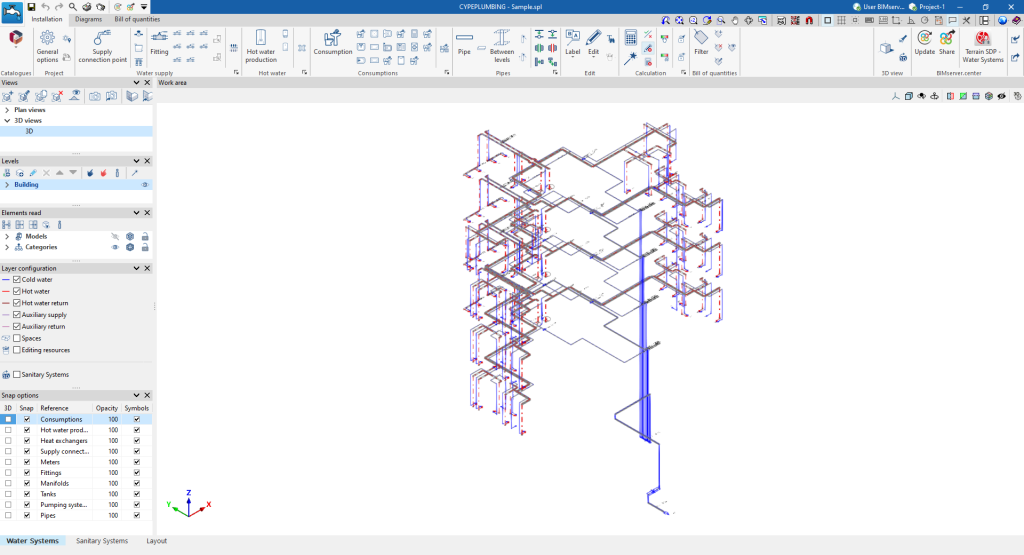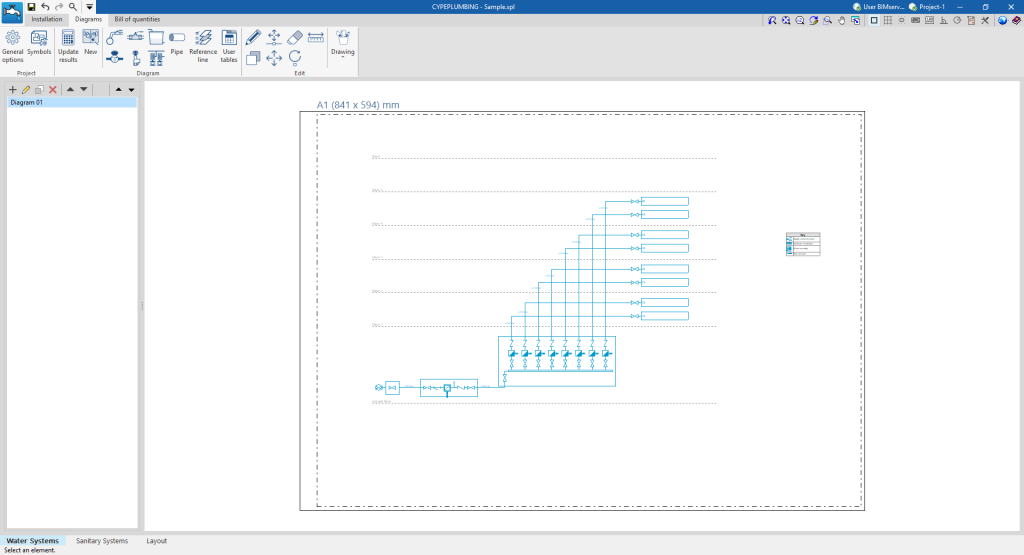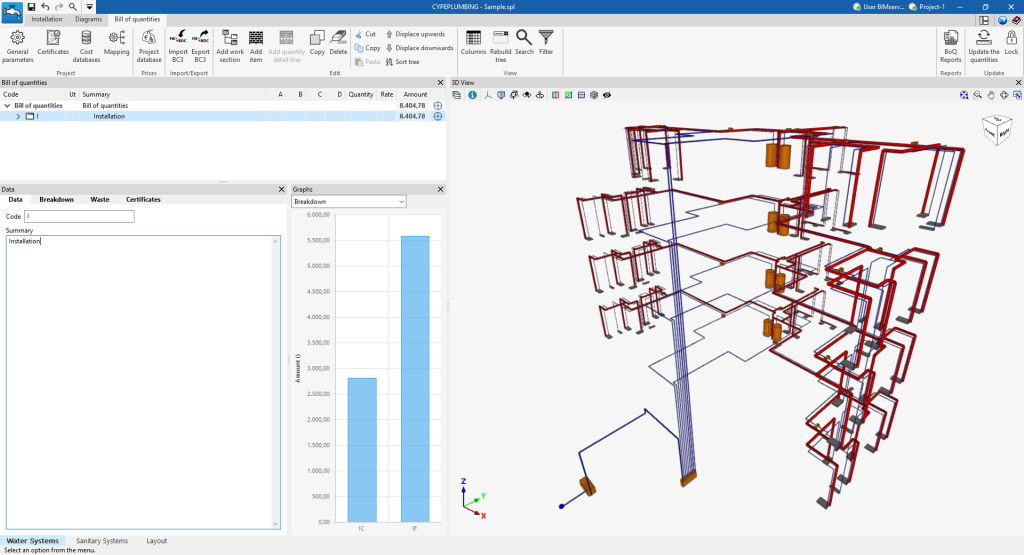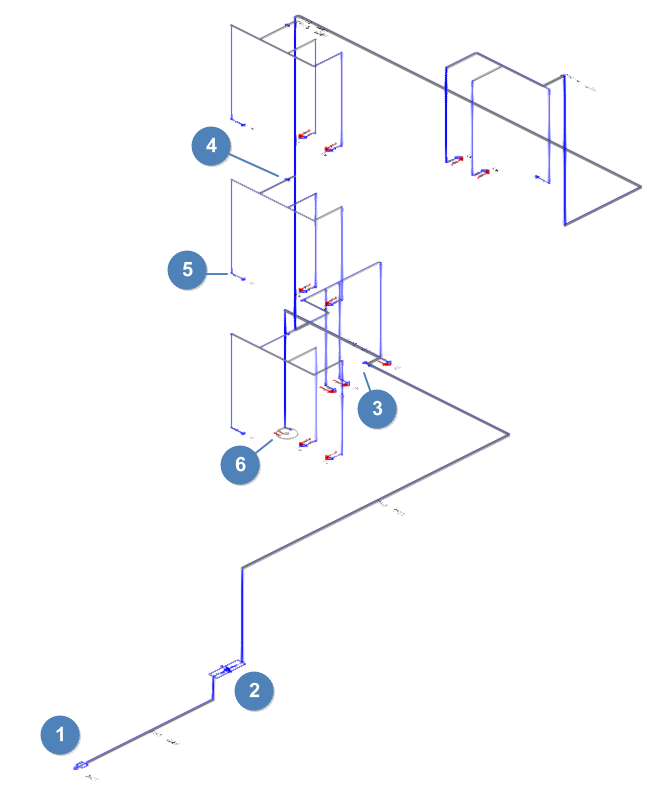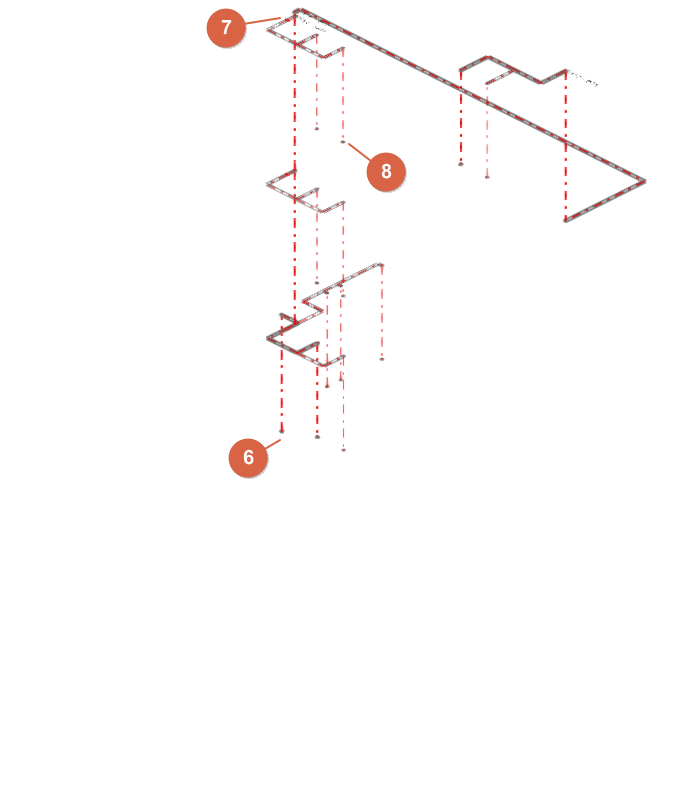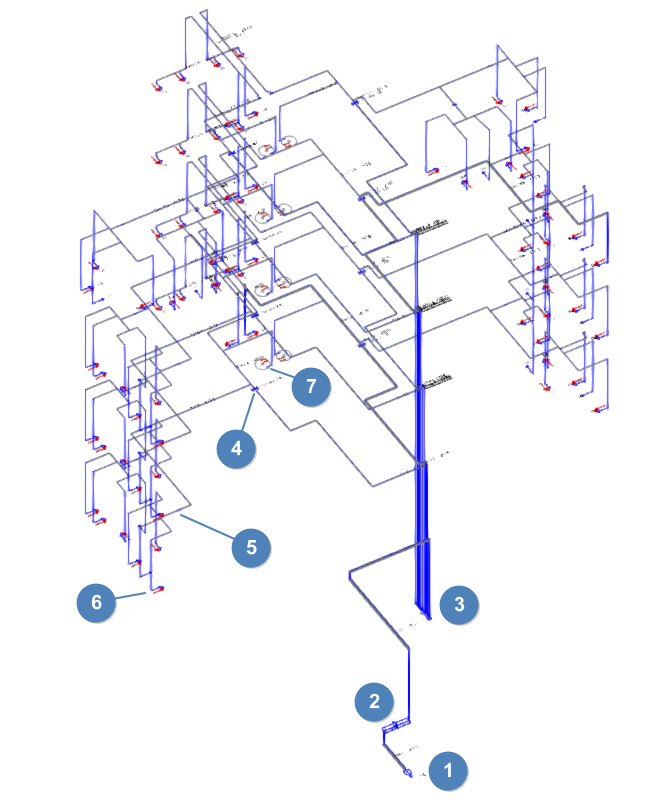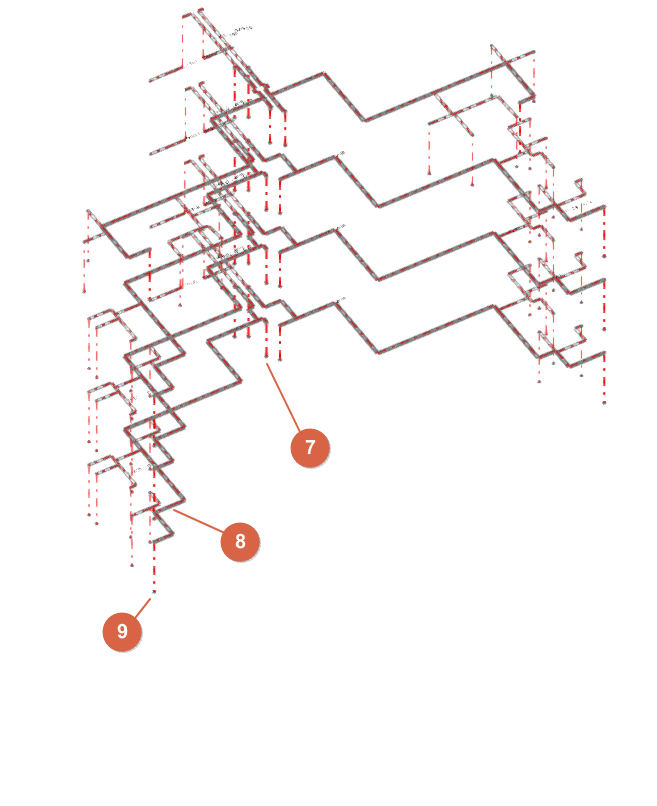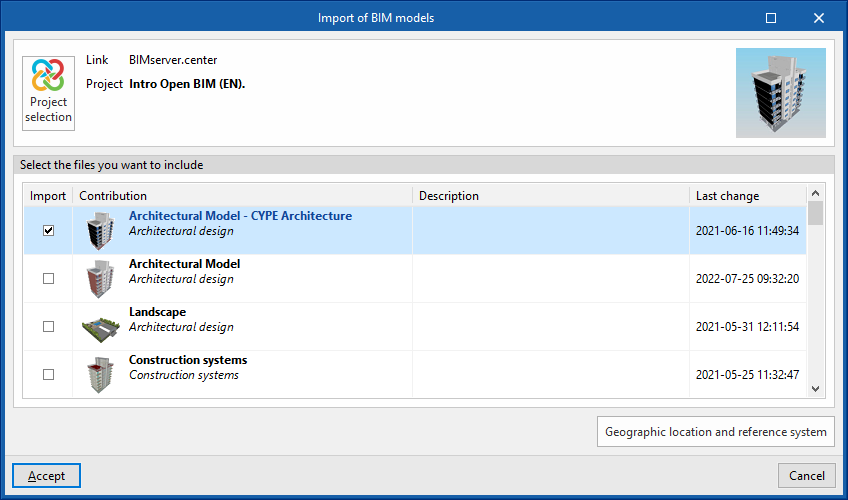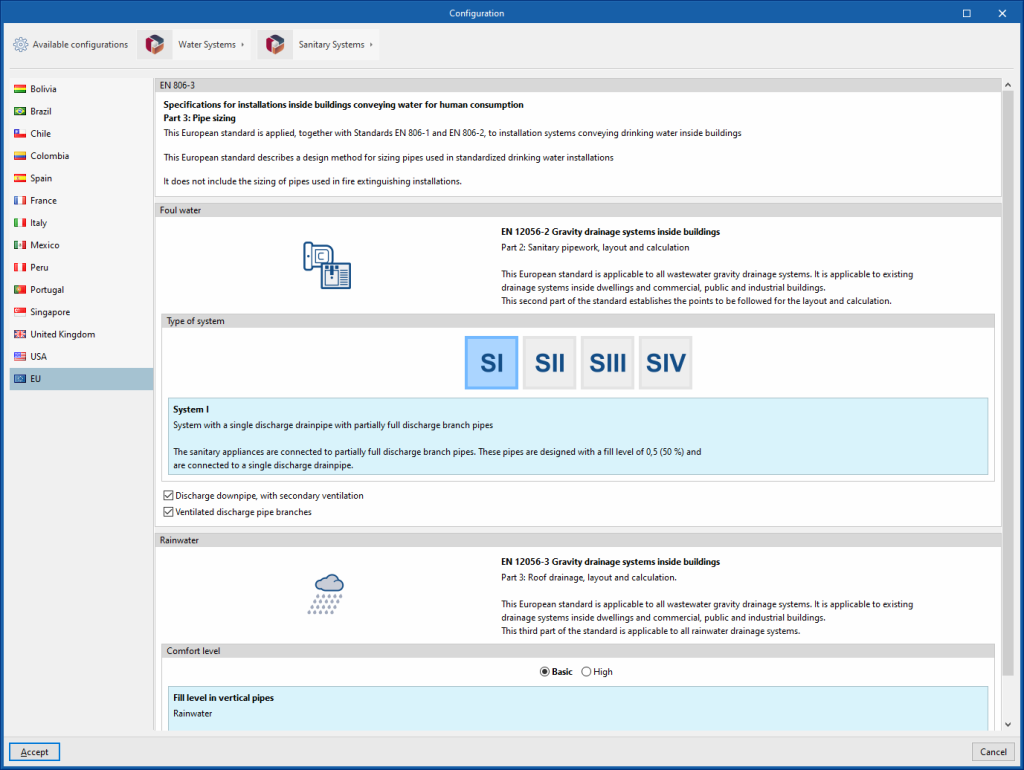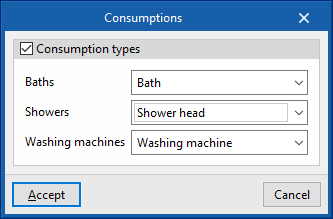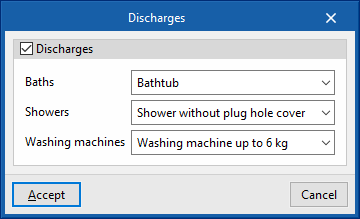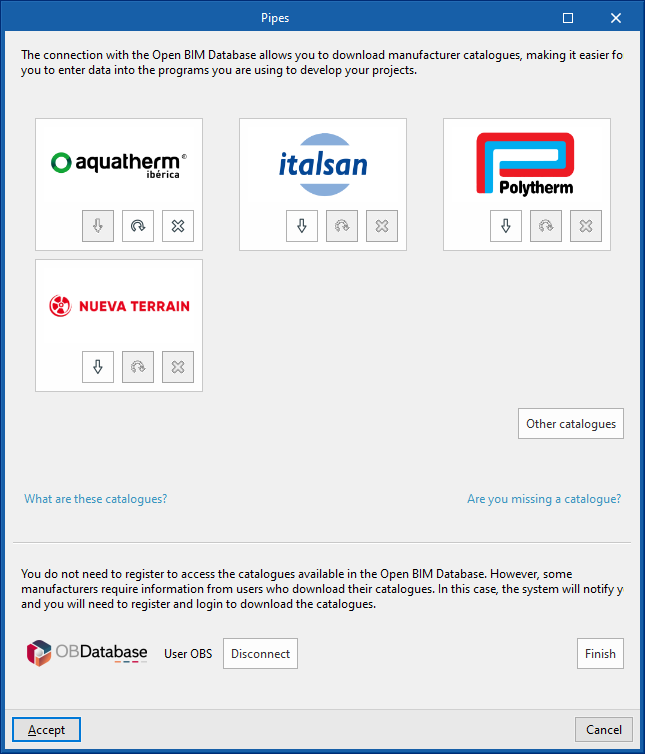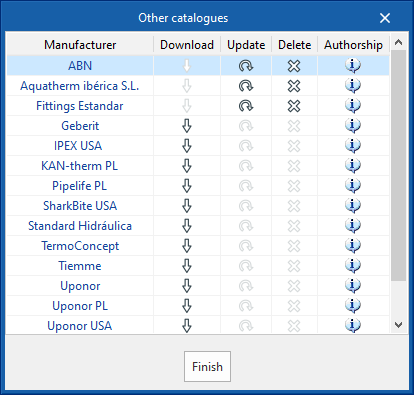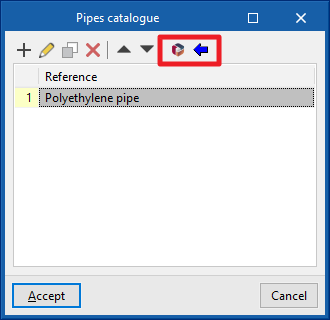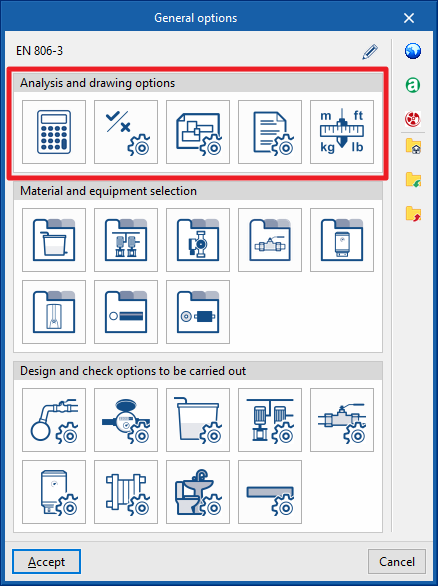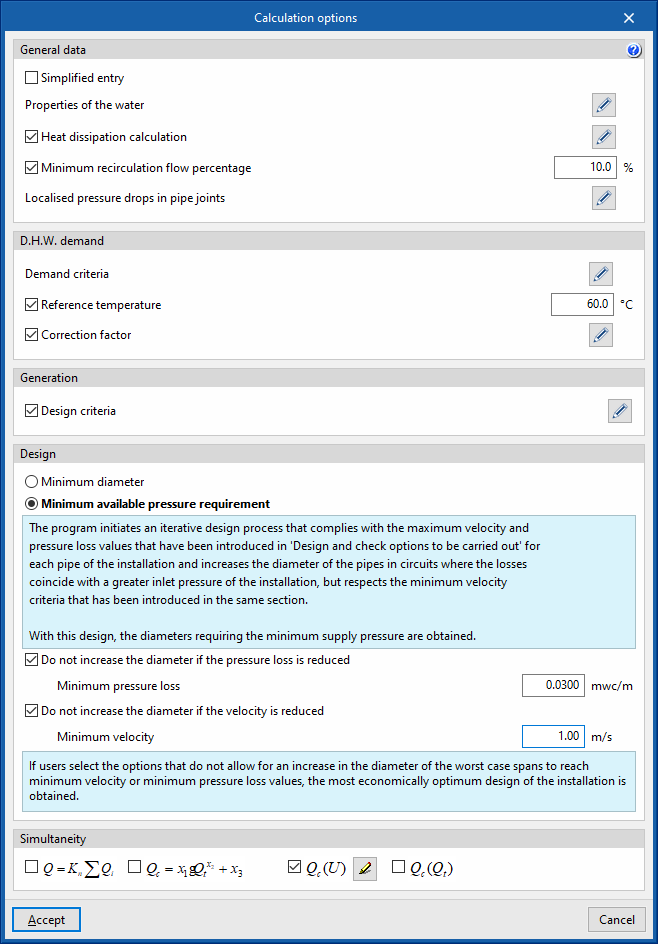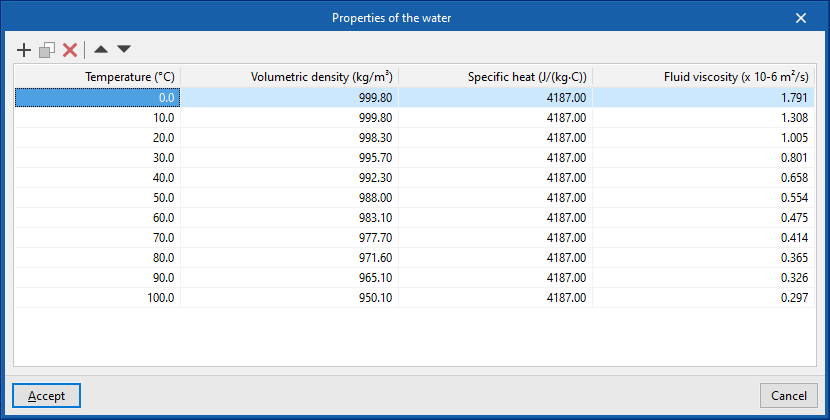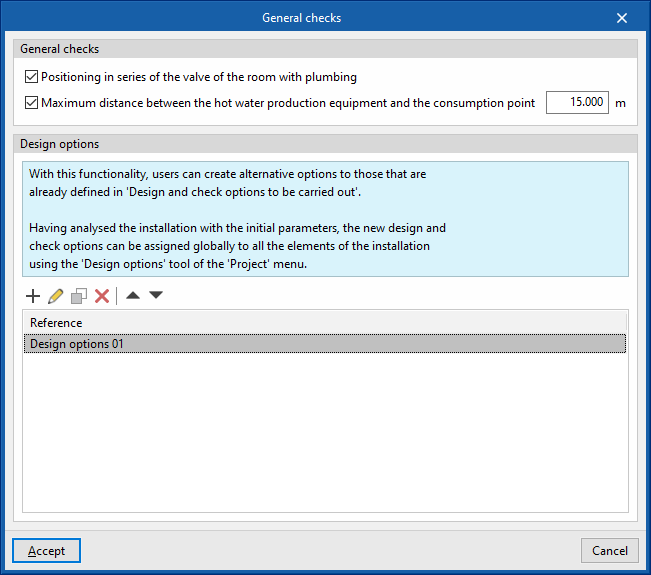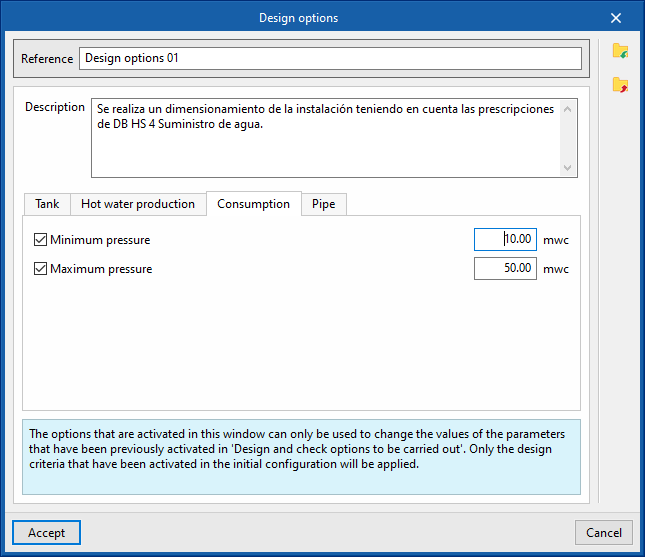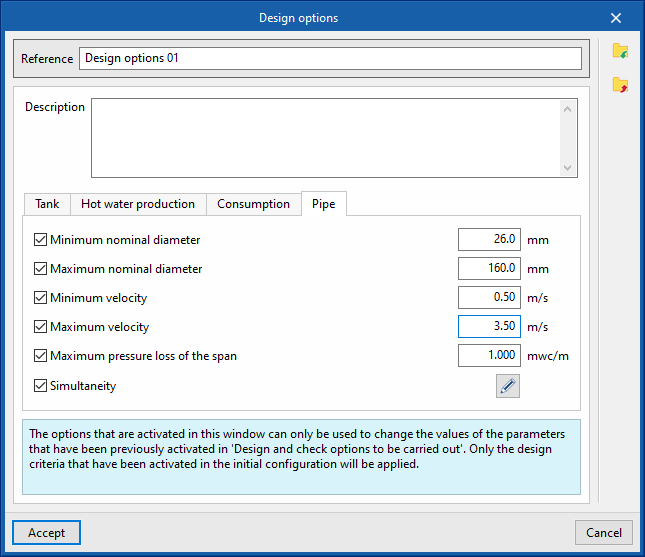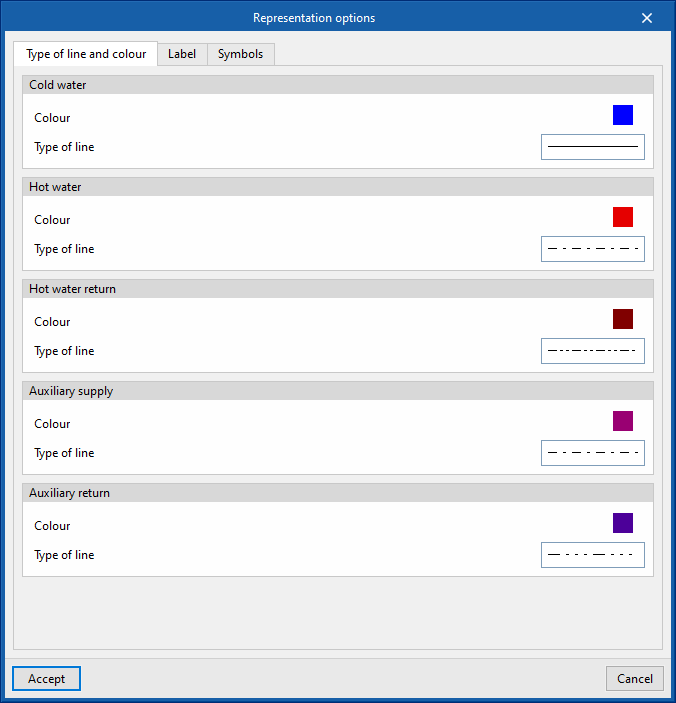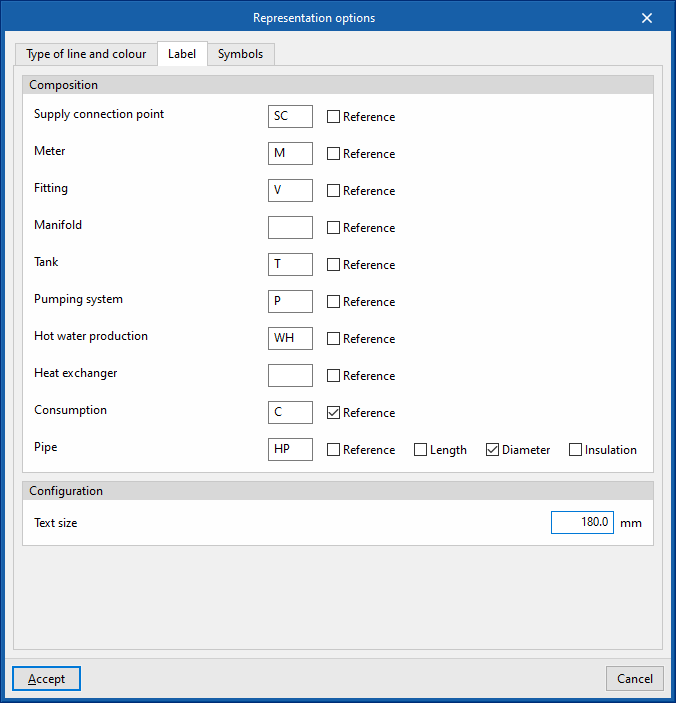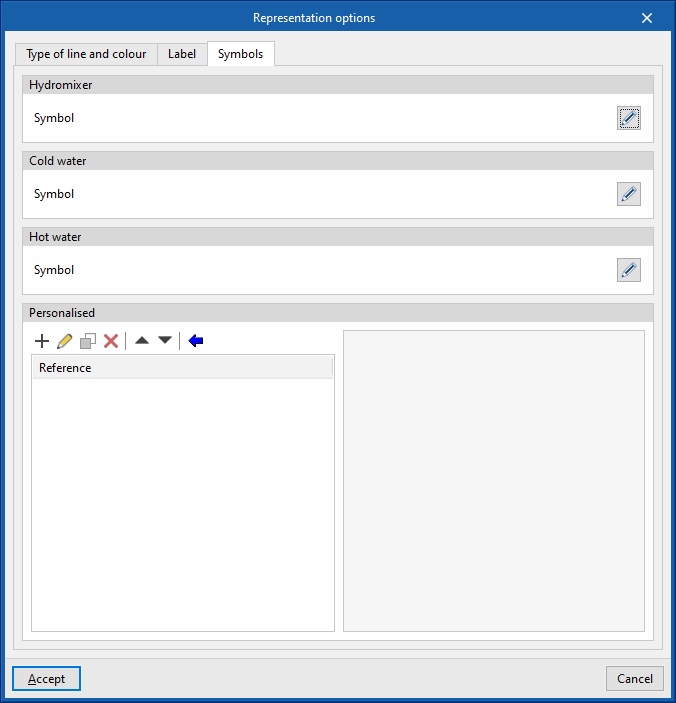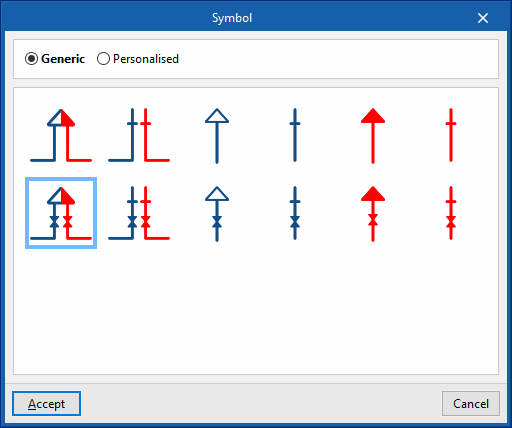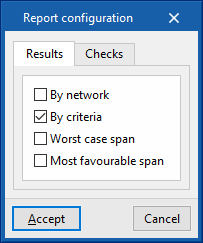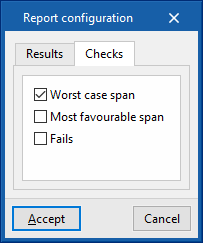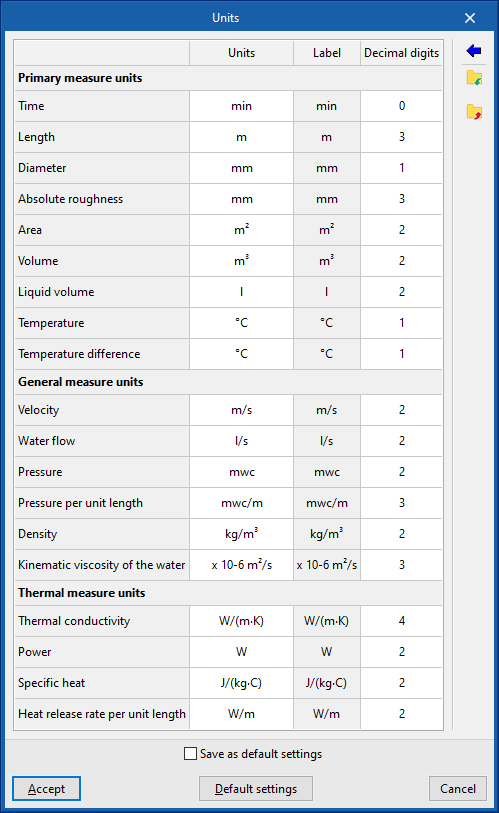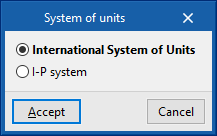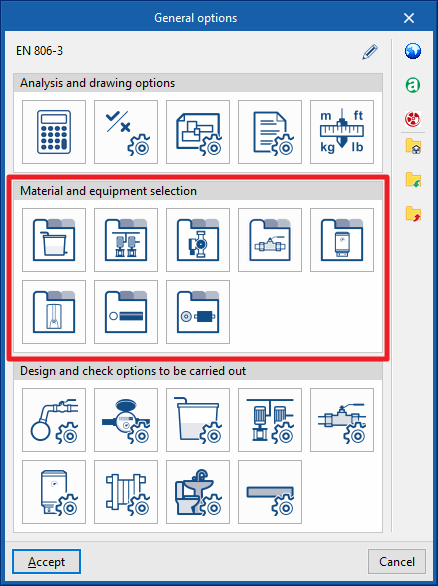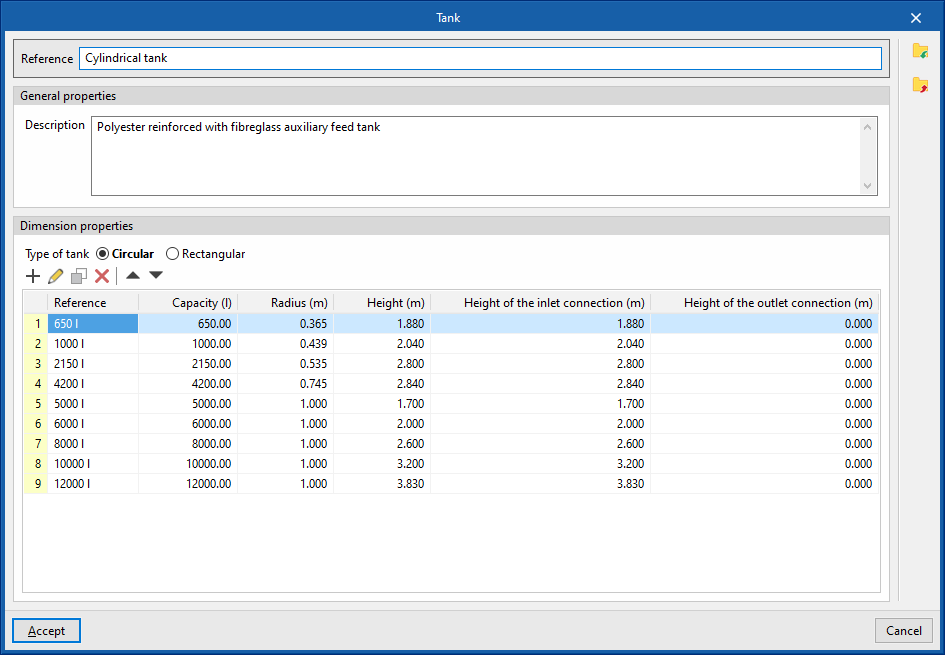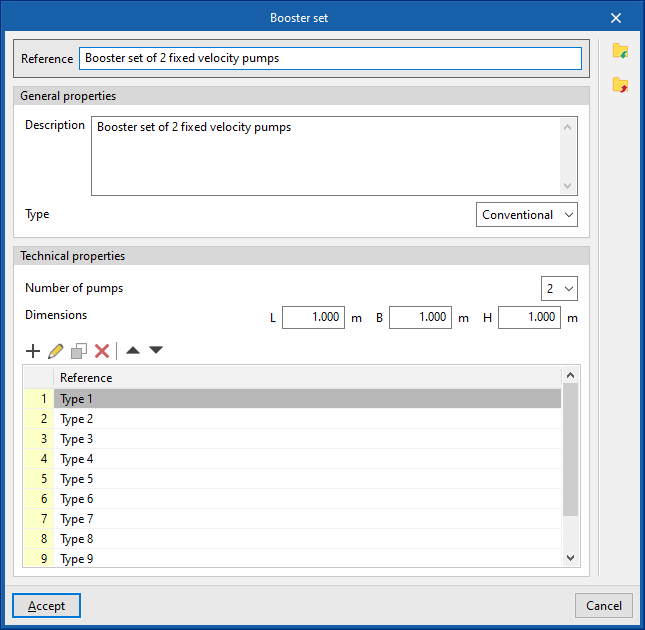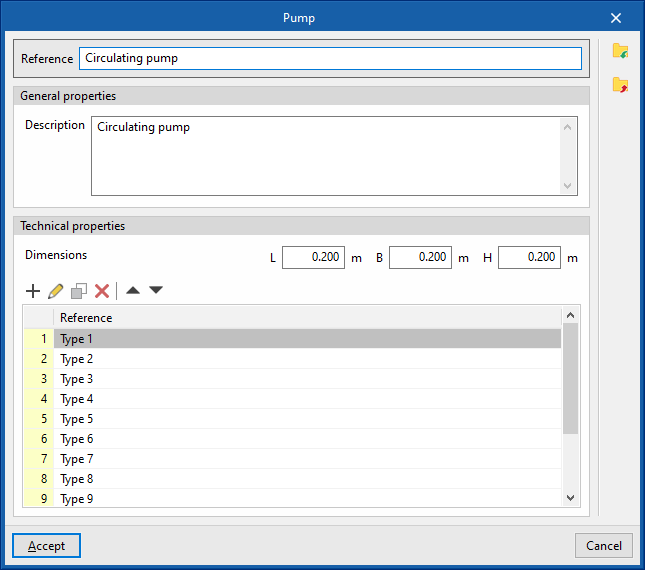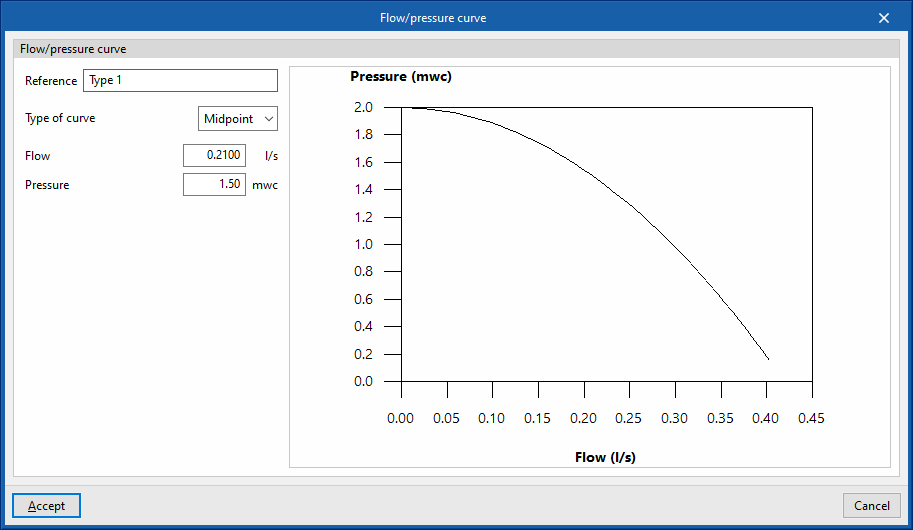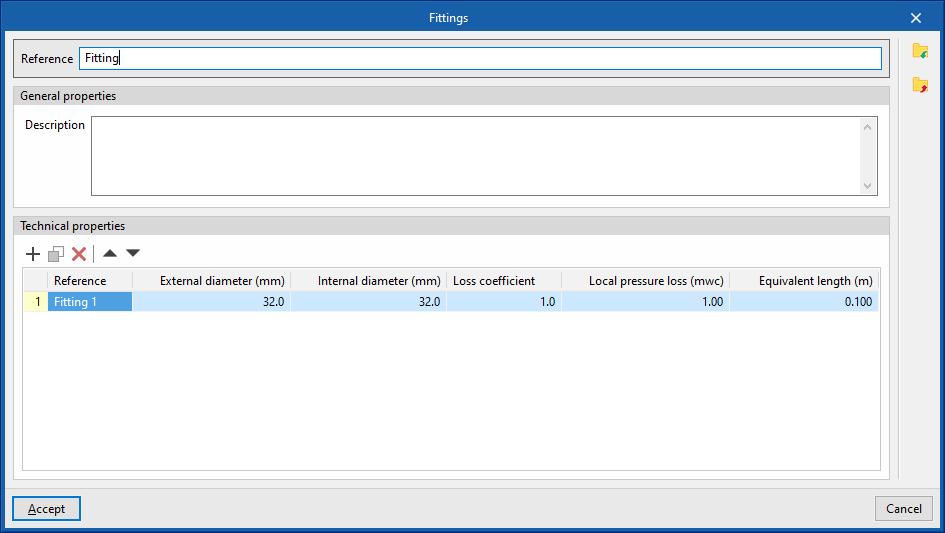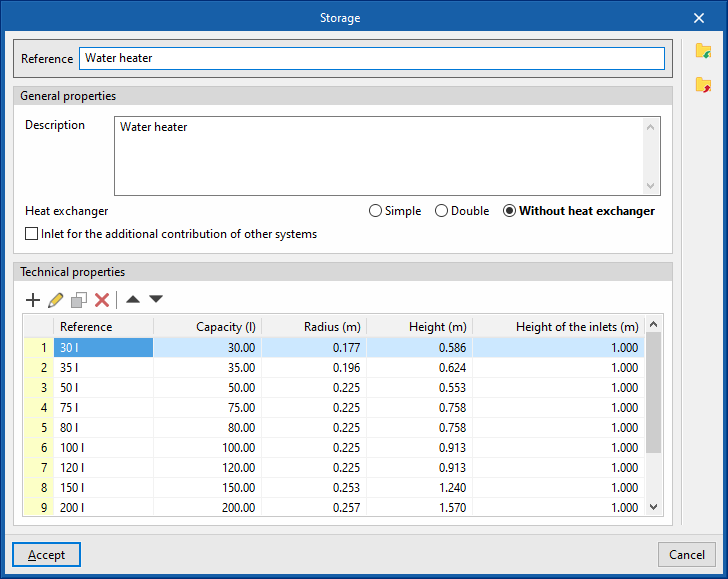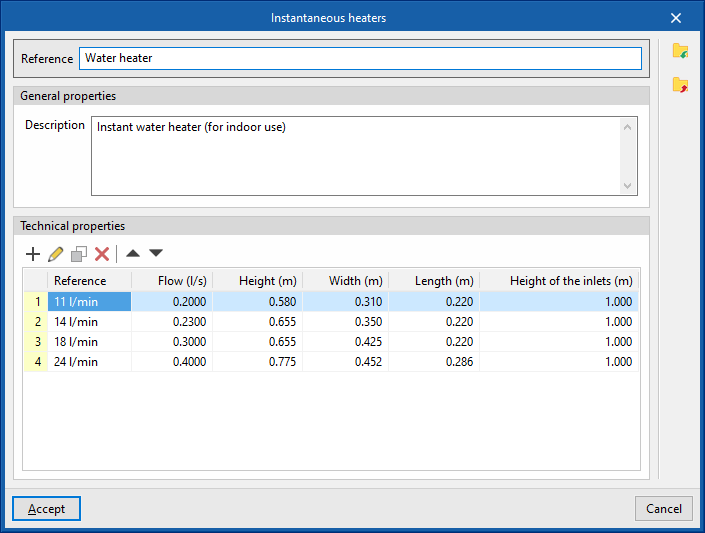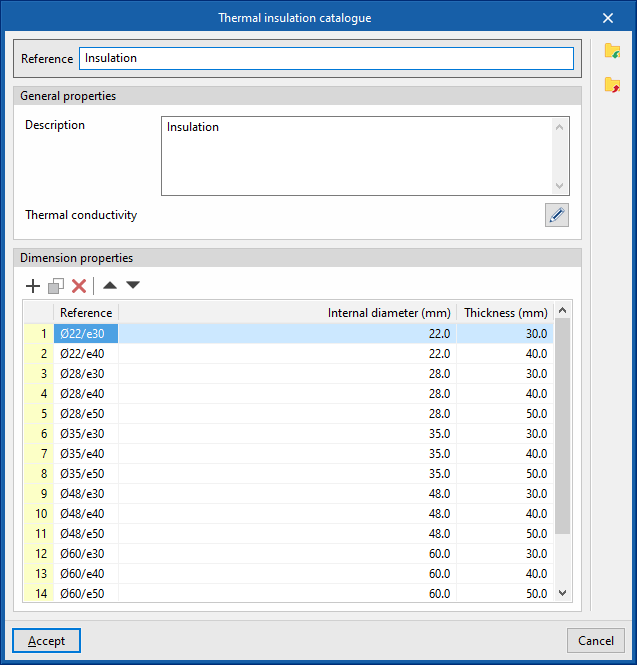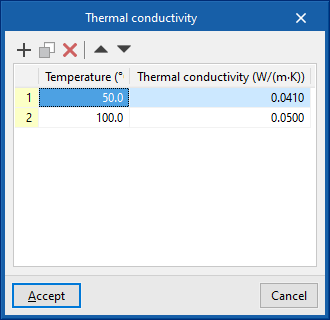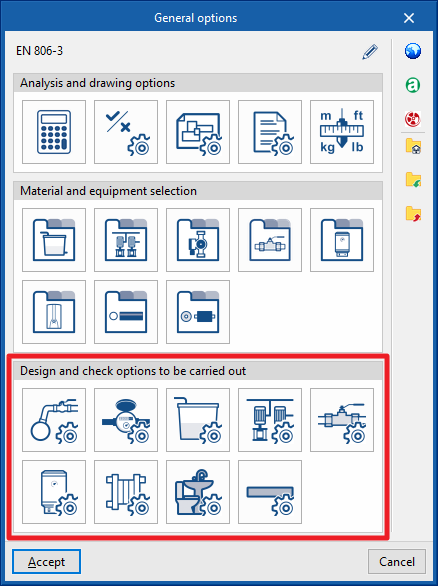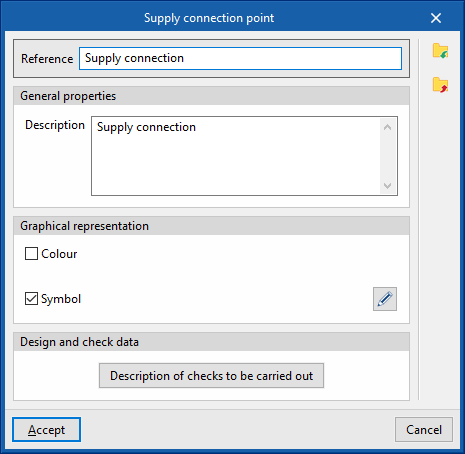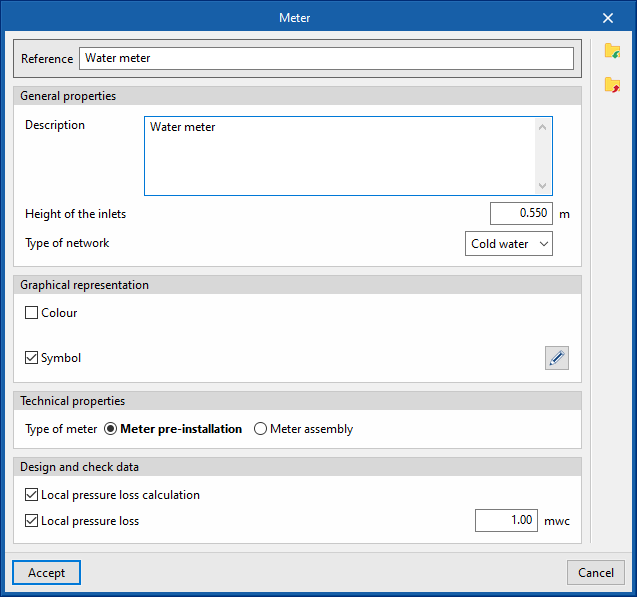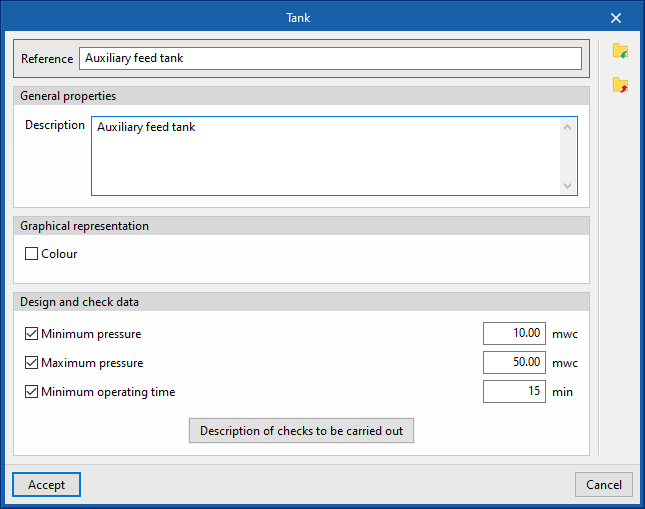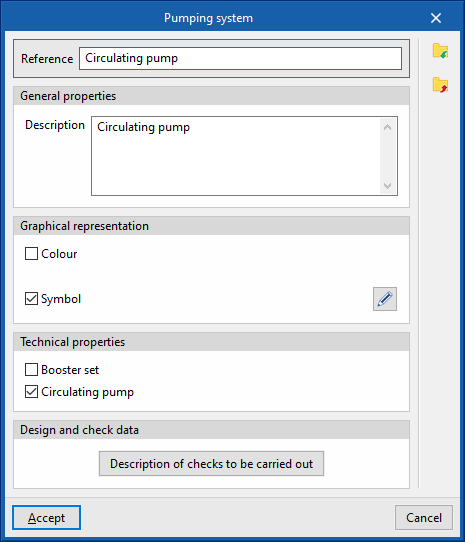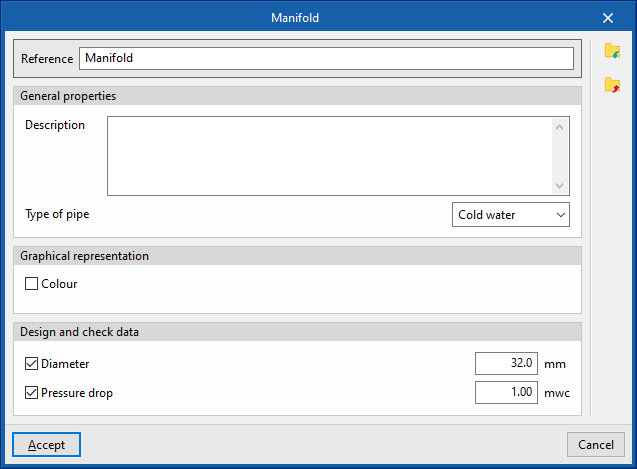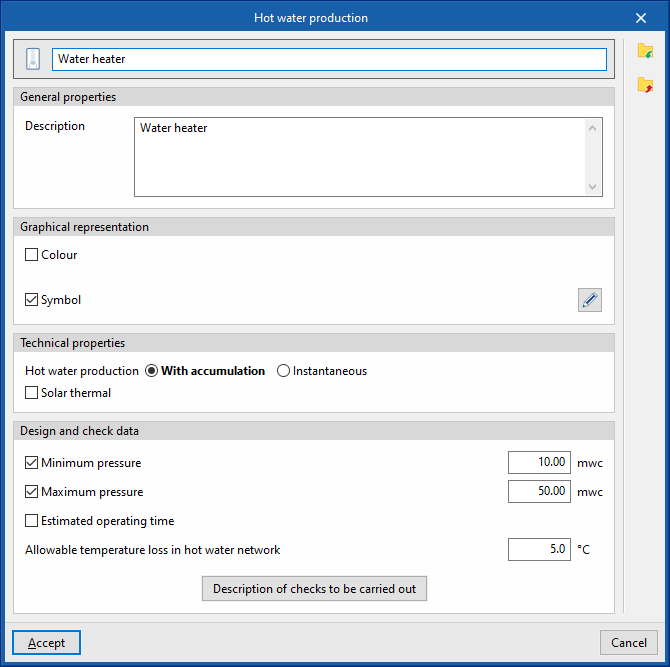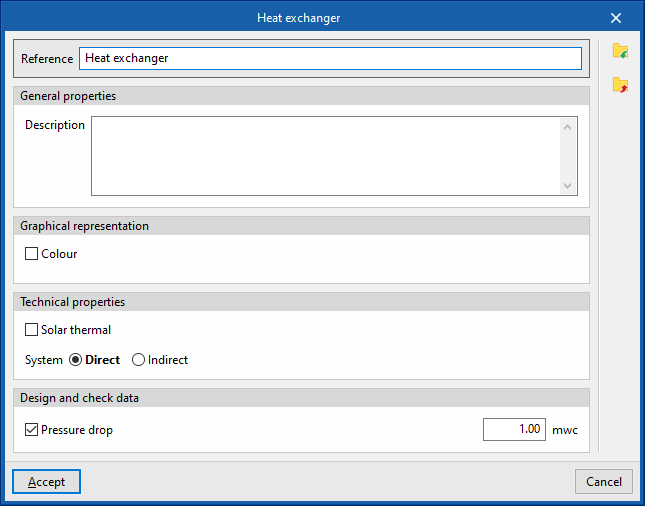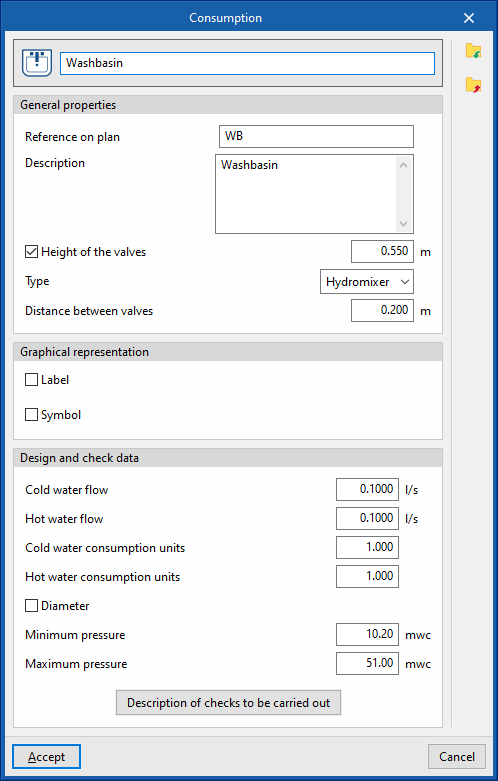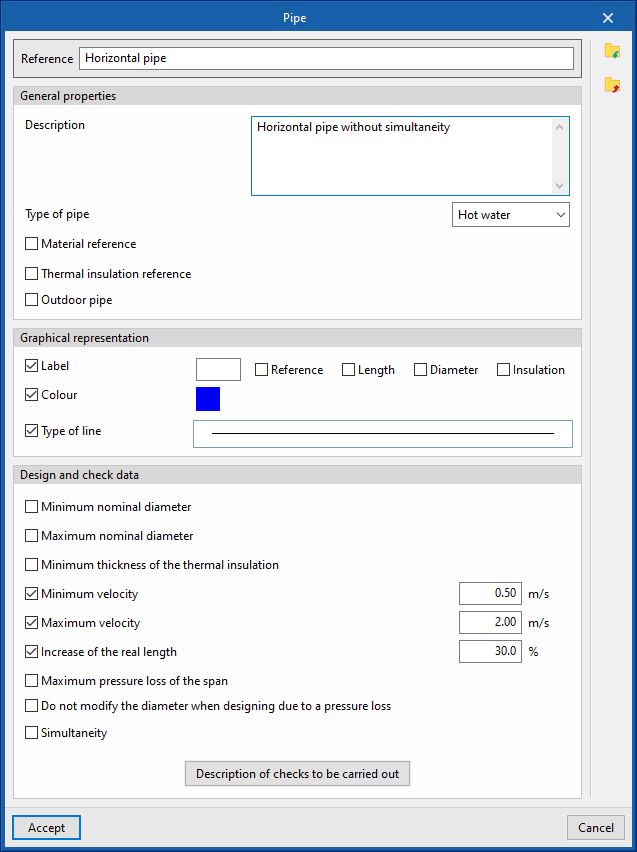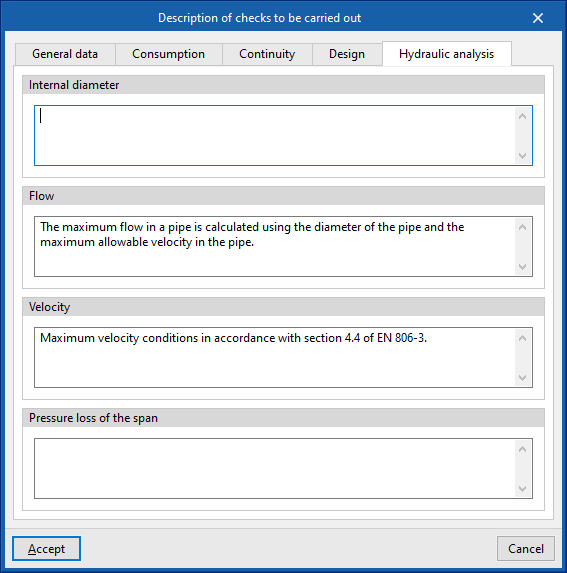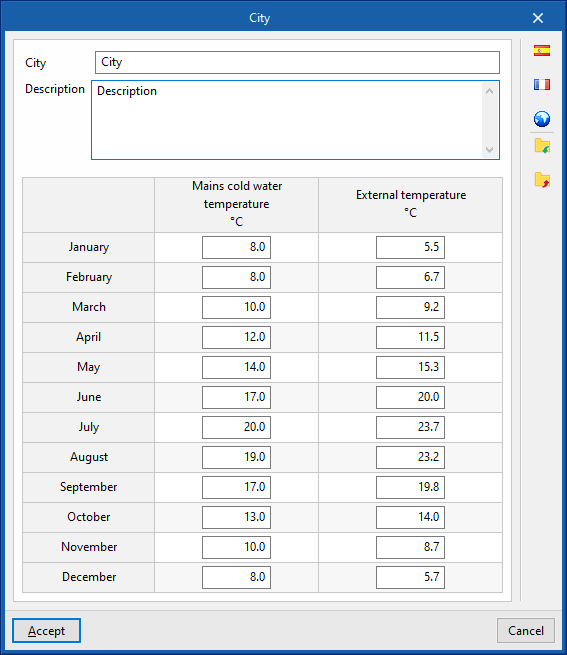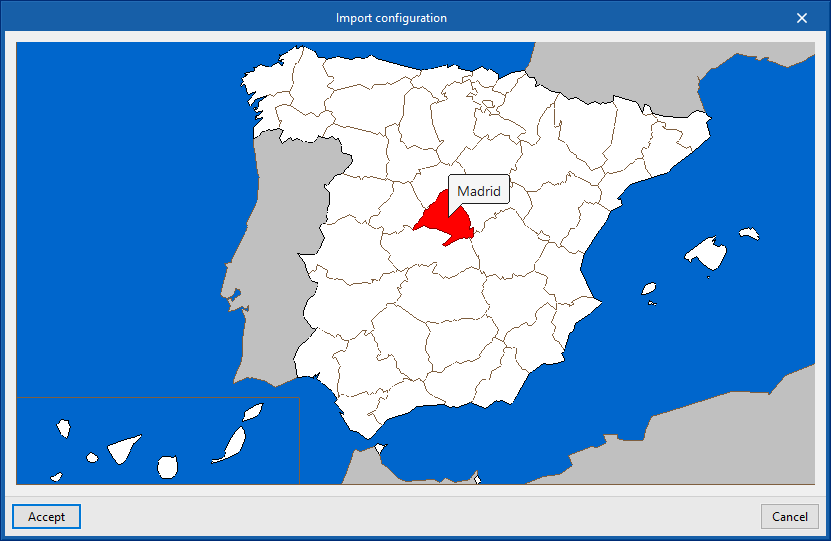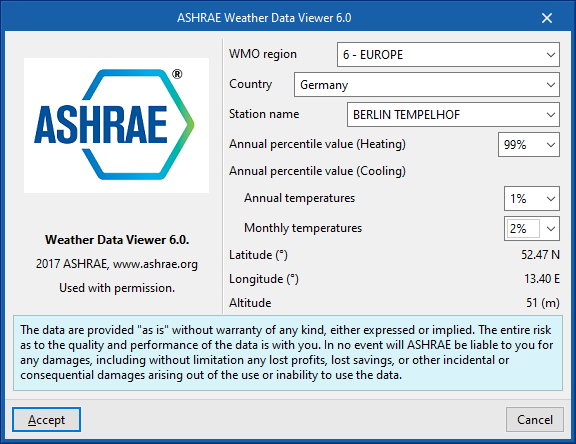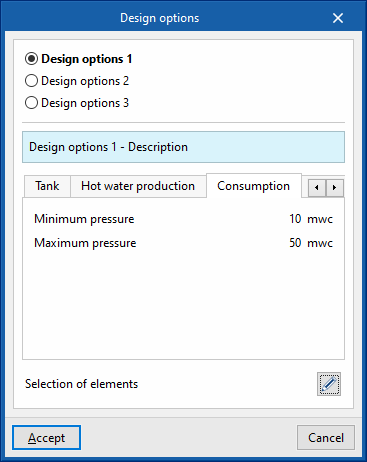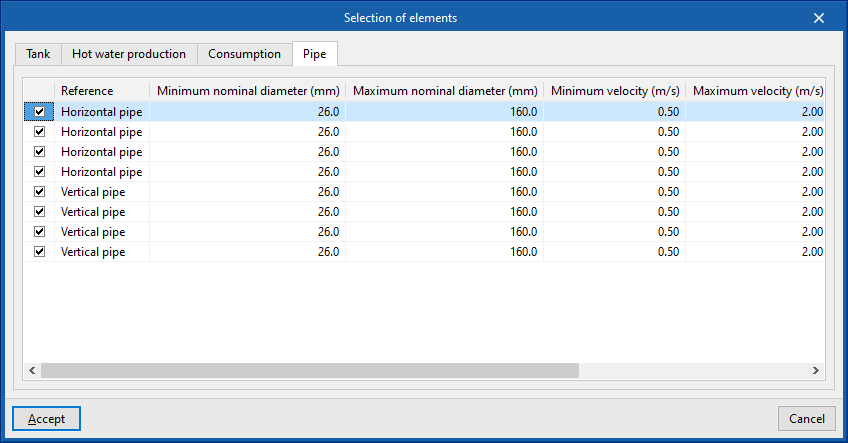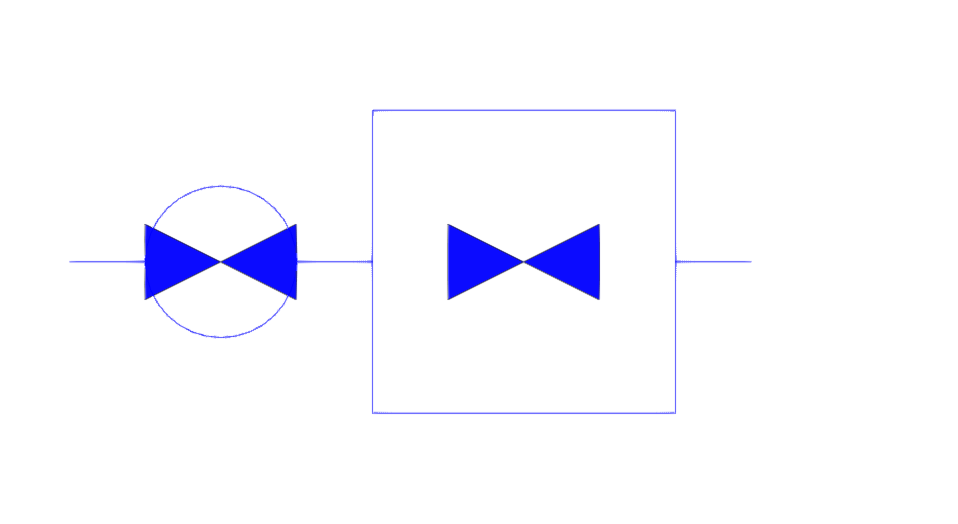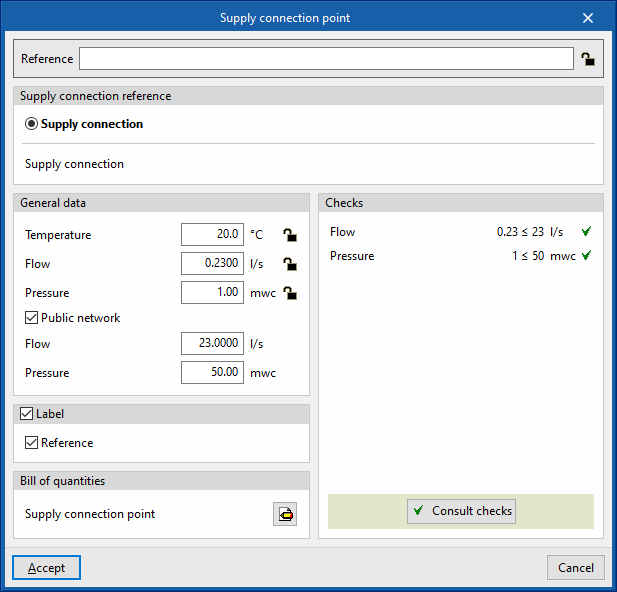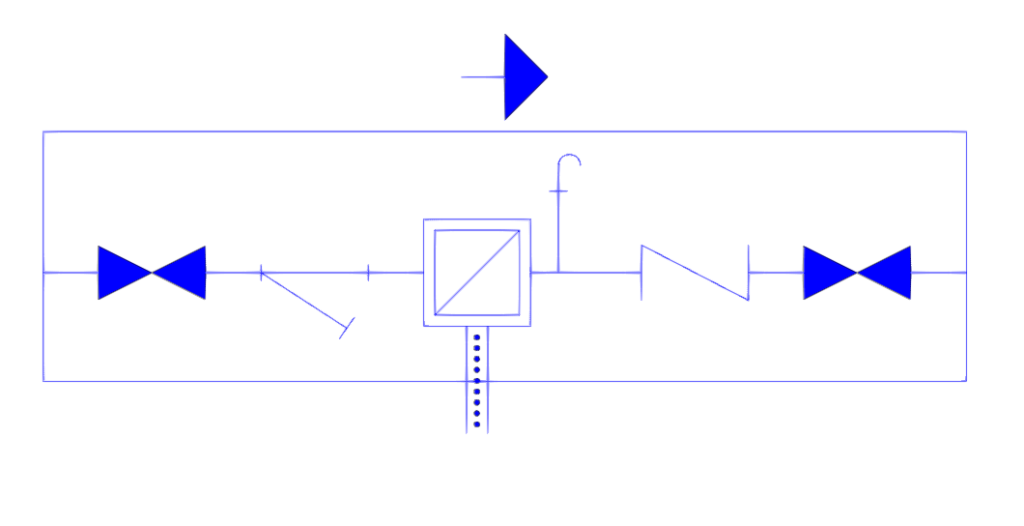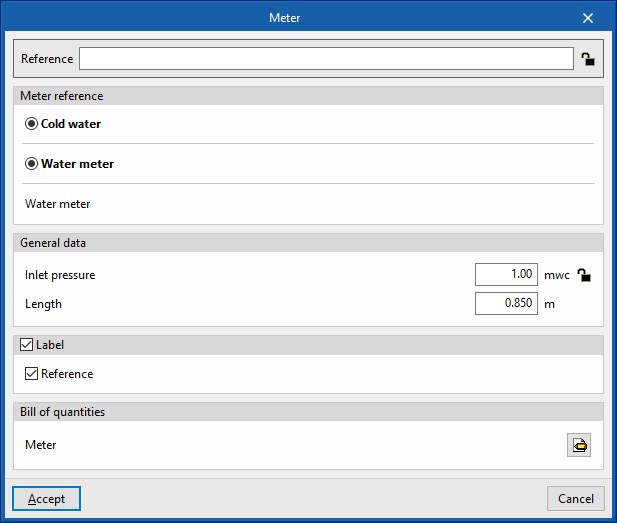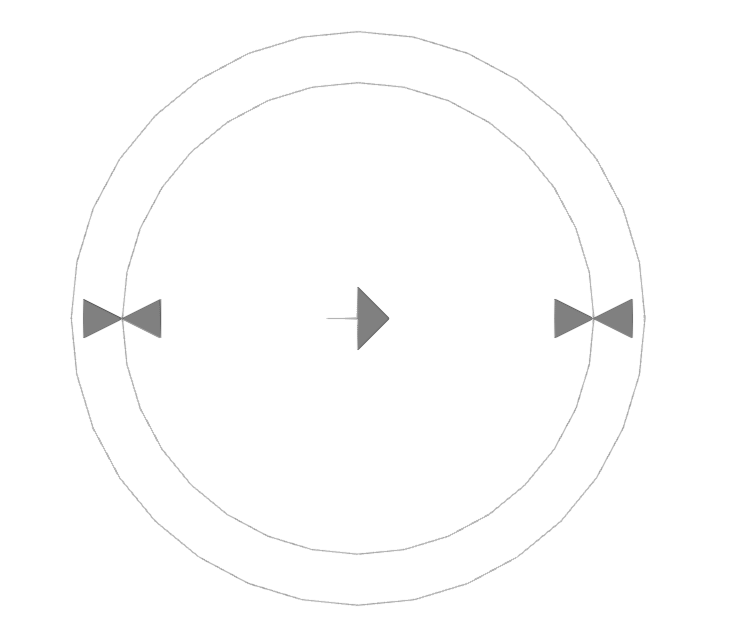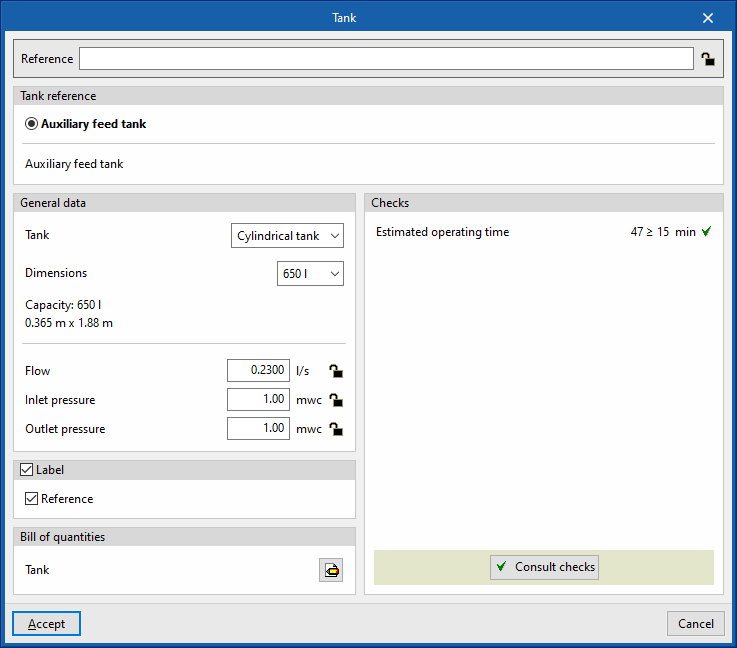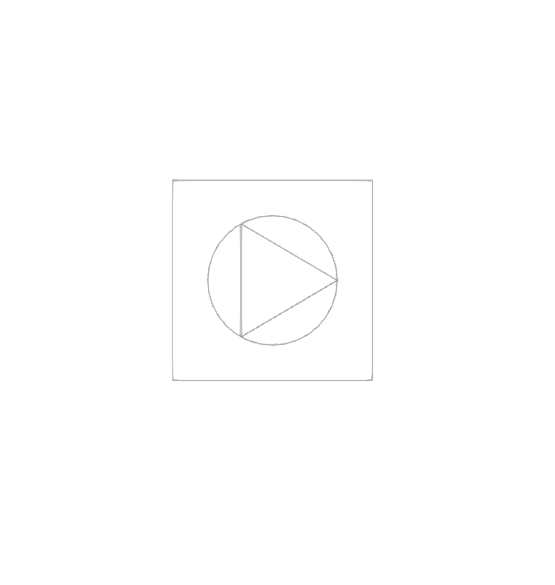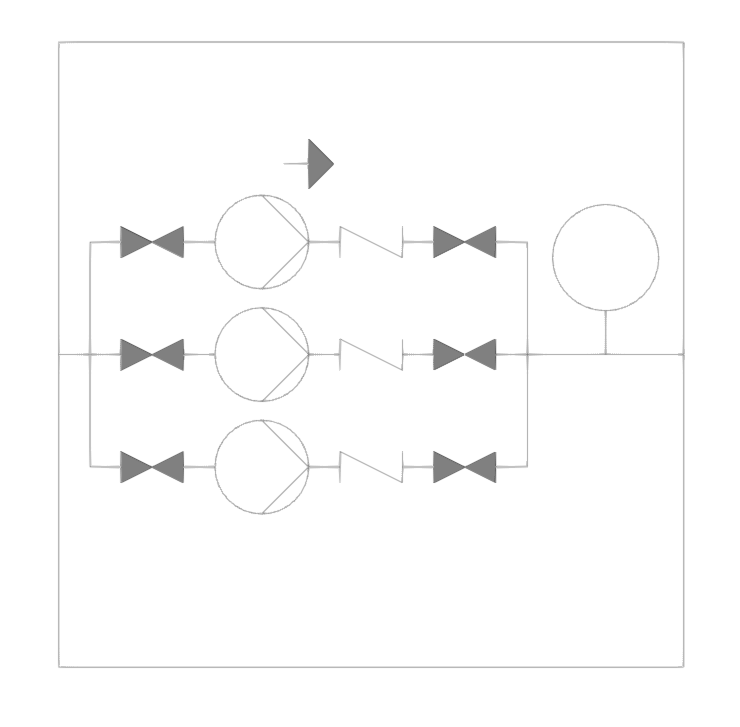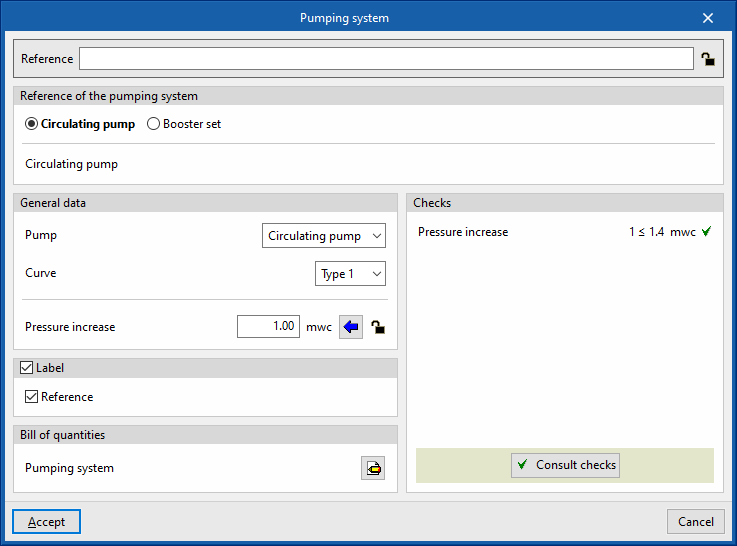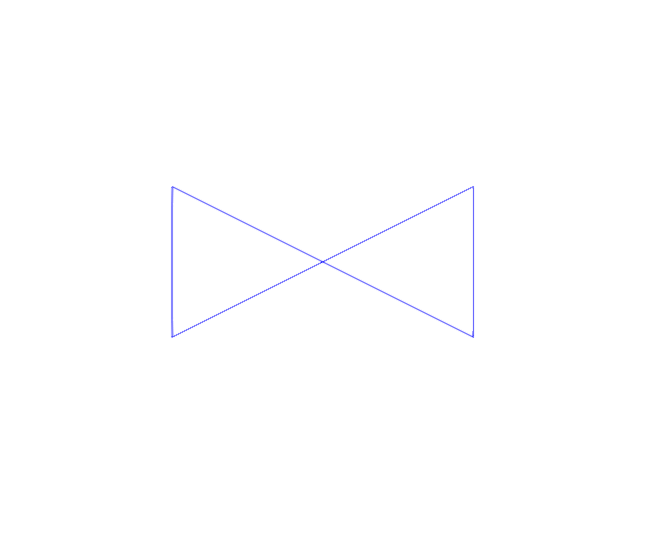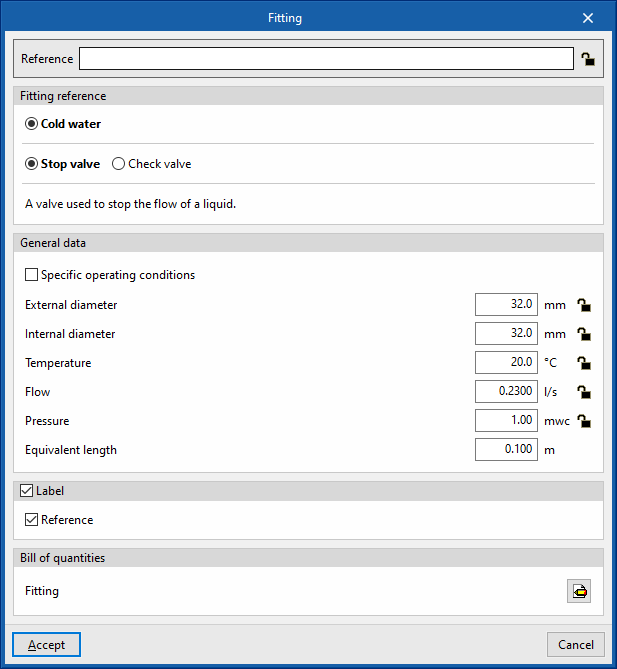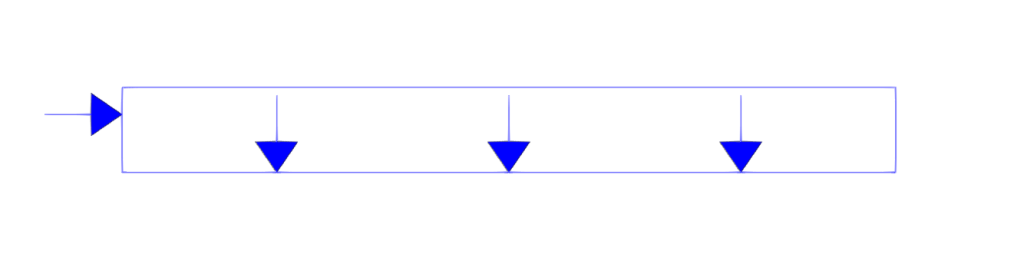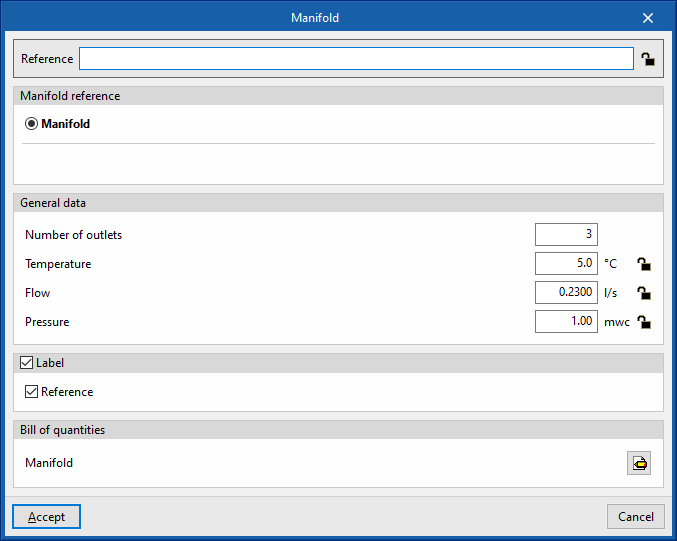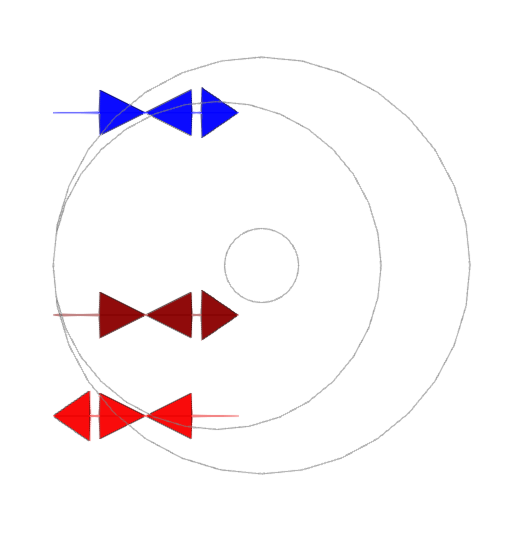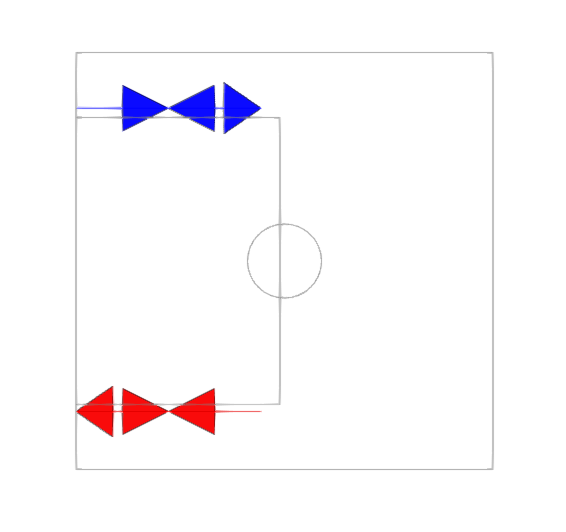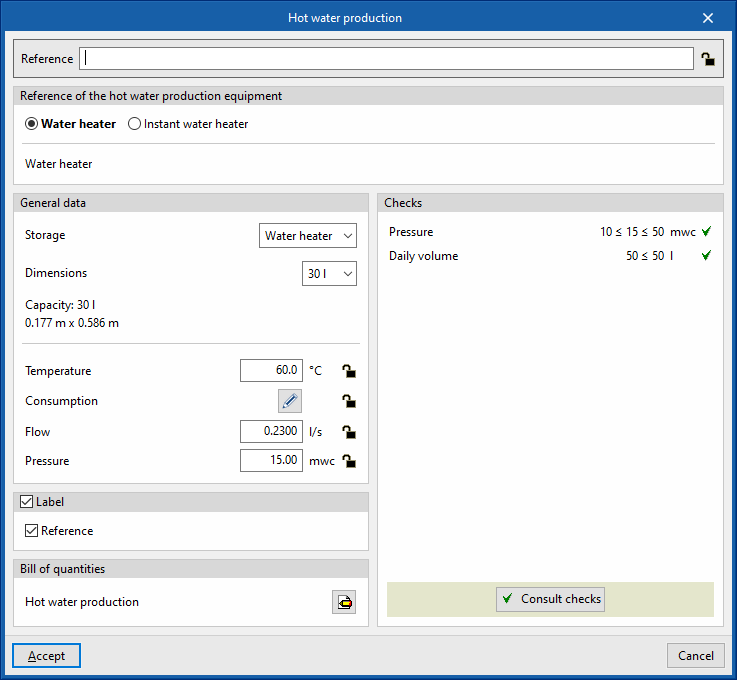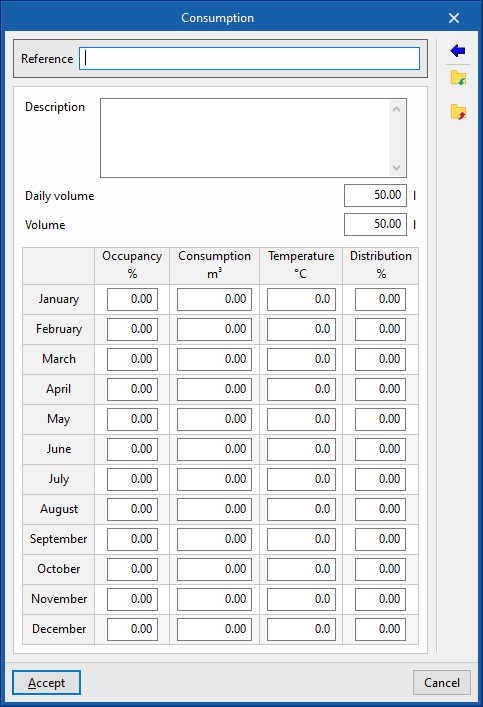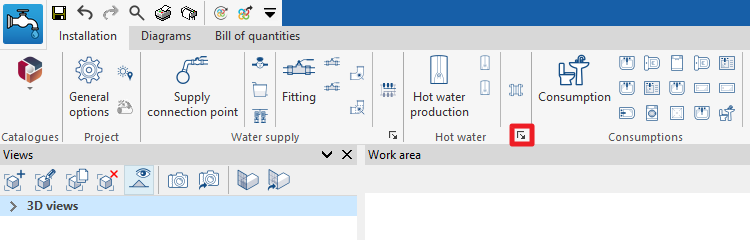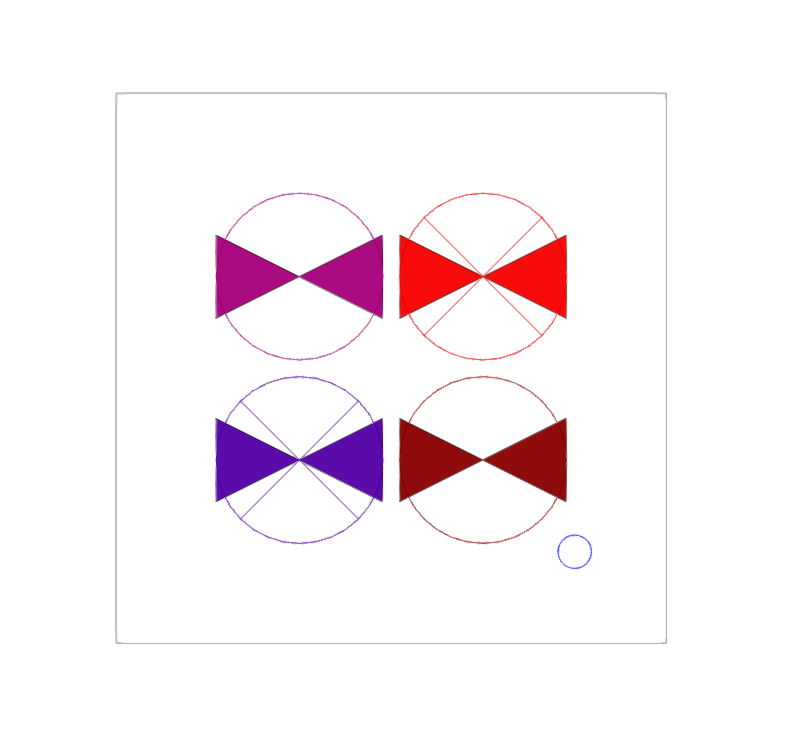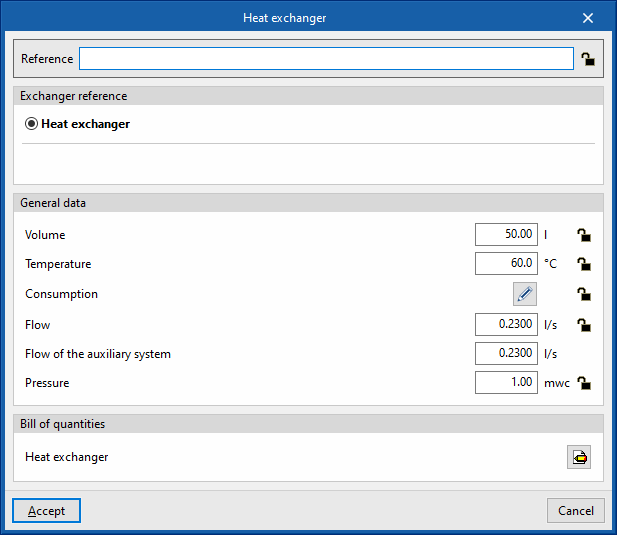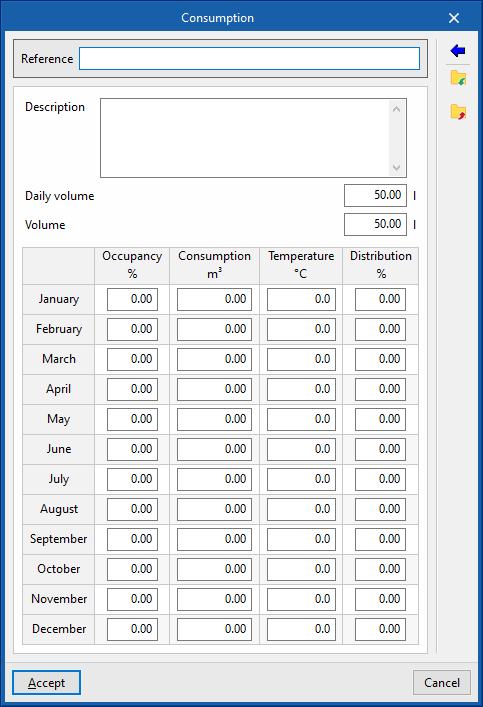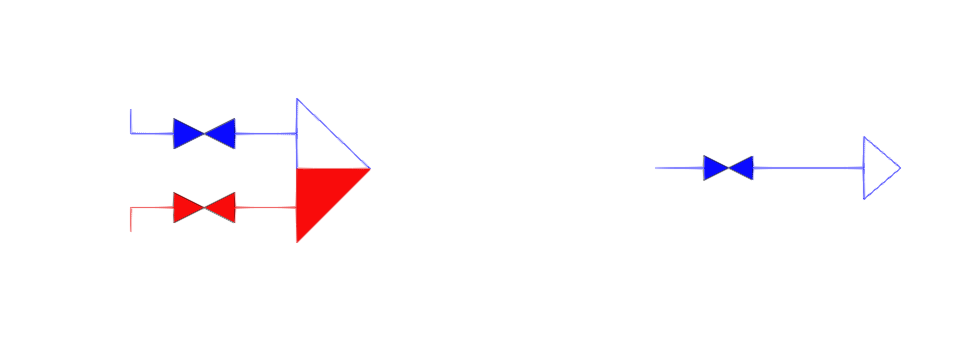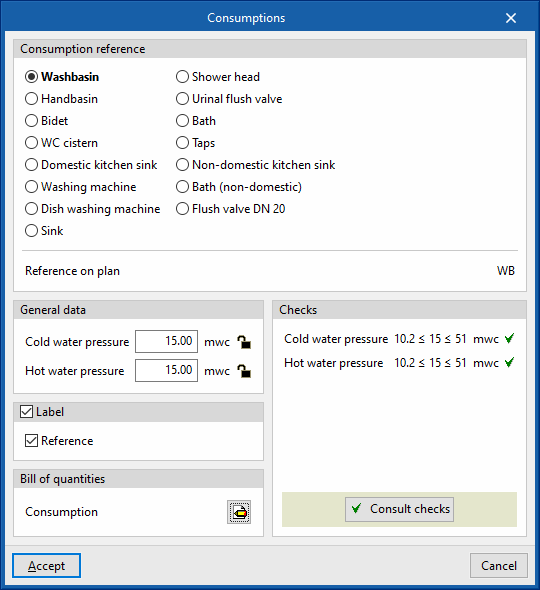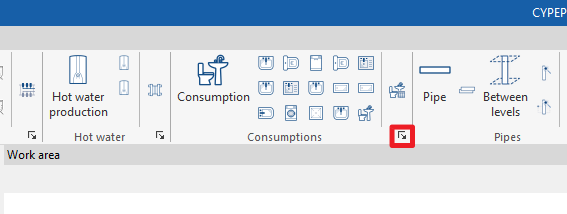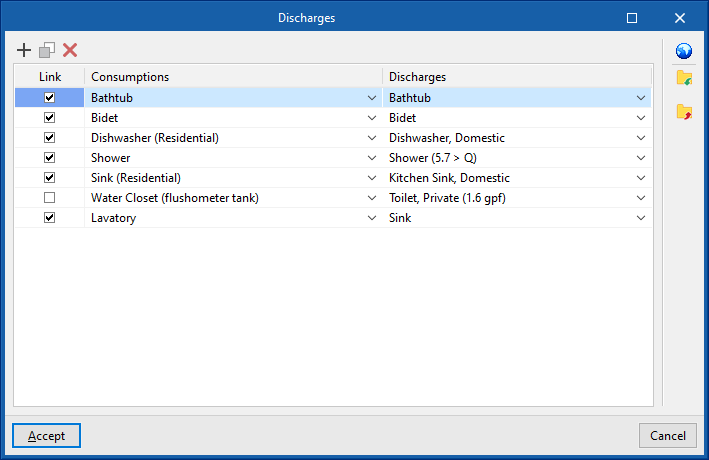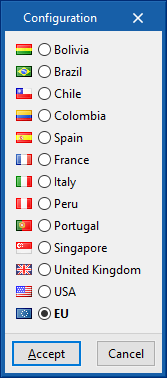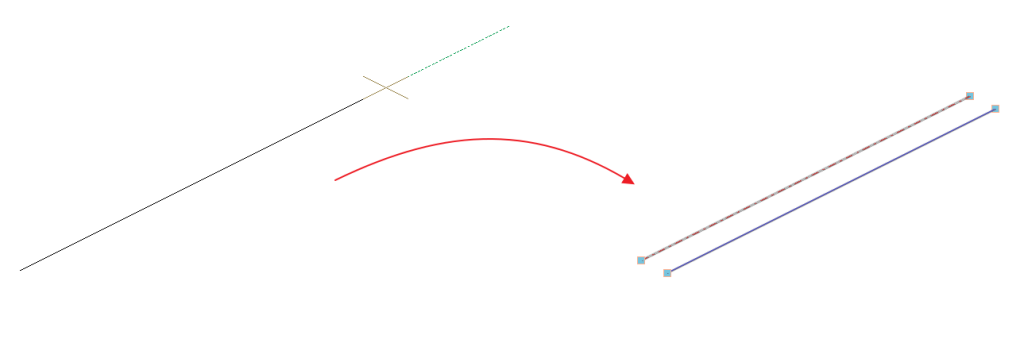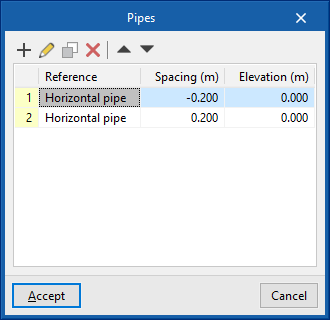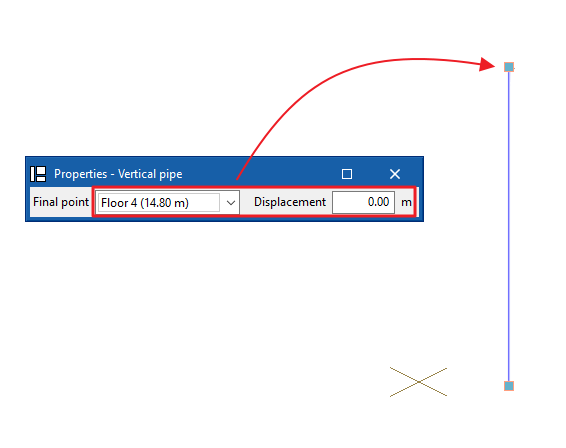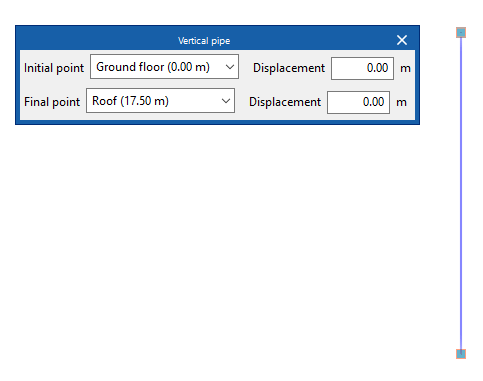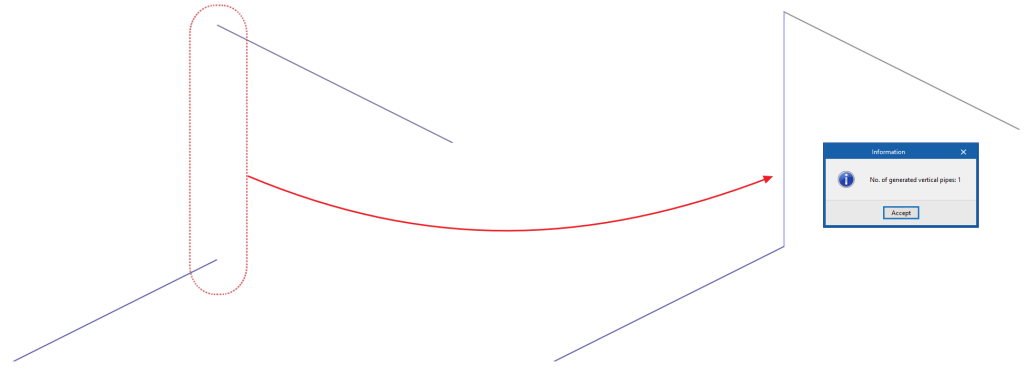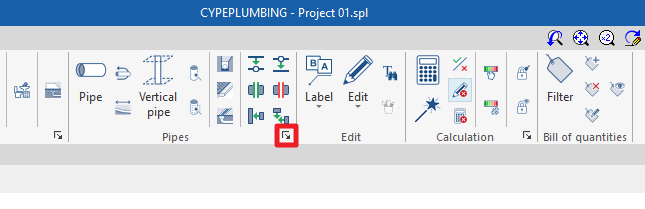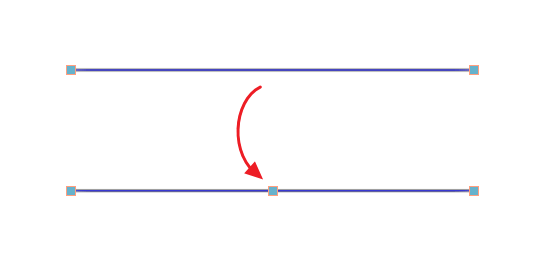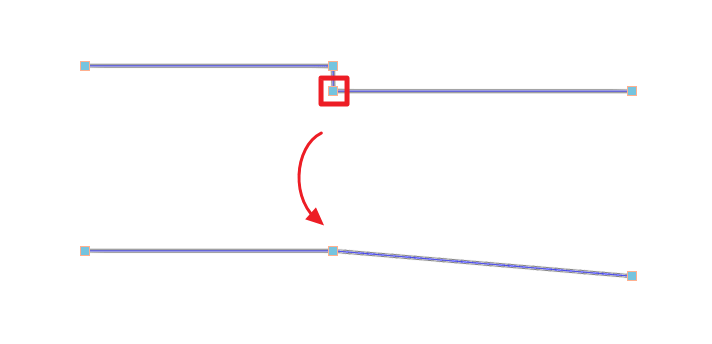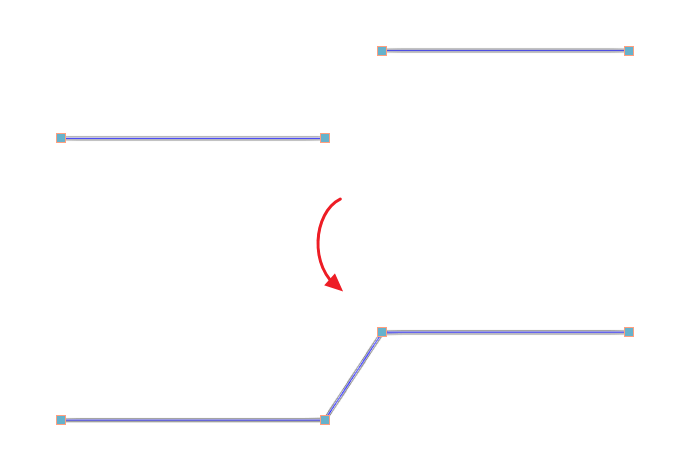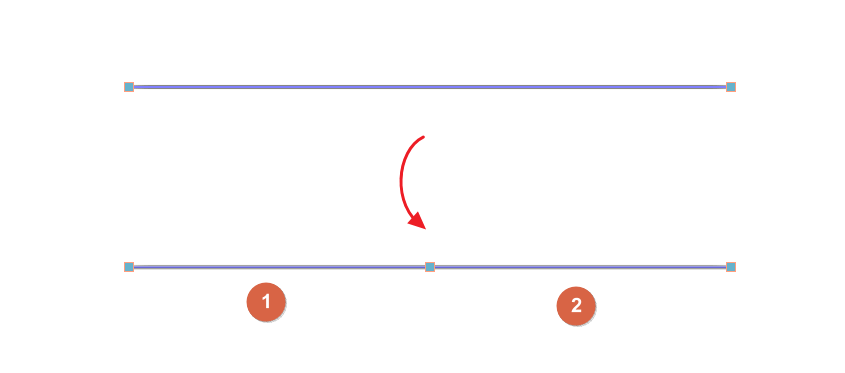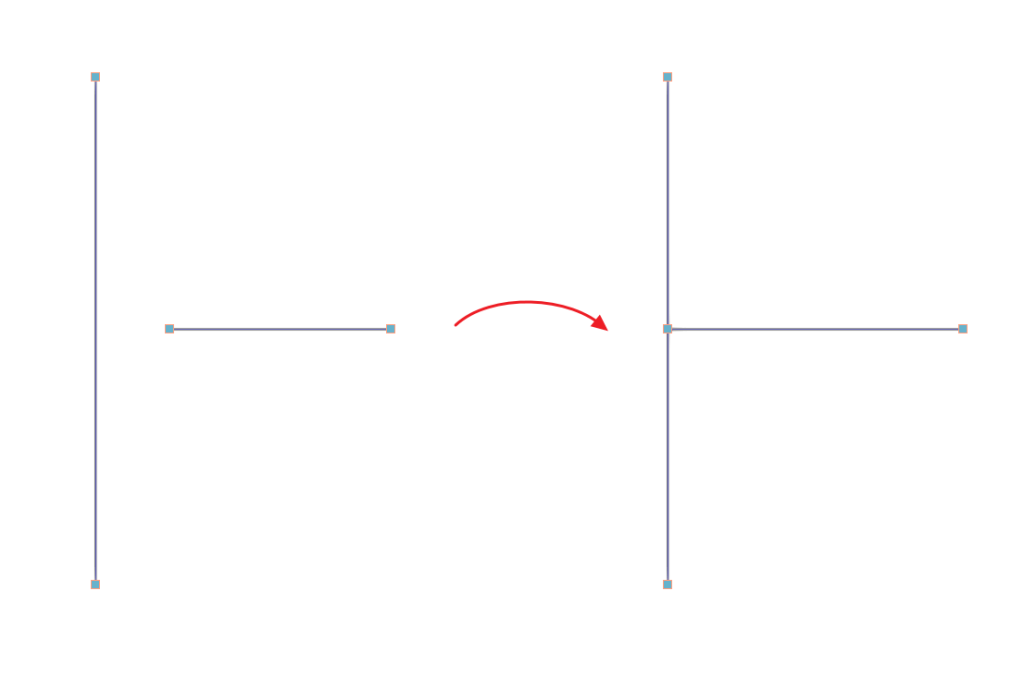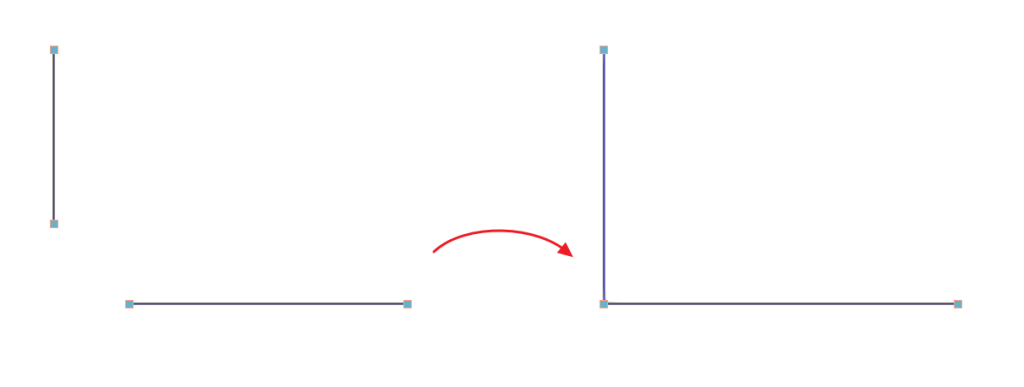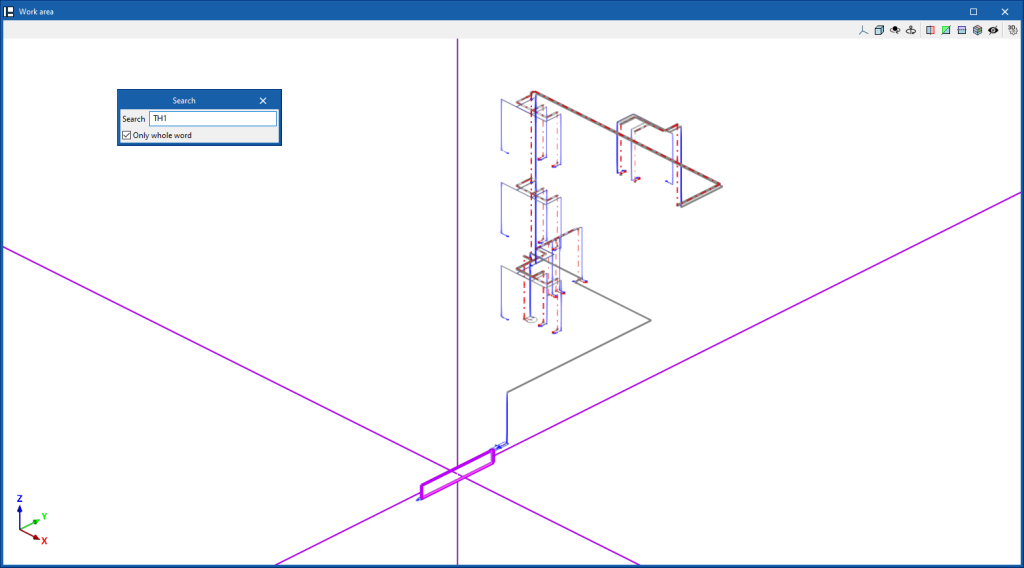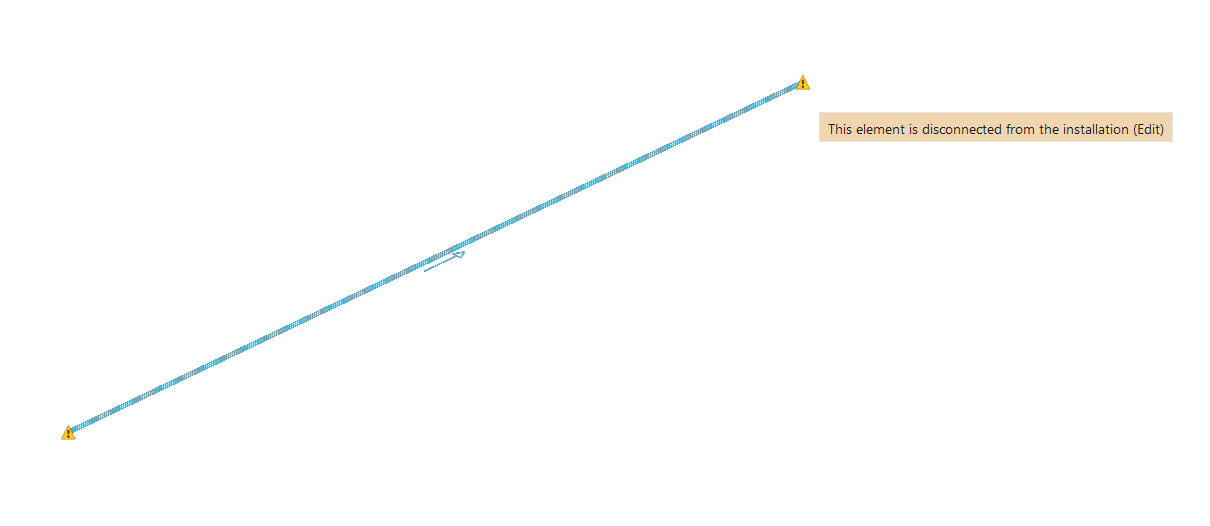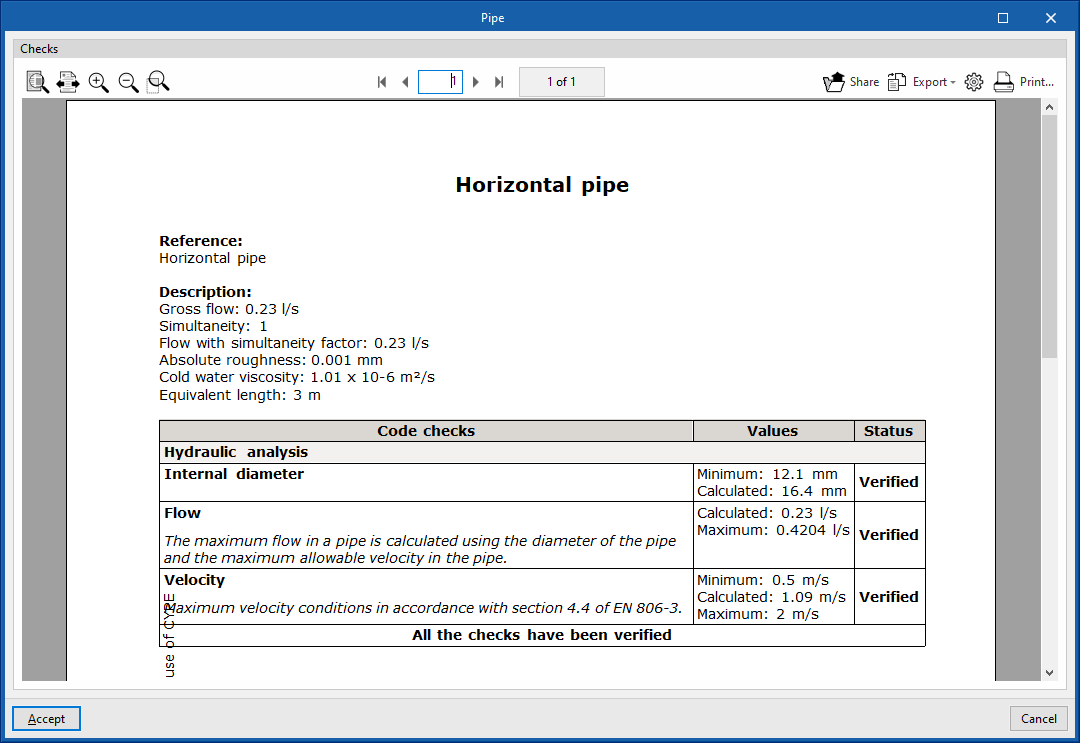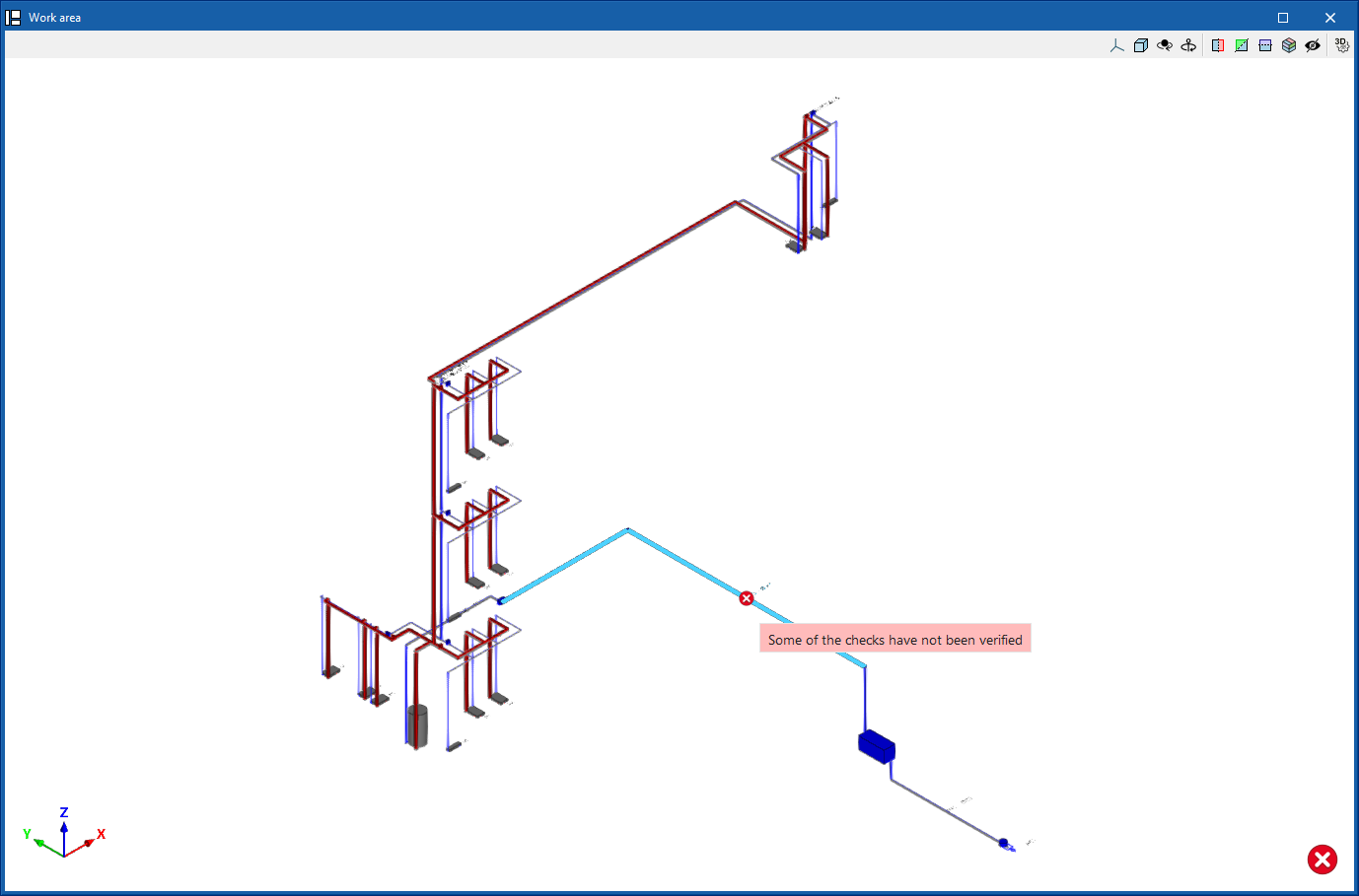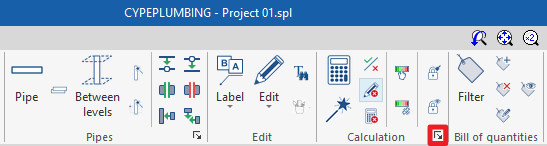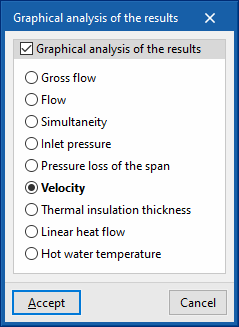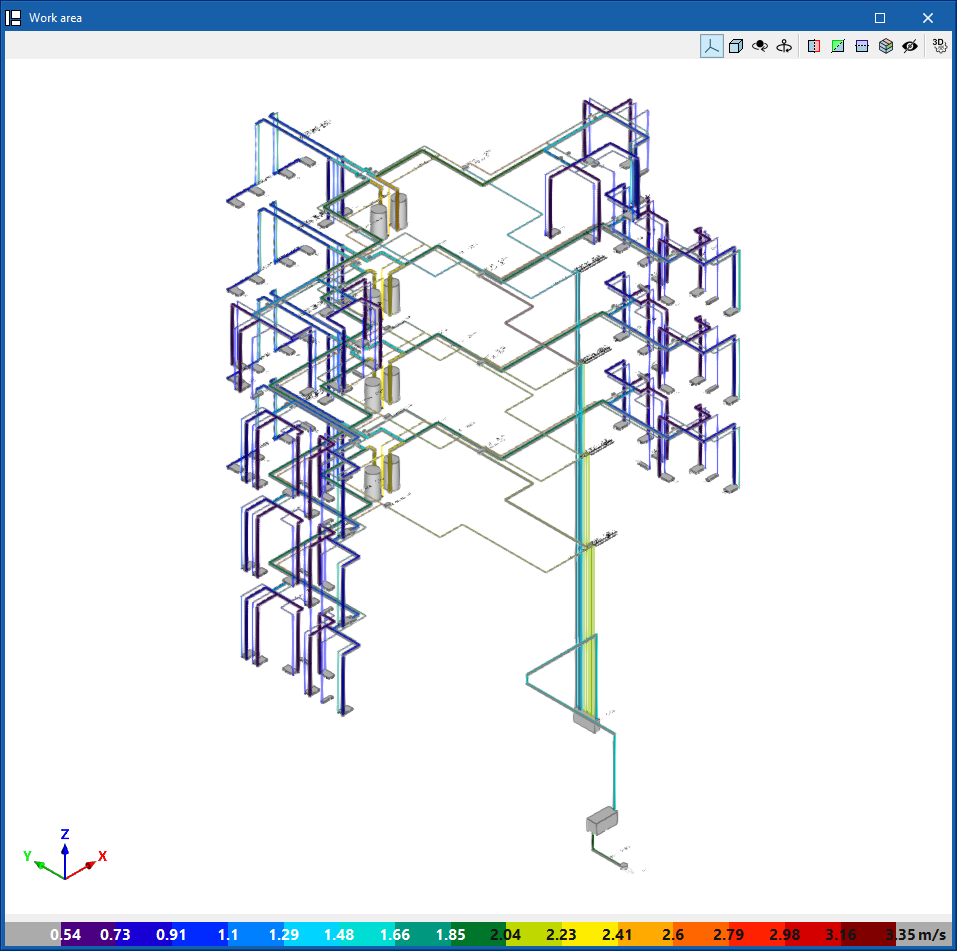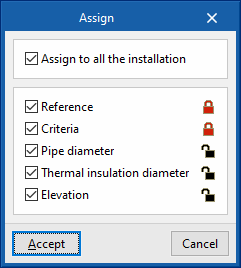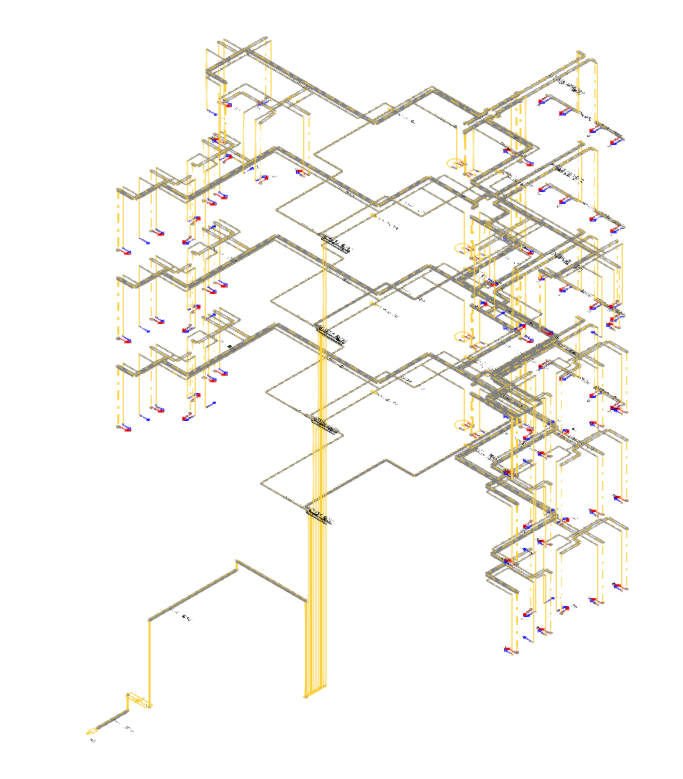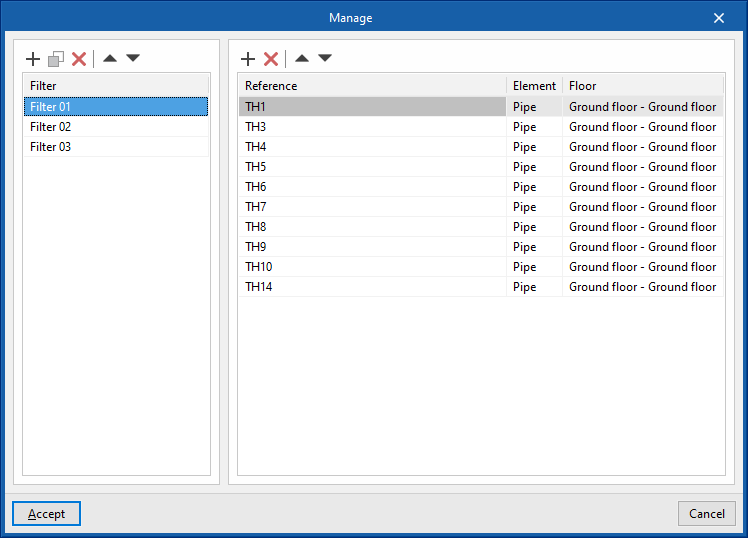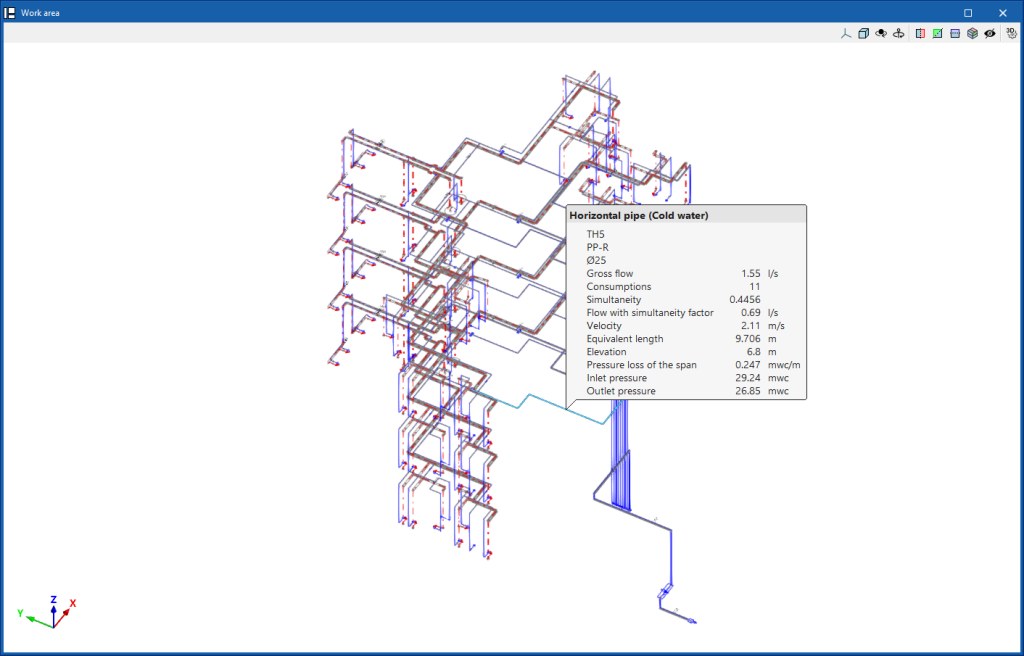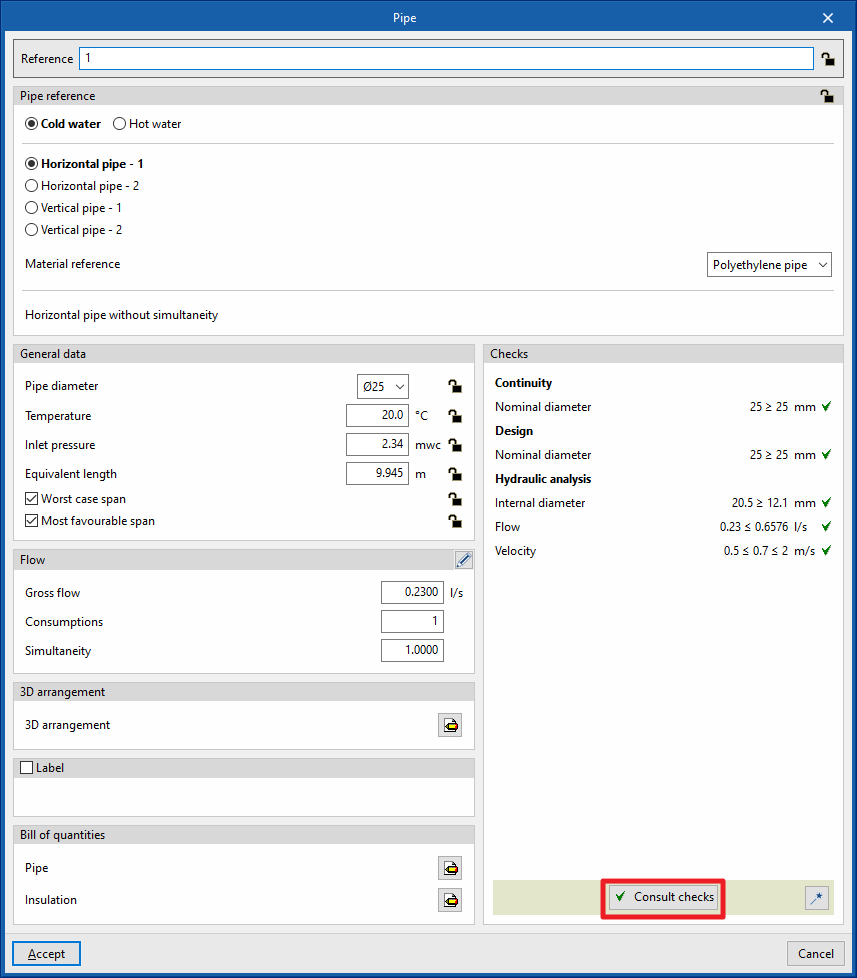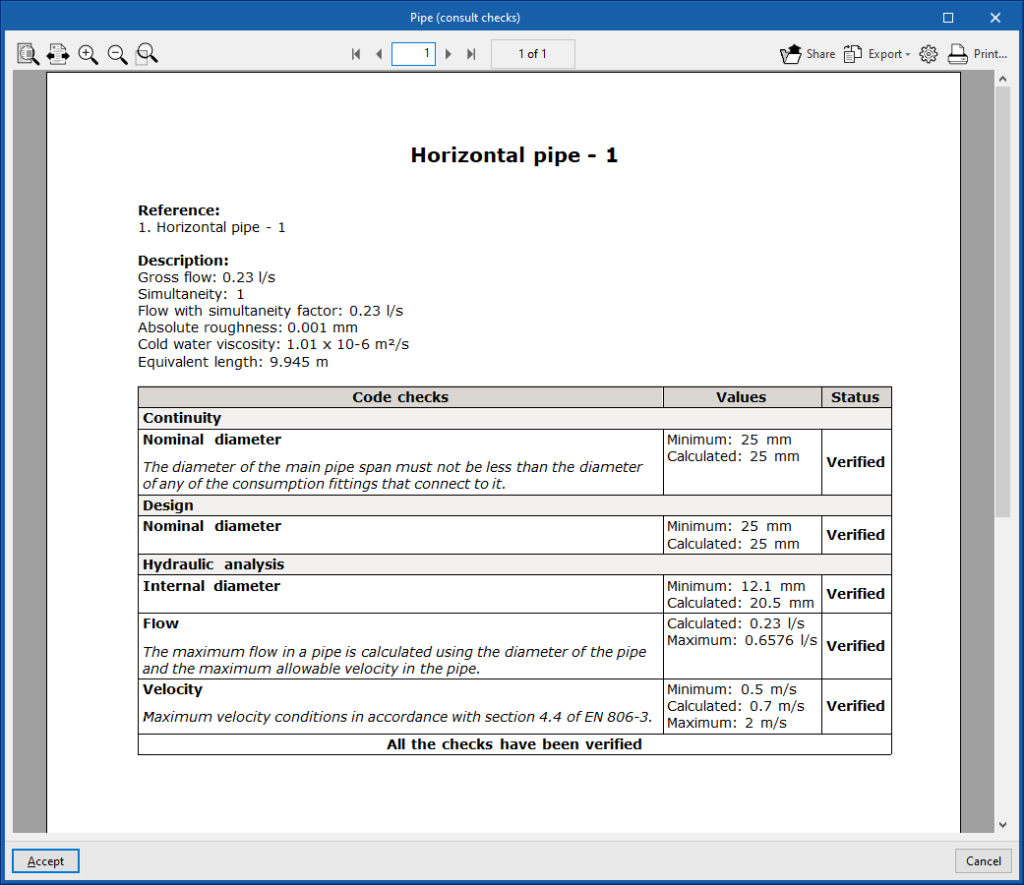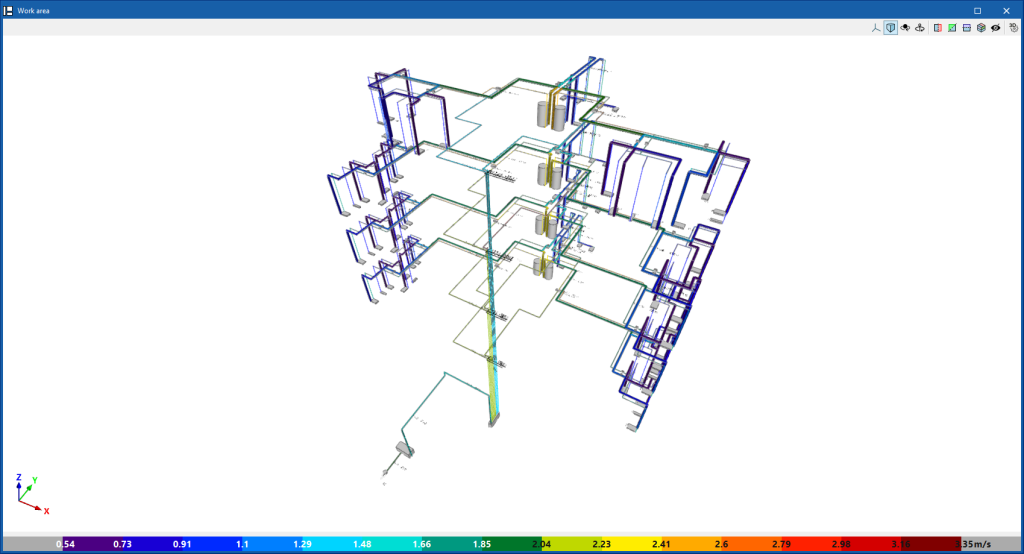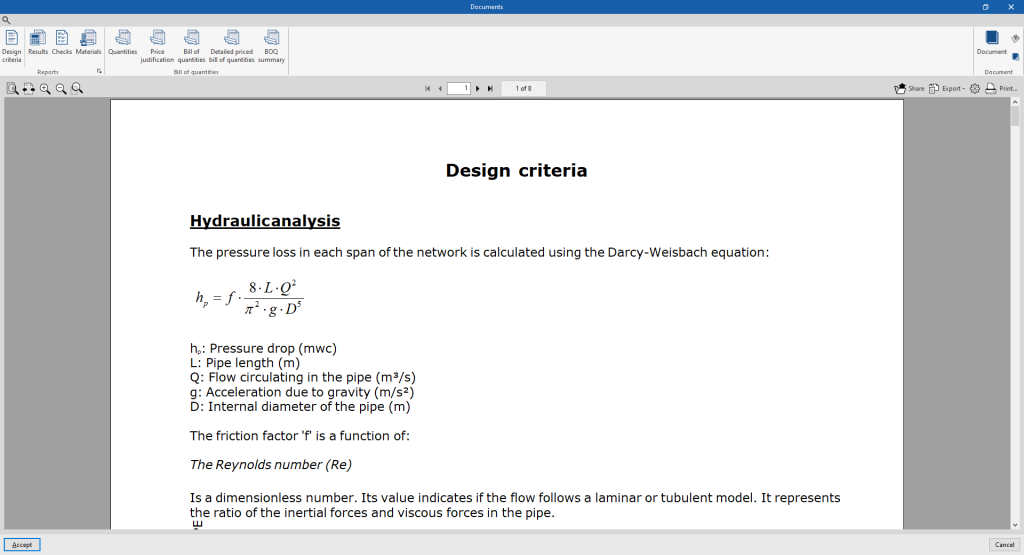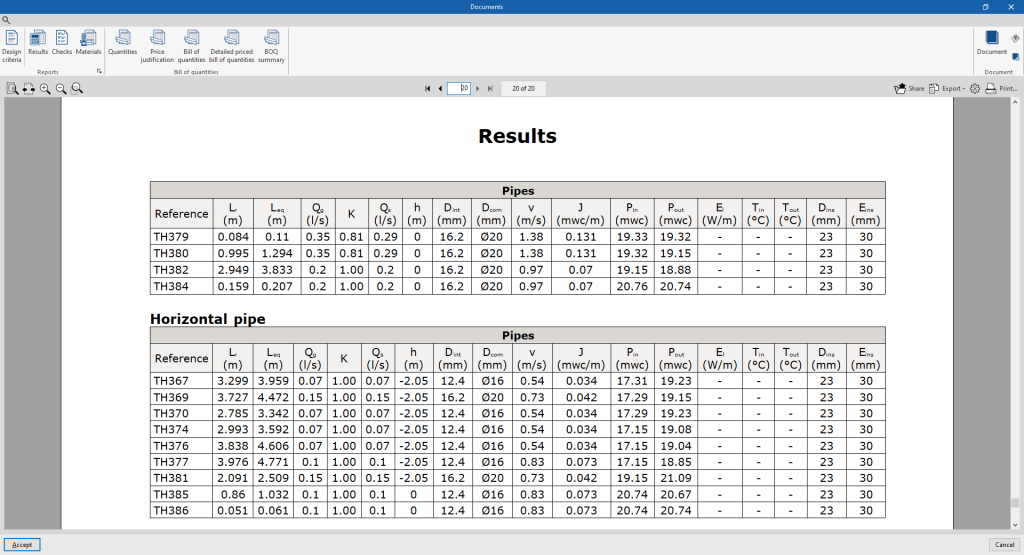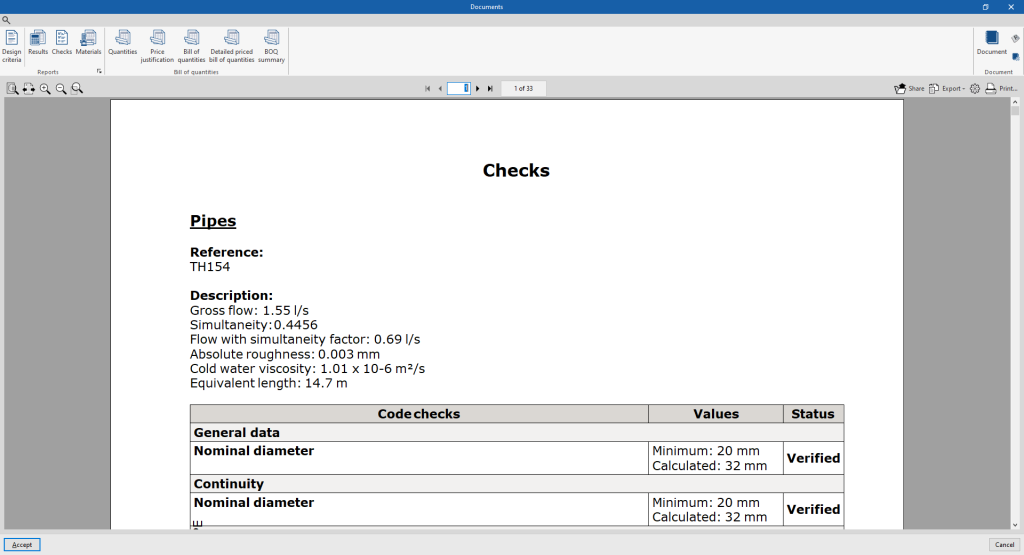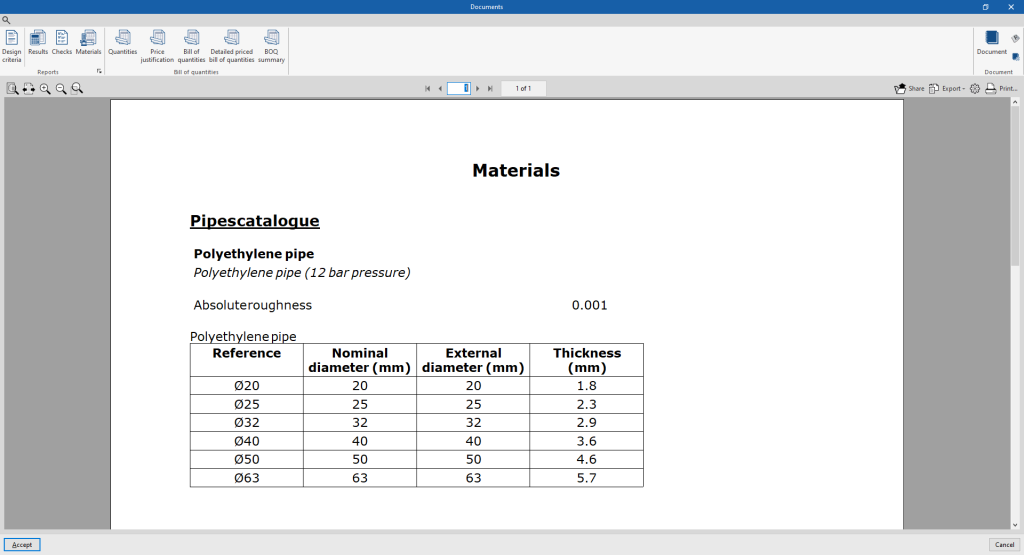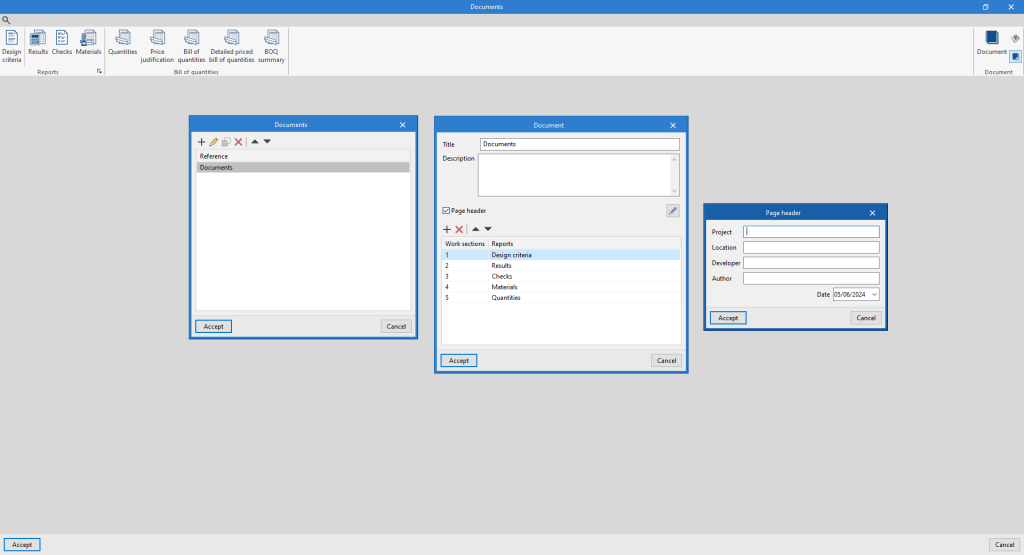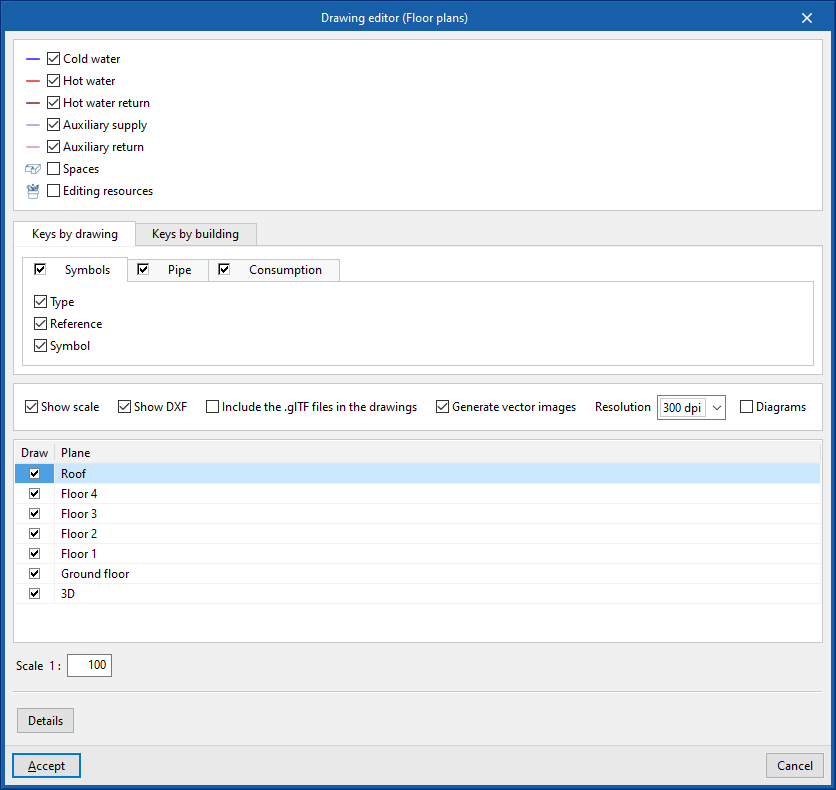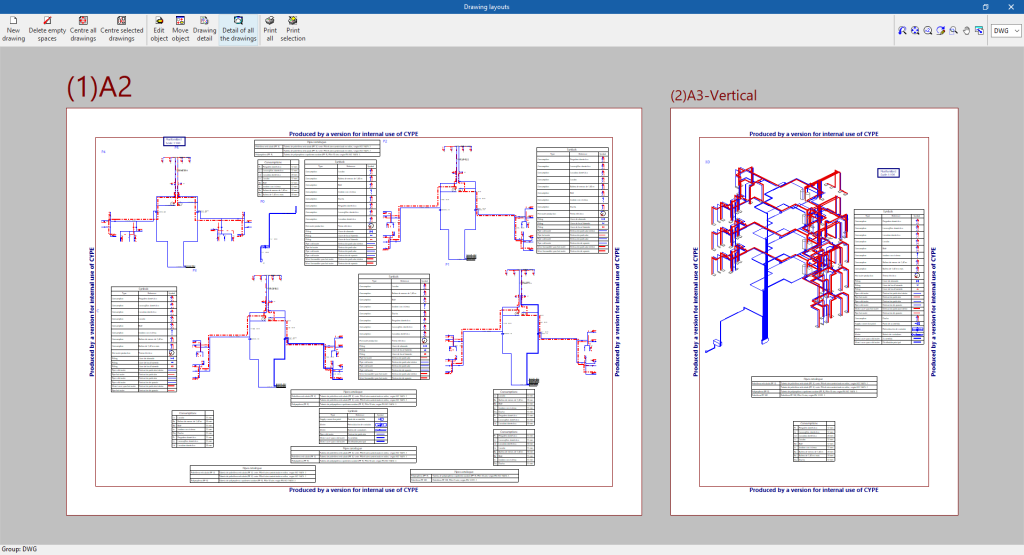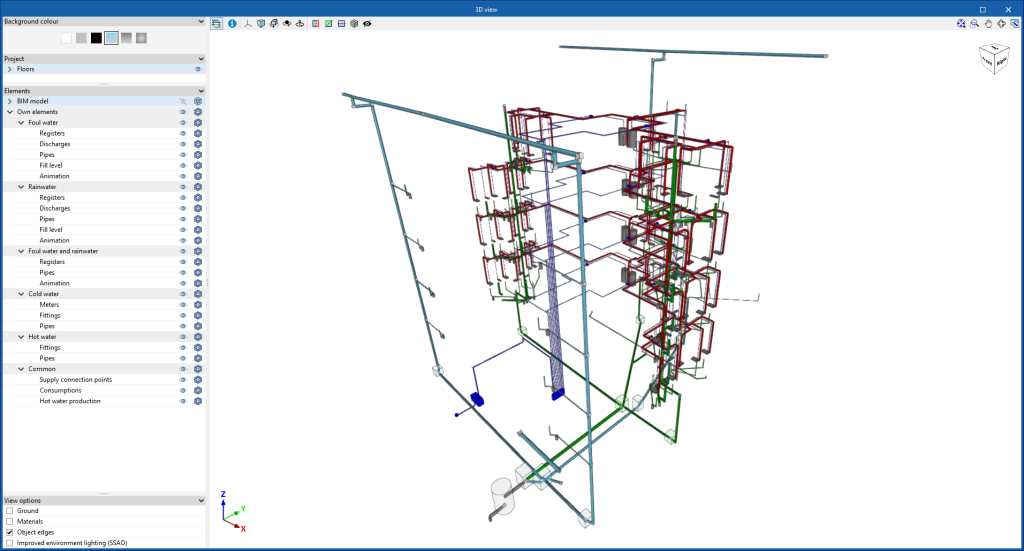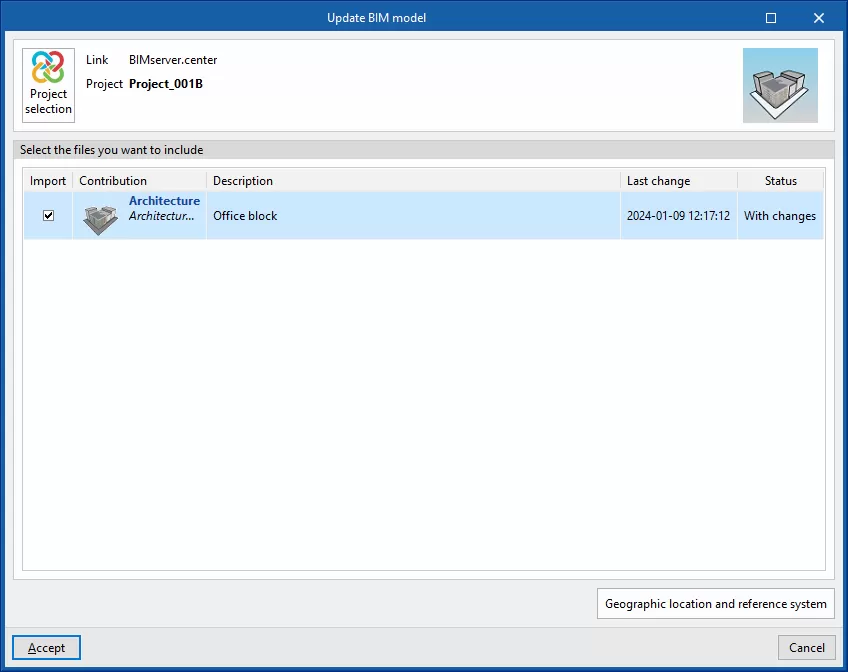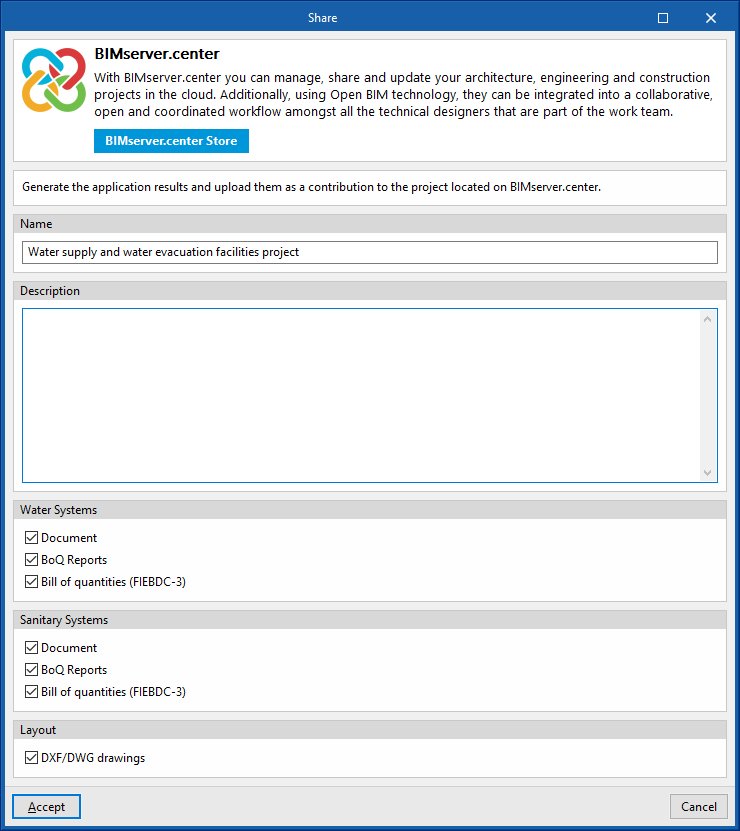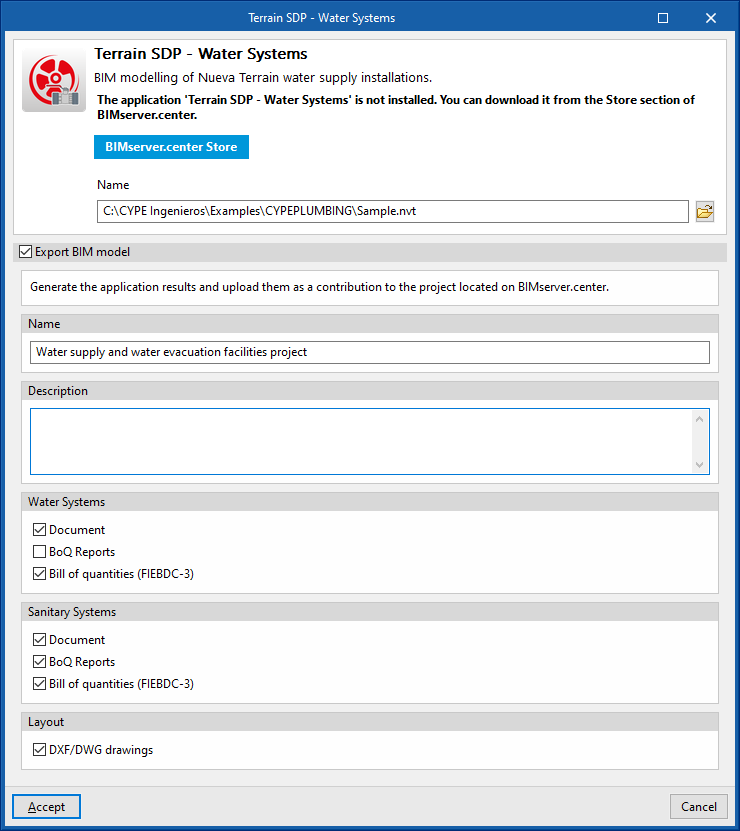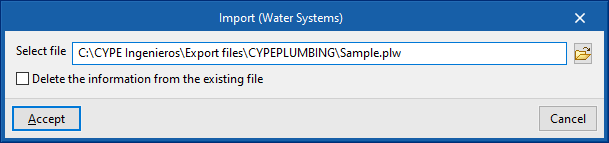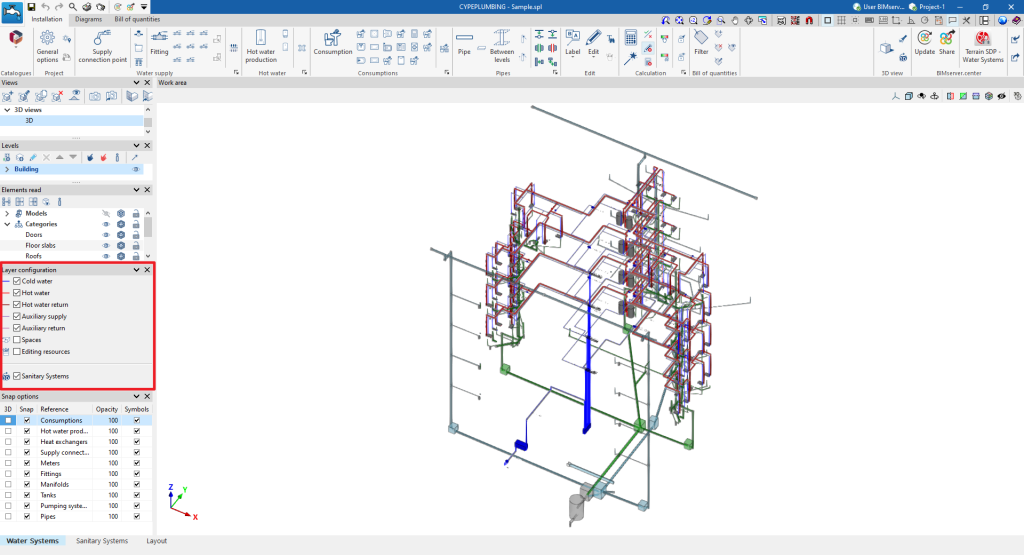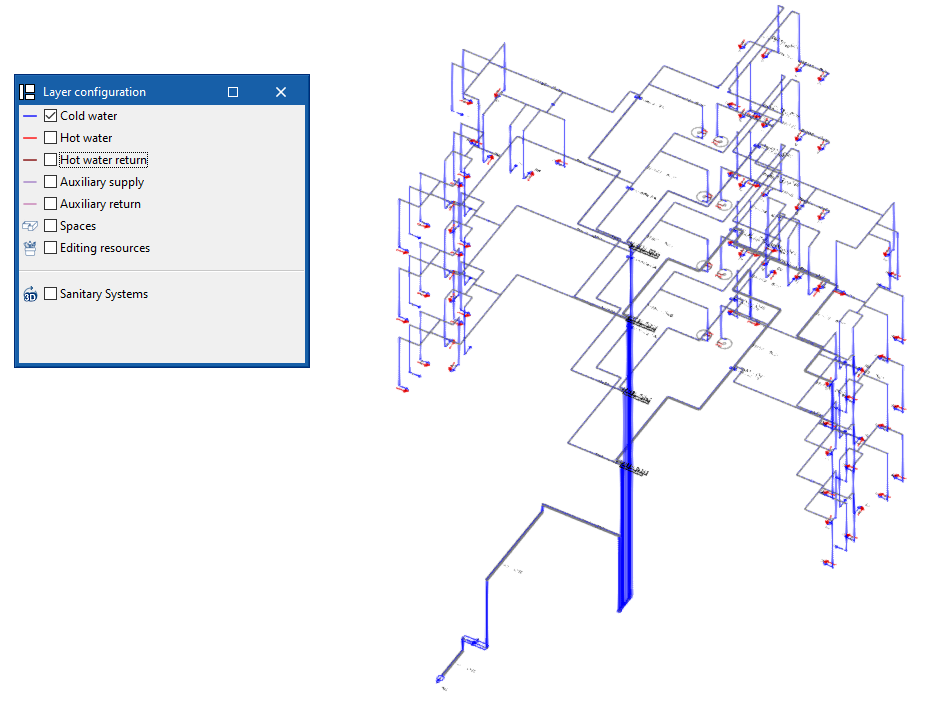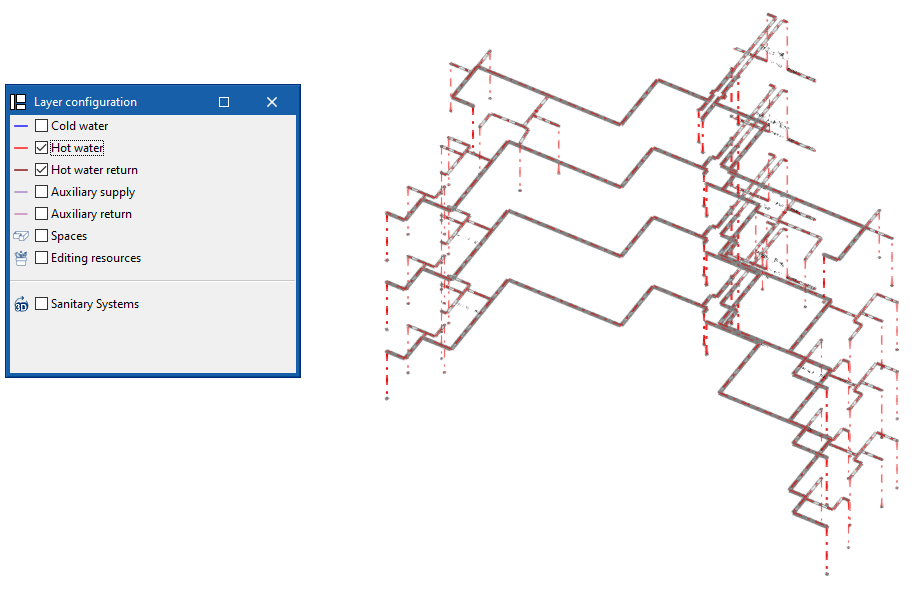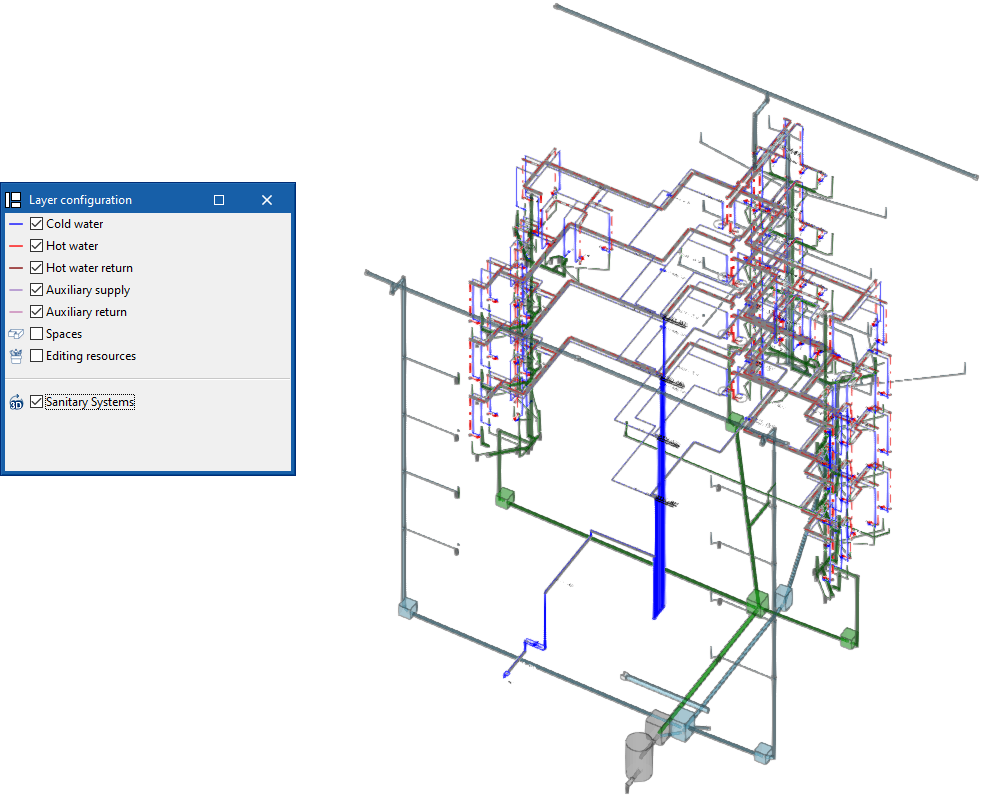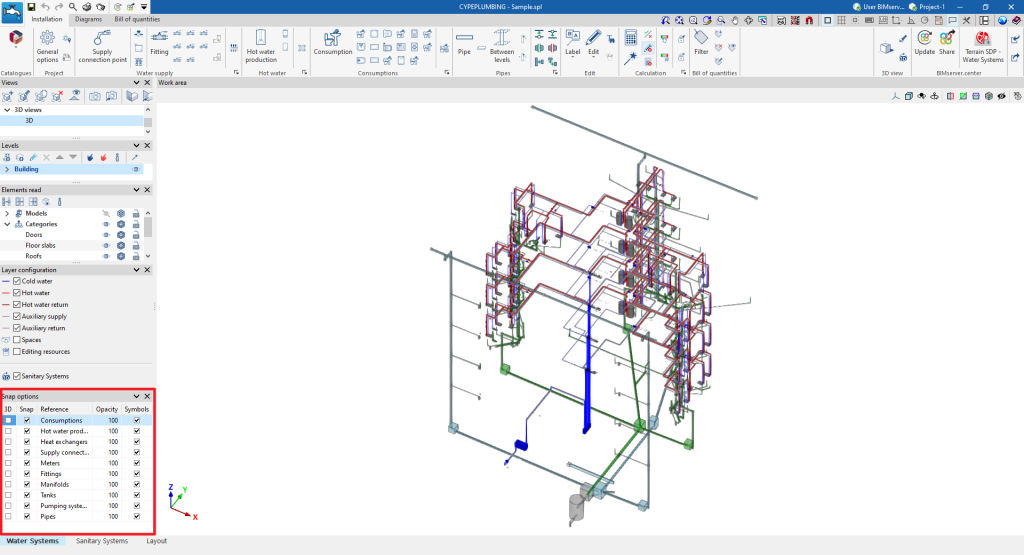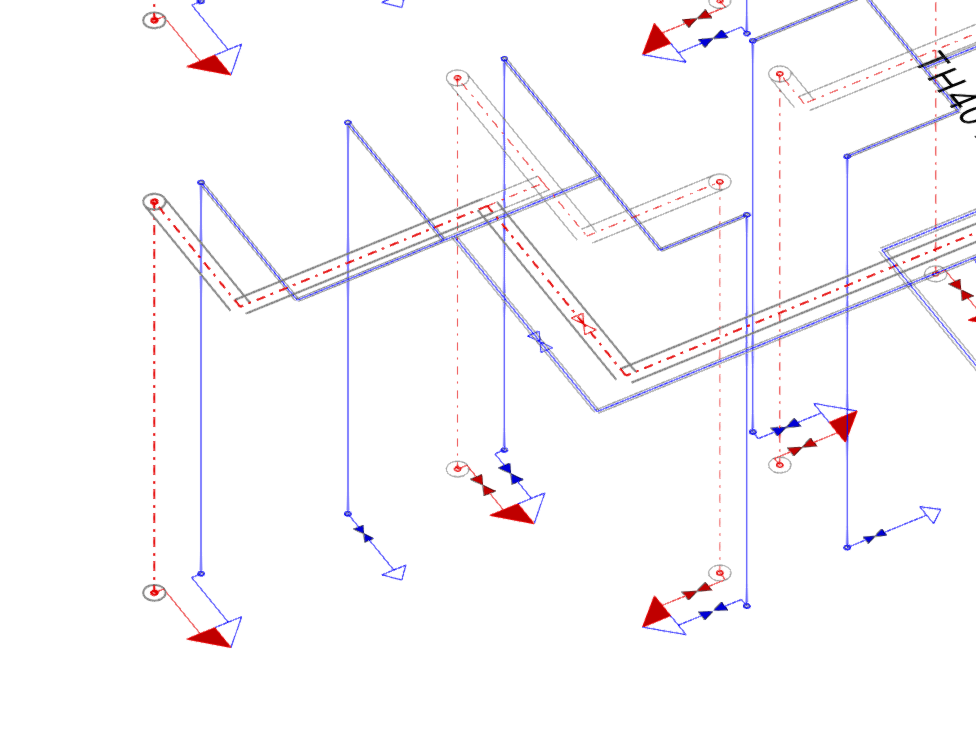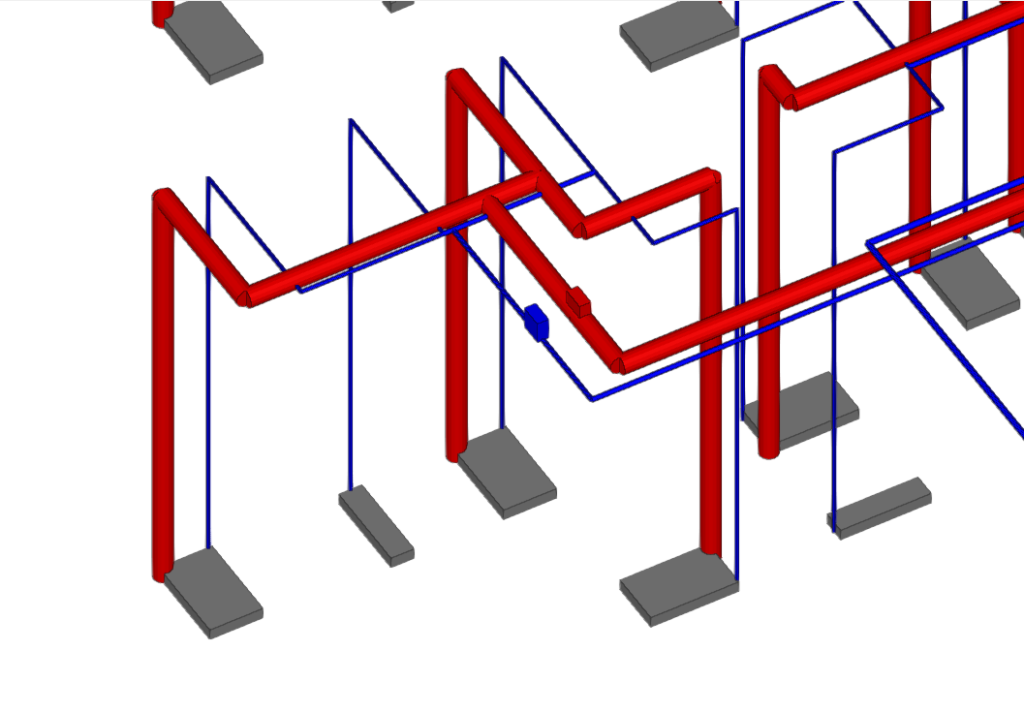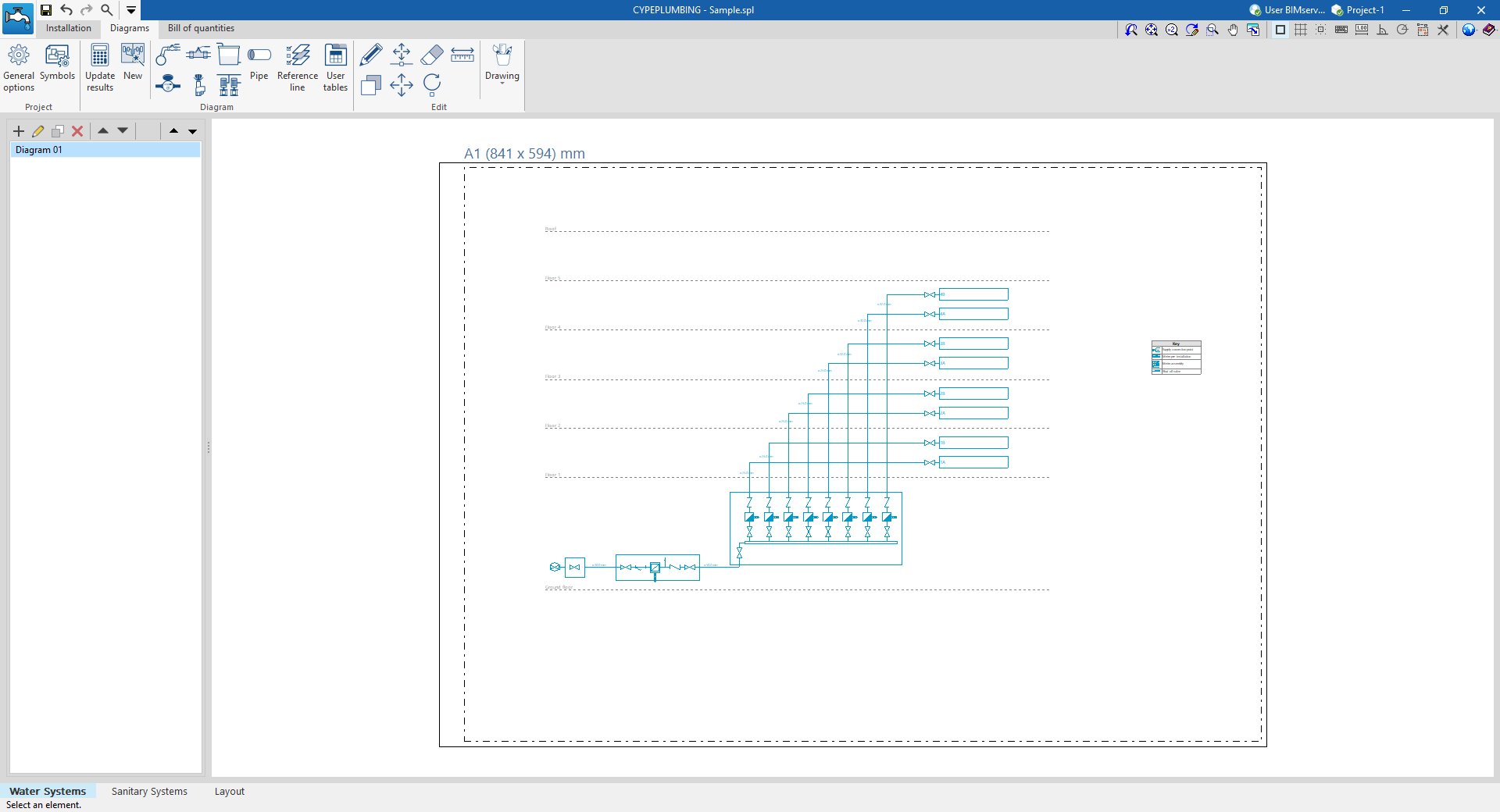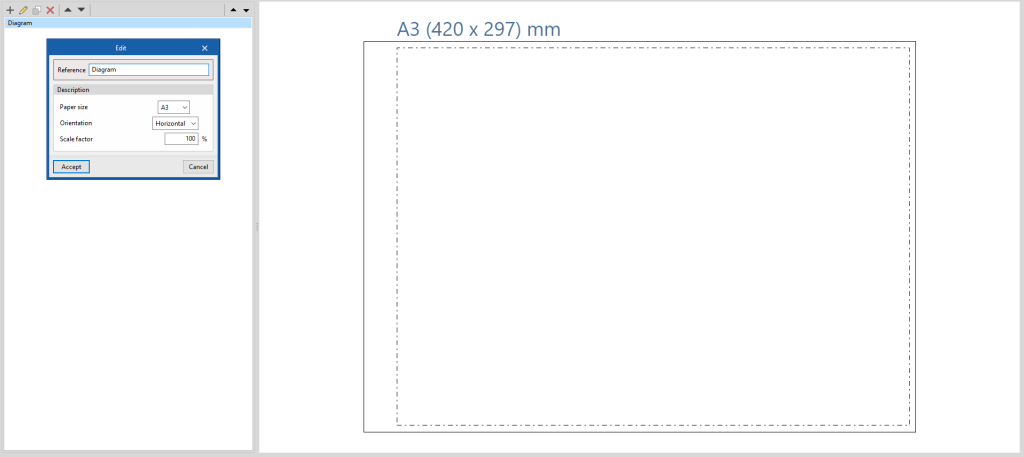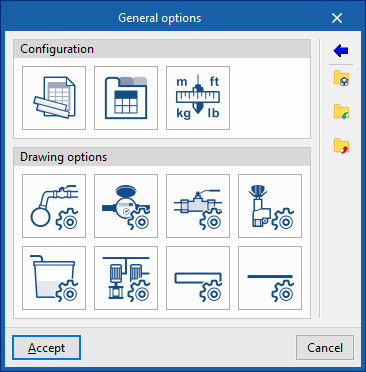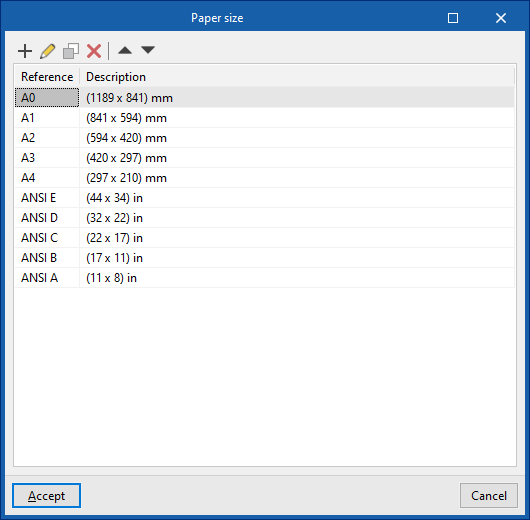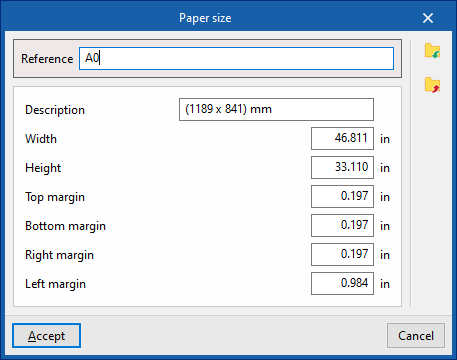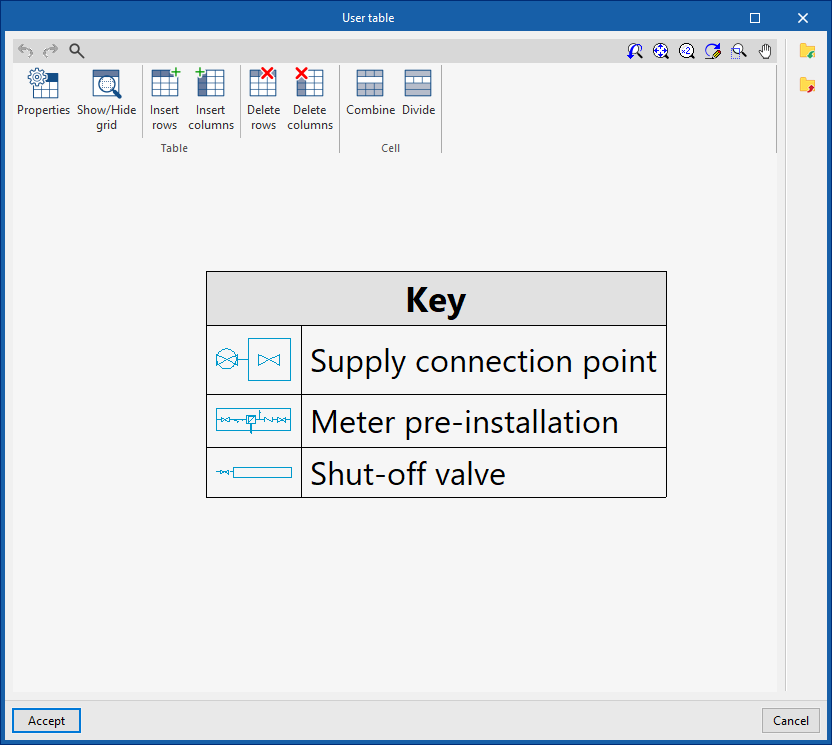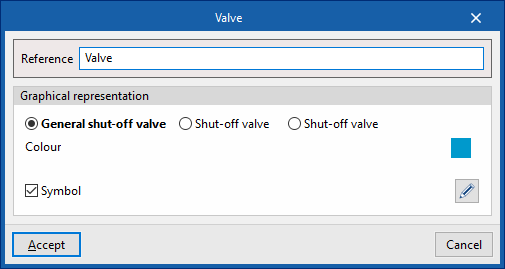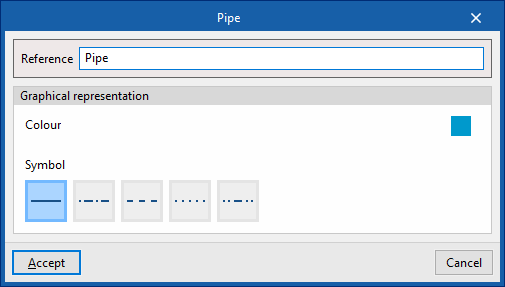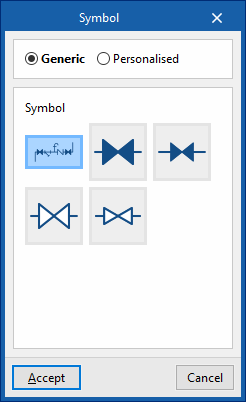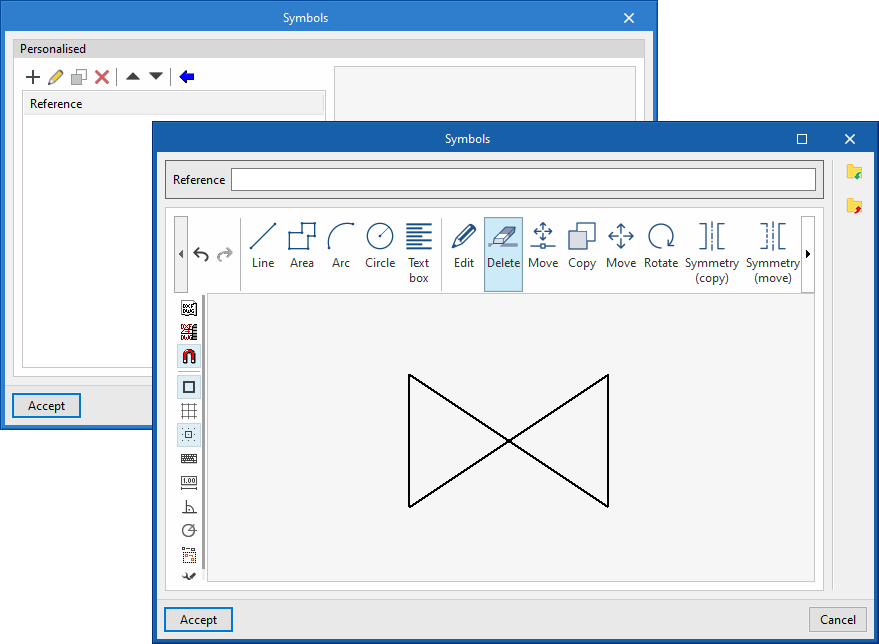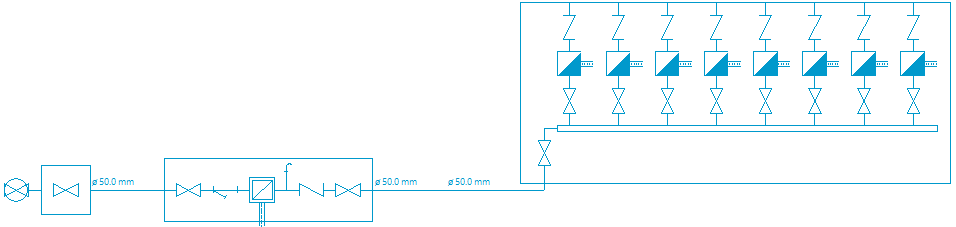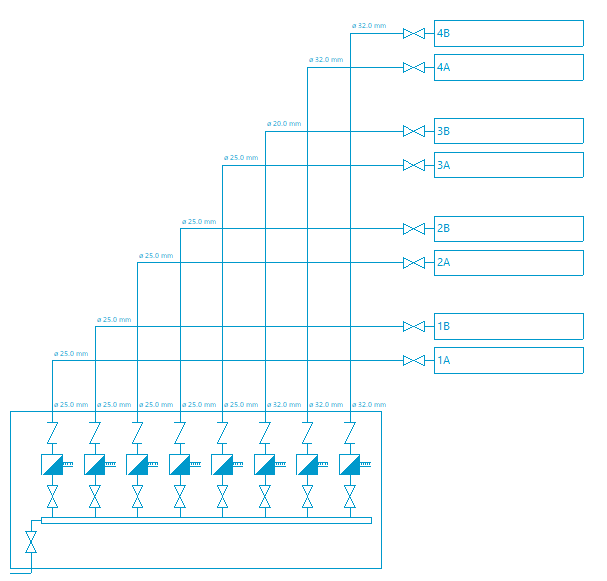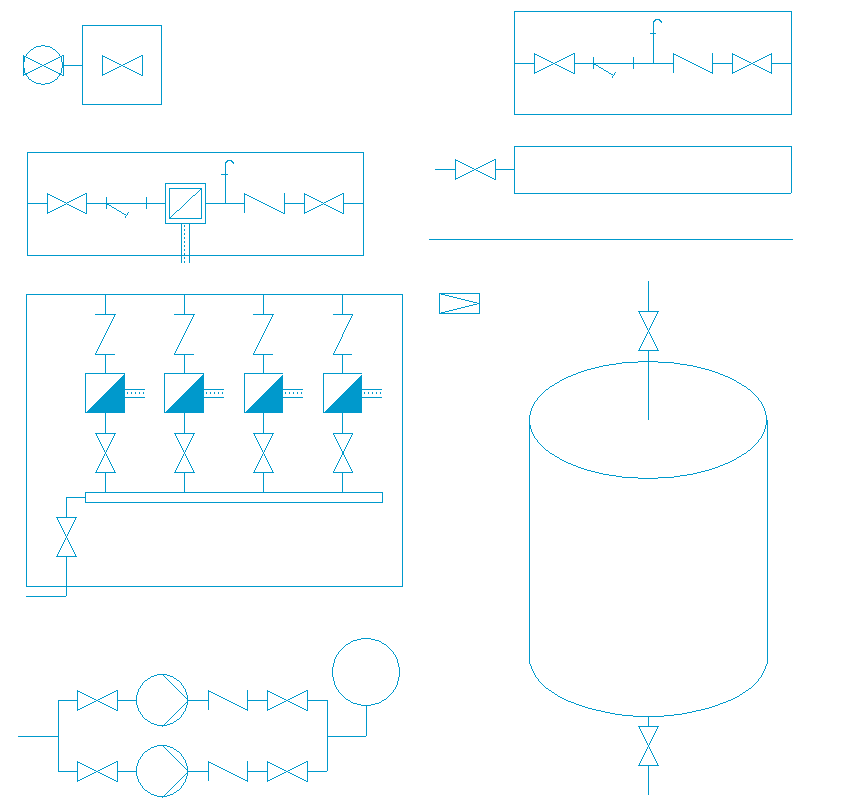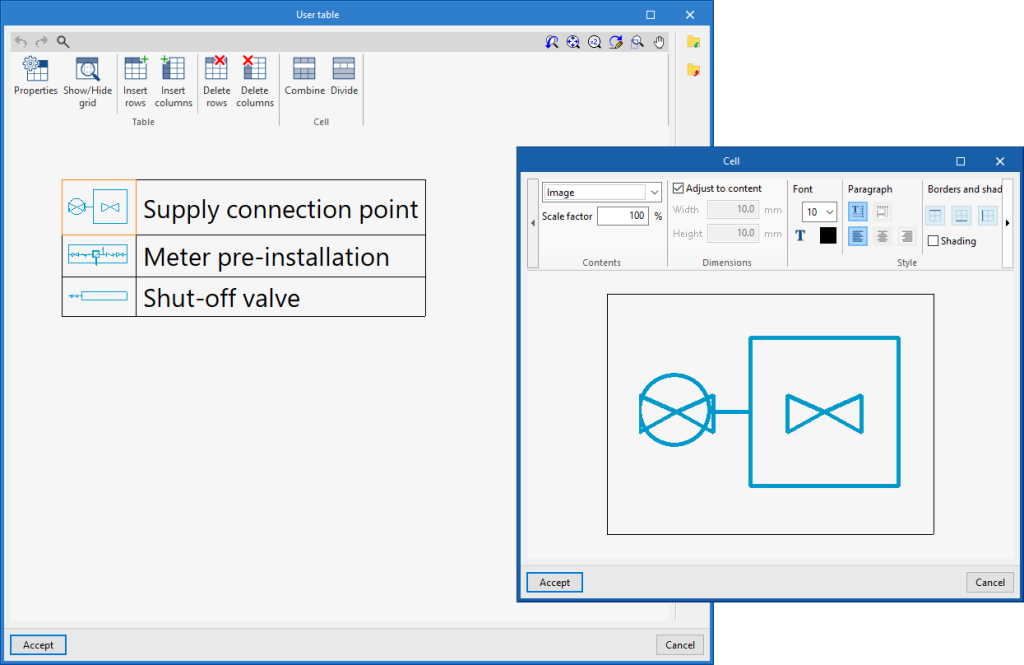CYPEPLUMBING. Onglet ‘Water Systems’
Environnement de travail de l’onglet ‘Water Systems’
L'interface de l'onglet ‘Water Systems’ du logiciel CYPEPLUMBING présente trois onglets en haut avec des environnements de travail différenciés : ‘Installation’, ‘Schémas’ et ‘Estimatif’. Ces environnements sont similaires à ceux des autres outils CYPE et disposent d'un système de fenêtres ancrables qui peuvent être personnalisées pour adapter l'espace de travail aux besoins du projet.
Onglet ‘Installation’
L'onglet ‘Installation’ présente un environnement de travail qui permet de concevoir l'installation d'approvisionnement en eau, à la fois dans une vue 3D et dans tout type de vue 2D (comme les vues d’étage et les élévations). De cette manière, les éléments de l'installation peuvent être saisis en utilisant la vue la plus appropriée à tout moment.
Cet onglet affiche :
- Une barre d'outils supérieure contenant les outils de gestion des catalogues et des options du projet; de saisie et d’édition des éléments de l'installation de d'approvisionnement en eau (points de branchement, compteurs, réservoirs, systèmes de pompage, raccords, collecteurs, équipements de production d'ECS, échangeurs et tuyauteries) ; et de calcul, de vérification et de dimensionnement de l'installation.
- L’aire de travail, à droite de l'écran, où les éléments mentionnés ci-dessus sont saisis, édités et affichés.
- Sur le côté gauche, plusieurs panneaux avec des outils pour définir les vues et les niveaux du projet, gérer la visibilité des éléments lus et configurer les calques et les options de capture.
Onglet ‘Schémas’
L'onglet ‘Schémas’ présente un environnement de travail qui permet de générer des schémas de l'installation d’approvisionnement en eau et de les composer sur des feuilles dans les formats souhaités.
Cet onglet affiche :
- Une barre d'outils supérieure comprenant les outils de génération des schémas de l'installation d’approvisionnement en eau ; de saisie et d'édition des éléments qui les composent ; et de réglage et configuration des options générales et des symboles.
- L'aire de travail, sur le côté droit de l'écran, où les schémas d'installation sont saisis, édités et visualisés.
- Sur le côté gauche, un panneau de navigation entre les différents schémas créés, qui sont constitués de feuilles dont le format et l'échelle sont éditables.
Onglet ‘Estimatif’
D'autre part, l'onglet ‘Estimatif’ permet de gérer le métré et chiffrage des installations d'approvisionnement en eau, et affiche :
- Une barre d'outils supérieure où se trouvent les outils de création et d'édition de l’estimatif, ainsi que ceux de gestion et de création de récapitulatifs.
- Une fenêtre graphique avec sa propre barre d'outils, située à droite, dans laquelle il est possible de visualiser les différents éléments de l’ouvrage.
- Une zone spécifique pour la structuration de l’estimatif, sur le côté gauche.
Séquence d'entrée et de sortie des données pour la conception et le calcul des installations d'approvisionnement en eau
L’installation d’approvisionnement en eau peut être définie et calculée dans la section ‘Water Systems’ du logiciel en utilisant la séquence d'entrée et de sortie des données suivante :
- Création d'un nouvel ouvrage (à partir de ‘Fichier’, ‘Nouveau’).
- (Optionnel) Liaison à BIMserver.center et importation du modèle géométrique, définition de la configuration et des normes applicables, importation des catalogues et génération des consommations et des raccordements des équipements sanitaires lus à partir du modèle BIM.
- (Optionnel) Révision et configuration des catalogues de fabricants (bloc ‘Catalogues’).
- Révision et configuration des options générales (depuis ‘Projet’, ‘Options générales’).
- Définition de la commune (depuis ‘Projet’, ‘Commune’).
- Disposition du point de branchement de l'installation d'approvisionnement en eau dans la zone de travail (à partir de ‘Approvisionnement en eau’, ‘Point de branchement’).
- Disposition de l'équipement et des raccords de l'installation d'approvisionnement en eau dans la zone de travail :
- Introduction des compteurs, des réservoirs, des systèmes de pompage, des raccords (tels que les vannes) et des collecteurs (options du bloc ‘Approvisionnement en eau’).
- Introduction des équipements de production d'ECS et des échangeurs de chaleur (options du bloc ‘E.C.S.’).
- Disposition des consommations de l'installation d'approvisionnement en eau dans la zone de travail. Cela peut se faire de plusieurs manières :
- En utilisant les consommations générées automatiquement à partir des équipements sanitaires lus dans le modèle BIM ou à partir des raccordements saisis dans la section ‘Sanitary Systems’.
- En saisissant manuellement les consommations (options du bloc ‘Consommations’).
- Introduction des tuyauteries entre le point de branchement, les consommations et les autres équipements introduits (options du bloc 'Tuyauteries').
- (Optionnel) Génération des pertes de charge localisées au niveau des raccords de tuyauterie (depuis ‘Approvisionnement en eau’, ‘Pertes de charge localisées dans les raccordements de tuyauteries’).
- Calcul, vérification et dimensionnement des éléments du modèle et consultation des résultats (bloc ‘Calcul’).
- (Optionnel) Gestion et génération des schémas de l'installation (onglet ‘Schémas’).
- (Optionnel) Gestion et génération du budget (onglet ‘Budget’).
- Obtention des récapitulatifs et des plans (à partir des options ‘Récapitulatifs’ et ‘Plans’ de la barre supérieure).
- Exportation vers BIMserver.center (depuis ‘BIMserver.center’, ‘Partager’).
Exemples de schémas d'installations d'approvisionnement en eau
Ci-dessous sont présentés plusieurs schémas d'installations d'approvisionnement en eau pouvant être développées dans le logiciel, indiquant la disposition des éléments et les options qui permettent de les introduire dans le modèle :
Installation pour un seul abonné
- Point de branchement (option ‘Point de branchement’).
- Pré-installation du compteur (option ‘Compteur’).
- Robinet après compteur (option ‘Raccord’).
- Vanne d’eau froide dans pièce humide (option ‘Raccord’).
- Consommations d'eau froide (option ‘Consommation’).
- Chauffe-eau électrique (option ‘Production ECS’).
- Robinet d'ECS dans pièce humide (option ‘Raccord’).
- Consommation d'ECS (option ‘Consommation’).
Installation de plus d’un abonné avec production individuelle d'ECS
- Point de branchement (option ‘Point de branchement’).
- Pré-installation du compteur (option ‘Compteur’).
- Batterie de compteurs (option ‘Compteur’).
- Robinet après compteur (option ‘Raccord’).
- Vanne d’eau froide dans pièce humide (option ‘Raccord’).
- Consommations d'eau froide (option ‘Consommation’).
- Chauffe-eau électrique (option ‘Production ECS’).
- Robinet d'ECS dans pièce humide (option ‘Raccord’).
- Consommations d'ECS (option ‘Consommation’).
Création d'un nouvel ouvrage, liaison à un projet et importation de données
En démarrant l'application et en cliquant sur ‘Nouveau’, il est possible de créer un ‘Nouvel ouvrage’, qui peut ensuite être intégré à un projet existant dans BIMserver.center.
Cette option est sélectionnée dans la fenêtre ‘Sélection du projet’. Dans la partie gauche, l'utilisateur peut se connecter avec son compte BIMserver.center.
Il est également possible de ‘Créer un nouveau projet’. Dans ce cas, le projet créé sera visible à partir de BIMserver.center.
De plus, le projet peut être démarré sans être lié à la plateforme BIMserver.center. Pour cela, il suffit de décocher la case en haut à gauche ‘Se lier à un projet de BIMserver.center’.
Une fois le nouvel ouvrage créé, vous accédez à l'interface du logiciel, dans laquelle la fenêtre graphique présentant le ou les modèles importés est mise en évidence.
À tout moment du projet, il est possible de partager ou d'importer des fichiers via le bloc ‘BIMserver.center’ en haut à droite.
Importer de modèles BIM
Lors de la création d'un nouvel ouvrage et de la sélection d'un projet hébergé sur la plateforme BIMserver.center dans ‘Sélectionner projet’, la fenêtre ‘Importation de modèles BIM’ apparaît et présente les fichiers contenus dans ce projet au format IFC.
L'application permet d'inclure un ou plusieurs des modèles existants dans le projet. Pour ce faire, il suffit de cocher la case ‘Importer’ et d'accepter.
Lors de l'accès à l'interface, la fenêtre graphique affiche les modèles importés. En outre, s'ils contiennent ces informations, l'application crée les vues, les niveaux et les plans de niveau nécessaires à l'élaboration du modèle de l'installation.
Importation de la configuration
Ensuite, le logiciel ouvre la fenêtre ‘Configuration’, qui permet ce qui suit :
- Dans la partie centrale, il est possible de sélectionner la configuration et les normes applicables parmi celles disponibles pour les différents pays et régions. La sélection se fait conjointement pour l’installation d'approvisionnement en eau, développée dans l'onglet ‘Water Systems’, et pour le système d'évacuation des eaux, développé dans l'onglet ‘Sanitary Systems’.
- Le menu ‘Configurations disponibles’ dans le coin supérieur gauche permet également d'importer la configuration fournie par différents fabricants.
- Enfin, les menus ‘Water Systems’ et ‘Sanitary Systems’ en haut de la page permettent de télécharger et de gérer les catalogues des différents éléments des installations d'approvisionnement en eau et d'évacuation des eaux.
Si cette fenêtre est fermée ou annulée, le logiciel créera l’ouvrage sans importer de configuration.
Pour charger ultérieurement la configuration ou la modifier de manière personnalisée, ou encore pour gérer les catalogues de l’ouvrage, vous pouvez utiliser les ‘Options générales’ et les ‘Catalogues’ respectivement dans la barre d'outils supérieure de la section ‘Installation’, disponible dans les onglets ‘Water Systems’ et ‘Sanitary Systems’.
Génération des consommations et des raccordements des équipements sanitaires
Si le modèle BIM contient des informations sur les appareils sanitaires, le logiciel propose, lors de la création d'un nouvel ouvrage, de les associer aux types de consommations et de raccordements définis dans la configuration de l’ouvrage. De cette manière, les points de consommation et de raccordement sont automatiquement générés et disposés dans l'espace du modèle.
Gestion des catalogues de fabricants
Les outils permettant de gestion des catalogues des fabricants dans l’installation d'approvisionnement en eau ou d'évacuation des eaux se trouvent dans le bloc ‘Catalogues’ de l'onglet ‘Installation’, aussi bien dans l'onglet ‘Water Systems’ que dans l'onglet ‘Sanitary Systems’ :


Catalogues
Permet de télécharger les catalogues de fabricants en utilisant la connexion avec Open BIM Database, ce qui facilite l'introduction des données dans le logiciel pour le développement du projet.
En cliquant sur cette option, un menu s'ouvre et permet de sélectionner l'élément souhaité. Une fenêtre s'affiche alors avec les catalogues de fabricants disponibles pour cet élément.
Téléchargement des catalogues
Les options suivantes sont affichées pour chaque fabricant :
- Télécharger
Télécharge le catalogue du fabricant. Les produits du catalogue seront disponibles dans le projet. - Actualiser
Met à jour le catalogue du fabricant sélectionné avec la dernière version, en supprimant la version téléchargée dans le projet. - Effacer
Efface le catalogue du fabricant sélectionné. Les produits du catalogue ne seront plus disponibles dans le projet.
Connexion avec Open BIM Database
Au bas de cette boîte de dialogue, le logiciel permet à l'utilisateur de se connecter avec son compte Open BIM Database et son mot de passe.
Importation des données de catalogues
Les catalogues de fabricants téléchargés dans le projet sont disponibles lors de la création des matériaux et des équipements pour les éléments de l'installation à partir des différentes options de la section ‘Sélection des matériaux et des équipements’ des ‘Options générales’, en utilisant le bouton ‘Fabricants disponibles’ situé en haut à droite de chaque tableau.
Il est également possible de télécharger les catalogues en cliquant sur le bouton ‘Catalogues’ situé à côté du bouton précédent.
Configuration des options de plans et de calcul dans l’installation d’approvisionnement en eau
Les ‘Options de plans et de calcul’ de l’installation d'approvisionnement en eau peuvent être configurées dans l’onglet ‘Installation’ de la section ‘Water Systems’, sous les ‘Options générales’ du bloc ‘Projet’ de la barre d'outils principale :

- Options de calcul
- Vérifications générales
- Options de représentation
- Configuration des récapitulatifs
- Unités
En utilisant l'option ‘Importer configuration’, disponible à droite du panneau ‘Options générales’, il est possible de générer automatiquement ces données pour différentes normes nationales et internationales. De même, les données de différents fabricants peuvent être importées en cliquant sur les options affichant leur logo.
Les autres options de la colonne de droite permettent d'importer et d'exporter la configuration complète du panneau ‘Options générales’ vers des fichiers sur disque, ainsi que de sélectionner un fichier de valeurs initiales pour la création d'un nouvel ouvrage.
Options de calcul
Permet de définir les données et les critères généraux pour le calcul de l'installation d’approvisionnement en eau.
- Données générales
La formule utilisée pour le calcul hydraulique de l'installation peut être consultée à l'aide du bouton d'aide situé à droite de cette section. La formule de Darcy-Weisbach est utilisée pour calculer les pertes de charge dans chaque tronçon du réseau. Les expressions qui déterminent le calcul des réseaux de retour d'eau chaude sont également indiquées.- Introduction simplifiée (optionnel)
Si cette option est activée, les panneaux de saisie et d'édition des éléments de l'installation ont un aspect simplifié et ne nécessitent pas que l'utilisateur définisse certains paramètres. - Caractéristiques de l’eau
Permet de définir la densité volumétrique, la chaleur spécifique et la viscosité de l'eau pour chaque valeur de température. - Calcul de la dissipation de chaleur (optionnel)
Permet d'activer le calcul de la dissipation de chaleur. Nécessite la saisie de la valeur de température ambiante. - Pourcentage minimal de débit de recirculation (optionnel)
Permet de définir un pourcentage minimal de débit de recirculation dans les circuits de retour d'eau chaude. - Pertes de charge localisées dans les raccordements de tuyauteries
Permet de sélectionner le type de perte de charge localisée à attribuer aux raccords des différents types de tuyauteries lors de l'utilisation des outils de génération automatique des ‘Pertes de charge localisées dans les raccordements de tuyauteries’ disponibles dans le bloc ‘Approvisionnement en eau’ de la barre d'outils principale. La bibliothèque des types de pertes de charge peut être configurée en accédant aux ‘Options générales’ et, dans ’Options de dimensionnement et vérifications à réaliser’, en sélectionnant ‘Raccords’.- Eau froide (Coude 45º, Coude 90º, Té, Réduction)
- Eau chaude (Coude 45º, Coude 90º, Té, Réduction)
- Retour d'eau chaude (Coude 45º, Coude 90º, Té, Réduction)
- Circuit auxiliaire de départ (Coude 45º, Coude 90º, Té, Réduction)
- Circuit auxiliaire de retour (Coude 45º, Coude 90º, Té, Réduction)
- Introduction simplifiée (optionnel)
- Demande d’E.C.S
- Critères de demande
Permet de définir les critères de demande d'E.C.S. disponibles, en indiquant leur référence, leur description et leur demande journalière, par unité (en unités de volume). Ces critères peuvent être sélectionnés ultérieurement pour saisir les informations nécessaires dans la section ‘Consommation’ des équipements de ‘Production d'E.C.S.’. - Température de référence (optionnel)
Permet de définir la température de référence de la demande d'E.C.S. - Facteur de correction (optionnel)
Permet de définir un facteur de correction de la demande d'E.C.S. en fonction du nombre d’abonnés.
- Critères de demande
- Génération
- Critères de calcul (optionnel)
Permet de sélectionner le type de tuyauterie que le logiciel attribue à chaque tronçon de l'installation pendant le calcul, dans le cas où la section ‘Référence de la tuyauterie’ reste débloquée dans chaque tuyauterie insérée dans le modèle. Les types de tuyauteries peuvent être créés en accédant à la section ‘Options générales’ et, dans ’Options de dimensionnement et vérifications à réaliser’, en sélectionnant ‘Tuyauteries’.- Eau froide (Points de branchement, Pré-installation du compteur, Batterie de compteurs, Robinet après compteur, Vanne dans pièce humide, Consommation, Autres)
- Eau chaude (Production d’E.C.S., Pré-installation du compteur, Batterie de compteurs, Robinet après compteur, Vanne dans pièce humide, Consommation, Autres)
- Critères de calcul (optionnel)
- Dimensionnement
- Diamètres minimaux
Si cette option est choisie, le dimensionnement de l'installation est effectué avec les valeurs maximales de vitesse et de perte de charge introduites pour chaque tuyauterie en accédant aux ‘Options générales’ et, dans ’Options de dimensionnement et vérifications à réaliser’, en sélectionnant ‘Tuyauteries’. Ce dimensionnement permet d'obtenir les diamètres minimaux possibles, si la pression d'alimentation est suffisante. - Exigence minimale de pression disponible
Si cette option est choisie, le logiciel lance un processus de dimensionnement itératif qui, en plus d’être conforme aux valeurs maximales de vitesse et de perte de charge introduites pour chaque tuyauterie (en accédant aux ‘Options générales’ et, dans ’Options de dimensionnement et vérifications à réaliser’, en sélectionnant ‘Tuyauteries’), augmente le diamètre des tuyauteries dans les circuits où les pertes conditionnent une pression d'entrée plus élevée dans l'installation, en respectant le critère de vitesse minimale introduit dans la même section. Ce dimensionnement permet d'obtenir les diamètres qui requièrent la pression d'alimentation minimale possible. En outre, si les options suivantes sont sélectionnées, qui permettent de ne pas augmenter le diamètre des tronçons les plus défavorables en atteignant une vitesse minimale ou une perte de pression minimale, le dimensionnement de l'installation est le plus proche de l'optimum économique :- Ne pas augmenter le diamètre si la perte de pression est faible (optionnel)
- Perte de pression minimale
- Ne pas augmenter le diamètre si la vitesse est faible (optionnel)
- Vitesse minimale
- Ne pas augmenter le diamètre si la perte de pression est faible (optionnel)
- Diamètres minimaux
- Simultanéité
Permet de sélectionner et de définir les méthodes de calcul de simultanéité disponibles dans le projet. Par la suite, il est possible de choisir une de ces méthodes pour chaque conduite définie en accédant aux ‘Options générales’ et, dans ’Options de dimensionnement et vérifications à réaliser’, en sélectionnant ‘Tuyauteries’.- Q = Kn Σ Qi
Permet de définir le débit simultané en fonction de la somme des débits instantanés (Qi) et du coefficient (Kn). Ce coefficient dépend du nombre n de consommations et son expression de calcul prend différentes formes, qui peuvent être sélectionnées pour chaque tuyauterie définie en accédant aux ‘Options générales’ et, sous ’Options de dimensionnement et vérifications à réaliser’, en sélectionnant ‘Tuyauteries’. - Qc = x1 × Qtx2 + x3
Permet de définir le débit simultané ou de calcul en fonction du débit brut (Qt) et des paramètres x1, x2 et x3, qui peuvent être définis par des plages de débit. - Qc (U)
Permet de définir le débit simultané ou de calcul (Qc) en fonction du nombre d'unités de consommation (U). - Qc (Qt)
Permet de définir le débit simultané ou de calcul (Qc) en fonction du débit brut (Qt).
- Q = Kn Σ Qi
Vérifications générales
Permet de définir les vérifications générales de l'installation d'approvisionnement en eau.
- Vérifications générales
- Disposition en série des vannes dans pièce humide
- Distance maximale entre l'équipement de production d'E.C.S. et le point de consommation
- Options de dimensionnement
Cette fonctionnalité permet de configurer des options alternatives de dimensionnement de manière globale pour tous les éléments de l'installation. Les paramètres activés et introduits dans cette fenêtre ne servent qu'à modifier les valeurs des paramètres précédemment activés dans chaque type d'élément défini dans les ‘Options générales’, d'où sont accessibles les ’Options de dimensionnement et vérifications à réaliser’. De plus, une fois définies, ces options ne seront pas appliquées au dimensionnement de l'installation tant que l'utilisateur ne les aura pas attribuées au moyen du bouton ‘Options de dimensionnement’ dans le bloc ‘Projet’ du menu d'outils supérieur de l'interface générale.- Référence
- Description
- Onglet ‘Réservoir’
- Pression minimale (optionnel)
- Pression maximale (optionnel)
- Onglet ‘Production d’E.C.S.’
- Pression minimale (optionnel)
- Pression maximale (optionnel)
- Onglet ‘Consommation’
- Pression minimale (optionnel)
- Pression maximale (optionnel)
- Onglet ‘Tuyauterie’
- Diamètre nominal minimal (optionnel)
- Diamètre nominal maximal (optionnel)
- Vitesse minimale (optionnel)
- Vitesse maximale (optionnel)
- Perte de charge maximale du tronçon (optionnel)
- Simultanéité (optionnel)
Options de représentation
Permet de configurer la représentation graphique des éléments de l'installation d’approvisionnement en eau.
- Onglet ‘Type de ligne et de couleur’
Permet de modifier le type de ligne et la couleur utilisés dans la représentation graphique des différents types de tuyauteries.- Eau froide (Couleur, Type de ligne)
- Eau chaude (Couleur, Type de ligne)
- Retour d'eau chaude (Couleur, Type de ligne)
- Circuit auxiliaire de départ (Couleur, Type de ligne)
- Circuit auxiliaire de retour (Couleur, Type de ligne)
- Onglet ‘Étiquette’
Permet de régler les informations affichées sur les étiquettes des différents éléments de l'installation d’approvisionnement en eau et la taille de leur texte.- Composition (Point de branchement, Compteur, Raccord, Réservoir, Système de pompage, Production d’E.C.S., Échangeur, Consommation, Tuyauterie)
- Configuration
- Taille du texte
- Onglet ‘Symboles’
- Mitigeur (Symbole), Eau froide (symbole), Eau chaude (symbole)
Permet de sélectionner le symbole utilisé dans la représentation graphique de la consommation de l’installation d'approvisionnement en eau parmi les symboles génériques disponibles ou les symboles personnalisés créés précédemment. - Personnalisé
Permet de créer des symboles personnalisés à l'aide d'un éditeur de dessin ou d'importer des symboles contenus dans des fichiers DXF, DWG ou DWF enregistrés sur disque.
- Mitigeur (Symbole), Eau froide (symbole), Eau chaude (symbole)
Configuration des récapitulatifs
Permet de configurer les informations qui apparaissent dans les récapitulatifs de l'installation d'approvisionnement en eau.
- Résultats
Configure les informations qui apparaissent dans le récapitulatif des résultats.- Par réseau (optionnel)
- Par critère (optionnel)
- Tronçon le plus défavorable (optionnel)
- Tronçon le plus favorable (optionnel)
- Vérifications
Configure les informations qui apparaissent dans le récapitulatif des vérifications.- Tronçon le plus défavorable (optionnel)
- Tronçon le plus favorable (optionnel)
- Non conforme (optionnel)
Unités
Permet de configurer les unités, l’étiquette et le nombre de décimales pour chacune des grandeurs relatives à l'installation d'approvisionnement en eau :
- Grandeurs basiques (Temps, Longueur, Diamètre, Rugosité absolue, Aire, Volume, Volume de liquide, Température, Différence de température)
- Grandeurs générales (Vitesse, Débit d'eau, Pression, Pression par unité de longueur, Densité, Viscosité cinématique de l'eau)
- Grandeurs thermiques (Conductivité thermique, Puissance, Chaleur spécifique, Flux de chaleur par unité de longueur)
En utilisant l'option ‘Importer l'un des systèmes d'unités prédéfinis’, disponible sur le côté droit du panneau, il est possible d'importer l'un des systèmes d'unités suivants :
- Système international
Permet d'importer des unités du système international. - Système I-P
Permet d'importer des unités du système I-P (Inch-Pound) ou impérial.
Sélection des matériaux et des équipements de l’installation d'approvisionnement en eau
La ‘Sélection des matériaux et des équipements’ des éléments suivants de l’installation d'approvisionnement en eau peut être effectuée dans l’onglet ‘Installation’ de la section ‘Water Systems’, sous les ‘Options générales’ du bloc ‘Projet’ de la barre d'outils principale :

- Réservoirs
- Surpresseurs
- Pompes
- Raccords
- Chauffe-eau à accumulation
- Chauffe-eau instantanés
- Catalogue des tuyauteries
- Catalogue des isolants thermiques
En utilisant l'option ‘Importer configuration’, disponible à droite du panneau ‘Options générales ‘, il est possible de générer automatiquement ces données pour différentes normes nationales et internationales. De même, il est possible d'importer les données de différents fabricants en cliquant sur les options affichant leur logo.
Les autres options de la colonne de droite permettent d'importer et d'exporter vers des fichiers sur disque la configuration complète du panneau ‘Options générales’, ainsi que de sélectionner un fichier de valeurs initiales pour la création d'un nouvel ouvrage.
Réservoirs
Permet de définir les matériaux et les équipements correspondant aux réservoirs. L'introduction ultérieure de ces éléments dans le modèle s'effectue au moyen de l'option ‘Réservoir’ du bloc ‘Approvisionnement en eau’.
Lors de la définition des réservoirs dans cette section, il est nécessaire d'indiquer les paramètres suivants :
- Référence
Référence du matériau ou de l’équipement. - Caractéristiques générales
- Description
- Caractéristiques dimensionnelles
Permet de saisir les caractéristiques dimensionnelles des équipements disponibles dans la série en ajoutant des entrées dans le tableau.- Type de réservoir
Les caractéristiques dimensionnelles requises varient selon que le réservoir est circulaire ou rectangulaire.- Circulaire (Référence / Capacité / Rayon / Hauteur / Hauteur de la prise / Hauteur de la prise de sortie)
- Rectangulaire (Référence / Capacité / Largeur / Longueur / Hauteur / Hauteur de la prise / Hauteur de la prise de sortie)
- Type de réservoir
Surpresseurs
Permet de définir les matériaux et les équipements correspondant aux surpresseurs. L'introduction ultérieure de ces éléments dans le modèle s'effectue au moyen de l'option ‘Système de pompage’ du bloc ‘Approvisionnement en eau’.
Lors de la définition des surpresseurs dans cette section, il est nécessaire d'indiquer les paramètres suivants :
- Référence
Référence du matériau ou de l’équipement. - Caractéristiques générales
- Description
- Type (Conventionnel / Débit variable)
- Clauses techniques
Permet de saisir les clauses techniques du surpresseur.- Nombre de pompes (1 / 2 / 3 / 4)
- Dimensions (L, B, H)
- Courbe débit/pression
Permet de définir les courbes de débit/pression disponibles pour le surpresseur en ajoutant des entrées dans le tableau.- Référence
Référence de la courbe. - Type de courbe
- Point milieu
Permet de saisir les valeurs définissant le point milieu de la courbe débit/pression et affiche un graphique avec la courbe associée.- Débit
- Pression
- Par points
Permet de saisir des paires de points débit/pression et d'afficher un graphique avec la courbe associée.- Débit
- Pression
- Point milieu
- Référence
Pompes
Permet de définir les matériaux et l'équipement des pompes de circulation. L'introduction ultérieure de ces éléments dans le modèle s'effectue via l'option ‘Système de pompage’ du bloc ‘Approvisionnement en eau’.
Lors de la définition des pompes de circulation dans cette section, il est nécessaire d'indiquer les paramètres suivants :
- Référence
Référence du matériau ou de l’équipement. - Caractéristiques générales
- Description
- Clauses techniques
Permet de saisir les clauses techniques de la pompe.- Dimensions (L, B, H)
- Courbe débit/pression
Permet de définir les courbes débit/pression disponibles pour la pompe de circulation en ajoutant des entrées dans le tableau.- Référence
Référence de la courbe. - Type de courbe
- Point milieu
Permet de saisir les valeurs définissant le point milieu de la courbe débit/pression et affiche un graphique avec la courbe associée.- Débit
- Pression
- Par points
Permet de saisir des paires de points débit/pression et d'afficher un graphique avec la courbe associée.- Débit
- Pression
- Point milieu
- Référence
Raccords
Permet de définir les matériaux et équipements correspondant aux raccords. Les matériaux et équipements définis ici peuvent être attribués aux raccords créés dans ‘Raccords’, dans la section ‘Options de dimensionnement et vérifications à réaliser’ des ‘Options générales’. L'introduction ultérieure de ces éléments dans le modèle peut se faire via l'option ‘Raccord’ ou via les options de génération automatique de pertes de charge localisée dans le bloc ‘Approvisionnement en eau’.
Lors de la définition des raccords dans cette section, il est nécessaire d'indiquer les paramètres suivants :
- Référence
Référence du matériau ou de l’équipement. - Caractéristiques générales
- Description
- Clauses techniques
Permet d'introduire les clauses techniques du raccord en ajoutant des entrées dans le tableau. L'utilisation de ces facteurs dépend du critère ‘Calcul des pertes de charge localisée’ choisi pour chaque raccord défini dans ‘Raccords’, dans la section ‘Options de dimensionnement et vérifications à réaliser’ des ‘Options générales’.- Référence
- Diamètre extérieur
- Diamètre intérieur
- Coefficient de perte
- Perte de charge localisée
- Longueur équivalente
Chauffe-eau à accumulation
Permet de définir les matériaux et les équipements correspondant aux chauffe-eau à accumulation. L'introduction ultérieure de ces éléments dans le modèle peut être réalisée via l'option ‘Production d’E.C.S.’ du bloc ‘E.C.S.’.
Lors de la définition des chauffe-eau à accumulation dans cette section, il est nécessaire d'indiquer les paramètres suivants :
- Référence
Référence du matériau ou de l’équipement. - Caractéristiques générales
- Description
- Échangeur (Simple / Double / Sans échangeur)
- Entrée pour l'apport additionnel d'autres systèmes (optionnel)
- Clauses techniques (Référence / Capacité / Rayon / Hauteur / Hauteur de la prise / Hauteur de la prise de sortie)
Permet de saisir les clauses techniques des chauffe-eau à accumulation de la série en ajoutant des entrées dans le tableau.
Chauffe-eau instantanés
Permet de définir les matériaux et les équipements correspondant aux chauffe-eau instantanés. L'introduction ultérieure de ces éléments dans le modèle peut être réalisée via l'option ‘Production d’E.C.S.’ du bloc ‘E.C.S.’.
Lors de la définition des chauffe-eau instantanés dans cette section, il est nécessaire d'indiquer les paramètres suivants :
- Référence
Référence du matériau ou de l’équipement. - Caractéristiques générales
- Description
- Clauses techniques (Référence / Débit / Hauteur / Largeur / Longueur / Hauteur des prises)
Permet de saisir les clauses techniques des chauffe-eau instantanés de la série en ajoutant des entrées dans le tableau.
Catalogue des tuyauteries
Permet de définir le catalogue des matériaux disponibles pour les isolants thermiques des tuyauteries. Les matériaux définis ici peuvent être attribués aux tuyauteries créées dans ‘Tuyauteries’, sous la section ‘Options de dimensionnement et vérifications à réaliser’ des ‘Options générales’. L'insertion ultérieure des tuyauteries dans le modèle s'effectue via les options du bloc ‘Tuyauteries’.
Lors de la définition de chaque tuyauterie dans cette section, il est nécessaire d'indiquer les paramètres suivants :
- Référence
Référence du matériau. - Caractéristiques générales
- Description
- Rugosité absolue
- Conductivité thermique
- Caractéristiques dimensionnelles (Référence / Diamètre nominal / Diamètre extérieur / Épaisseur)
Permet de saisir les caractéristiques dimensionnelles de chaque tuyauterie de la série en ajoutant des entrées dans le tableau.
Catalogue des isolants thermiques
Permet de définir le catalogue des matériaux disponibles pour les isolants thermiques des tuyauteries. Les matériaux définis ici peuvent être attribués aux tuyauteries créées dans ‘Tuyauteries’, sous la section ‘Options de dimensionnement et vérifications à réaliser’ des ‘Options générales’. L'insertion ultérieure des tuyauteries dans le modèle s'effectue via les options du bloc ‘Tuyauteries’.
Lors de la définition de chaque isolant thermique dans cette section, il est nécessaire d'indiquer les paramètres suivants :
- Référence
Référence du matériau. - Caractéristiques générales
- Description
- Conductivité thermique (Température / Conductivité)
Dans cette section, il est possible de saisir une valeur de conductivité thermique pour chaque valeur de température.
- Caractéristiques dimensionnelles (Référence / Diamètre intérieur / Épaisseur)
Permet de saisir les caractéristiques dimensionnelles de chaque isolant thermique de la série en ajoutant des entrées dans le tableau.
Configuration des options de dimensionnement et des vérifications à effectuer sur l'installation d'approvisionnement en eau
Les ‘Options de dimensionnement et vérifications à réaliser’ peuvent être configurés pour les éléments suivants du système d'approvisionnement en eau dans l’onglet ‘Installation’ de la section ‘Water Systems’ dans les ‘Options générales’ du bloc ‘Projet’ de la barre d'outils principale :

- Points de branchement
- Compteurs
- Réservoirs
- Systèmes de pompage
- Raccords
- Production d'E.C.S.
- Échangeur
- Consommations
- Tuyauteries
Ces critères et catalogues d'options doivent être définis pour chaque type d'élément avant leur sélection et leur introduction dans le modèle.
En utilisant l'option ‘Importer configuration’, disponible à droite du panneau ‘Options générales’, il est possible de générer automatiquement ces données pour différentes normes nationales et internationales. De même, il est possible d'importer les données de différents fabricants en cliquant sur les options affichant leur logo.
Les autres options de la colonne de droite permettent d'importer et d'exporter la configuration complète du panneau ‘Options générales’ vers des fichiers sur disque, ainsi que de sélectionner un fichier de valeurs initiales pour la création d'un nouvel ouvrage.
Points de branchement
Permet de définir les points de branchement disponibles dans le projet. L'introduction ultérieure de ces éléments dans le modèle s'effectue au moyen de l'option ‘Point de branchement’ du bloc ‘Approvisionnement en eau’.
Lors de la définition d'un point de branchement, les paramètres suivants doivent être spécifiés :
- Référence
Référence du point de branchement. - Caractéristiques générales
- Description
- Représentation graphique
- Couleur (optionnel)
- Symbole (optionnel)
- Données pour le dimensionnement et la vérification
- Description des vérifications à réaliser
Permet de saisir un texte descriptif des vérifications à effectuer dans l’élément. Ce texte apparaîtra dans les récapitulatifs à côté de chaque vérification.- Débit
- Pression
- Description des vérifications à réaliser
Compteurs
Permet de définir les compteurs disponibles dans le projet. L'introduction ultérieure de ces éléments dans le modèle s'effectue au moyen de l'option ‘Compteur’ du bloc ‘Approvisionnement en eau’.
Lors de la définition d'un compteur, les paramètres suivants doivent être spécifiés :
- Référence
Référence du compteur. - Caractéristiques générales
- Description
- Hauteur des prises
- Type de réseau (Eau froide / Eau chaude)
- Représentation graphique
- Couleur (optionnel)
- Symbole (optionnel)
- Clauses techniques
- Type de compteur
- Pré-installation du compteur
- Batterie de compteurs
- Type de compteur
- Données pour le dimensionnement et la vérification
- Calcul de la perte de charge localisée (optionnel)
Permet de saisir des valeurs de perte de charge localisée dans les compteurs. - Perte de charge localisée (optionnel)
Permet de définir une valeur de perte de charge localisée associée au type de compteur. Si elle est désactivée, la perte de charge localisée doit être définie dans chaque élément particulier du type de compteur.
- Calcul de la perte de charge localisée (optionnel)
Réservoirs
Permet de définir les réservoirs disponibles dans le projet. L'introduction ultérieure de ces éléments dans le modèle s'effectue au moyen de l'option ‘Réservoir’’ du bloc ‘Approvisionnement en eau’.
Lors de la définition d'un réservoir, les paramètres suivants doivent être spécifiés :
- Référence
Référence du réservoir. - Caractéristiques générales
- Description
- Représentation graphique
- Couleur (optionnel)
- Données pour le dimensionnement et la vérification
- Pression minimale (optionnel)
Presión mínima exigible a la entrada del depósito. - Pression maximale (optionnel)
Presión máxima admisible a la entrada del depósito. - Temps minimal de fonctionnement (optionnel)
- Description des vérifications à réaliser
Permet de saisir un texte descriptif des vérifications à effectuer dans l’élément. Ce texte apparaîtra dans les récapitulatifs à côté de chaque vérification.- Pression
- Temps estimé de fonctionnement
- Pression minimale (optionnel)
Systèmes de pompage
Permet de définir les systèmes de pompage disponibles dans le projet. L'introduction ultérieure de ces éléments dans le modèle s'effectue au moyen de l'option ‘Système de pompage’ du bloc ‘Approvisionnement en eau’.
Lors de la définition d'un système de pompage, les paramètres suivants doivent être spécifiés :
- Référence
Référence du système de pompage. - Caractéristiques générales
- Description
- Représentation graphique
- Couleur (optionnel)
- Symbole (optionnel)
- Clauses techniques
Permet d'indiquer si le système de pompage est un surpresseur ou une pompe de circulation en activant l'option correspondante.- Surpresseur (optionnel)
- Pompe de circulation (optionnel)
- Données pour le dimensionnement et la vérification
- Description des vérifications à réaliser
Permet de saisir un texte descriptif des vérifications à effectuer dans l’élément. Ce texte apparaîtra dans les récapitulatifs à côté de chaque vérification.- Incrément de pression
- Description des vérifications à réaliser
Raccords
Permet de définir les raccords et les collecteurs disponibles dans le projet. L'introduction ultérieure de ces éléments dans le modèle s'effectue au moyen des options ‘Raccord’ et ‘Collecteur’ ou via les options de génération automatique de pertes de charge localisées, dans le bloc ‘Approvisionnement en eau’.
Onglet ‘Raccords’
Lors de la définition d'un raccord, il est nécessaire d'indiquer les paramètres suivants :
- Référence
Référence du raccord. Le bouton de gauche permet de changer l'icône associée au cas où ce raccord est activé dans le bloc d'outils. - Caractéristiques générales
- Description
- Type de tuyauterie (Eau froide / Eau chaude / Retour d'eau chaude / Circuit auxiliaire de départ / Circuit auxiliaire de retour)
- Référence du matériau
Permet de sélectionner l'un des matériaux saisis dans le tableau des ‘Raccords’, dans la section ‘Sélection des matériaux et des équipements’ des ‘Options générales’.
- Représentation graphique
- Couleur (optionnel)
- Symbole (optionnel)
- Caractéristiques générales
Permet d'indiquer le type de raccord en cochant l'option correspondante parmi celles disponibles :- Vanne d'arrivée (opcional)
- Robinet après compteur (optionnel)
- Vanne dans pièce humide (optionnel)
- Détendeur (optionnel)
- Mitigeur thermostatique (optionnel)
- Données pour le dimensionnement et la vérification
- Calcul de la perte de charge localisée (opcional)
Permet d'activer le calcul de la perte de charge localisée dans le raccord et de définir le critère de calcul en le sélectionnant parmi ceux disponibles :- Coefficient de perte
- Perte de charge localisée
- Longueur équivalente
- Calcul de la perte de charge localisée (opcional)
Onglet ‘Collecteurs’
Lors de la définition d'un collecteur, il est nécessaire d'indiquer les paramètres suivants :
- Référence
Référence du collecteur. - Caractéristiques générales
- Description
- Type de tuyauterie (Eau froide / Eau chaude / Retour d'eau chaude / Circuit auxiliaire de départ / Circuit auxiliaire de retour)
- Représentation graphique
- Couleur (optionnel)
- Données pour le dimensionnement et la vérification
- Diamètre (optionnel)
Permet de définir le diamètre associé au collecteur. Si cette option est désactivée, le logiciel exige que cette valeur soit saisie pour chaque élément du modèle.
- Diamètre (optionnel)
Perte de charge (optionnel)
Permet de définir la perte de charge associée au collecteur. Si cette option est laissée désactivée, le logiciel exige que cette valeur soit saisie pour chaque élément du modèle.
Production d’E.C.S.
Permet de définir les équipements de production d’E.C.S. disponibles dans le projet. L'introduction ultérieure de ces éléments dans le modèle s'effectue au moyen de l'option ‘Production d’E.C.S’ du bloc ‘E.C.S.’.
Lors de la définition d'un équipement de production d’E.C.S., les paramètres suivants doivent être spécifiés :
- Référence
Référence de l'équipement de production d’E.C.S. Le bouton de gauche permet de changer l'icône associée au cas où cet équipement est activé dans le bloc d'outils. - Caractéristiques générales
- Description
- Représentation graphique
- Couleur (optionnel)
- Symbole (optionnel)
- Clauses techniques
Permet d'indiquer les clauses techniques de l'équipement de production d’E.C.S.:- Production d’E.C.S. (À accumulation / Instantanée)
- Solaire thermique (optionnel)
- Données pour le dimensionnement et la vérification
- Pression minimale (optionnel)
Pression minimale requise à l'entrée de l'équipement de production d'E.C.S. - Pression maximale (optionnel)
Pression maximale requise à l'entrée de l'équipement de production d'E.C.S. - Temps estimé de fonctionnement (optionnel)
- Perte de température admissible dans le réseau d'eau chaude
- Description des vérifications à réaliser
Permet de saisir un texte descriptif des vérifications à effectuer dans l’élément. Ce texte apparaîtra dans les récapitulatifs à côté de chaque vérification.- Débit
- Pression
- Temps estimé de fonctionnement
- Pression minimale (optionnel)
Échangeurs
Permet de définir les échangeurs de chaleur disponibles dans le projet. L'introduction ultérieure de ces éléments dans le modèle s'effectue au moyen de l'option ‘Échangeur’ du bloc ‘E.C.S.’.
Lors de la définition d'un échangeur, les paramètres suivants doivent être spécifiés :
- Référence
Référence de l’échangeur. - Caractéristiques générales
- Description
- Représentation graphique
- Couleur (optionnel)
- Clauses techniques
Permet d'indiquer les clauses techniques de l'échangeur :- Solaire thermique (optionnel)
- Système (Direct / Indirect)
- Données pour le dimensionnement et la vérification
Perte de charge (optionnel)
Permet de définir une valeur de perte de charge associée au type d'échangeur.
Consommations
Permet de définir les consommations disponibles dans le projet. L'introduction ultérieure de ces éléments dans le modèle s'effectue au moyen de l'option ‘Consommation’ du bloc ‘Consommations’.
Lors de la définition d'une consommation, les paramètres suivants doivent être spécifiés :
- Référence
Référence de la consommation. Le bouton de gauche permet de changer l'icône associée au cas où cette consommation est activée dans le bloc d'outils. - Caractéristiques générales
- Référence sur le plan
- Description
- Hauteur des vannes (optionnel)
- Type (Mitigeur / Eau froide / Eau chaude)
- Espacement entre les vannes
- Representación gráfica
- Étiquette (optionnel)
- Référence (optionnel)
- Symbole (optionnel)
- Étiquette (optionnel)
- Données pour le dimensionnement et la vérification
- Débit d'eau froide / Débit d'eau chaude (dans les consommations de type ‘Mitigeur’)
Débits d'eau froide et d'eau chaude requis par la consommation. - Débit (dans des consommations de type ‘Eau froide’ ou ‘Eau chaude’)
Débit d'eau froide ou d'eau chaude nécessaire à la consommation. - Diamètre (optionnel)
- Pression minimale
Pression minimale requise dans la consommation. - Pression maximale
Pression maximale requise dans la consommation. - Description des vérifications à réaliser
Permet de saisir un texte descriptif des vérifications à effectuer dans l’élément. Ce texte apparaîtra dans les récapitulatifs à côté de chaque vérification.- Pression
- Débit d'eau froide / Débit d'eau chaude (dans les consommations de type ‘Mitigeur’)
Tuyauteries
Permet de définir les tuyauteries disponibles dans le projet. L'introduction ultérieure de ces éléments dans le modèle s'effectue au moyen des options disponibles dans le bloc ‘E.C.S.’.
Lors de la définition d'une tuyauterie, les paramètres suivants doivent être spécifiés :
- Référence
Référence de la tuyauterie. - Caractéristiques générales
- Description
- Type de tuyauterie (Eau froide / Eau chaude / Retour d'eau chaude / Circuit auxiliaire de départ / Circuit auxiliaire de retour)
- Référence du matériau
Permet de sélectionner l'un des matériaux saisis dans le tableau du ‘Catalogue des tuyauteries’, dans la section ‘Sélection des matériaux et des équipements’ des ‘Options générales’. - Référence de l'isolant thermique
Permet de sélectionner l'un des matériaux saisis dans le tableau du ‘Catalogue des isolants thermiques’, dans la section ‘Sélection des matériaux et des équipements’ des ‘Options générales’. - Tuyauterie exposée aux intempéries (optionnel)
Permet au logiciel d'indiquer que la tuyauterie est exposée aux intempéries.
- Représentation graphique
- Étiquette (optionnel)
- Référence (optionnel)
- Longueur (optionnel)
- Diamètre (optionnel)
- Isolation (optionnel)
- Symbole (optionnel)
- Couleur (optionnel)
- Type de ligne (optionnel)
- Étiquette (optionnel)
- Données pour le dimensionnement et la vérification
- Diamètre nominal minimal (optionnel)
Diamètre nominal minimal admissible de la tuyauterie. - Diamètre nominal maximal (optionnel)
Diamètre nominal maximal admissible de la tuyauterie. - Épaisseur minimale de l'isolant thermique (optionnel)
Épaisseur minimale requise de l'isolant thermique - Vitesse minimale (optionnel)
Vitesse minimale admissible du fluide dans le tronçon. - Vitesse maximale (optionnel)
Vitesse maximale admissible du fluide dans le tronçon. - Incrément de la longueur réelle (optionnel)
Permet de prendre en compte un pourcentage d'augmentation de la longueur réelle du tuyauterie par rapport à la longueur saisie dans le modèle. - Perte de charge maximale du tronçon (optionnel)
Perte de charge maximale admissible dans le tronçon de tuyauterie. - Ne pas modifier le diamètre en dimensionnant par perte de pression (optionnel)
- Simultanéité (optionnel)
Permet de sélectionner l'un des matériaux saisis dans ‘Simultanéité’, dans la section ‘Sélection des matériaux et des équipements’ des ‘Options générales’. - Description des vérifications à réaliser
Permet de saisir un texte descriptif des vérifications à effectuer dans l’élément. Ce texte apparaîtra dans les récapitulatifs à côté de chaque vérification.- Onglet ‘Données générales’
- Diamètre nominal
- Onglet "Consumo"
- Diamètre nominal
- Onglet ‘Continuité’
- Diamètre nominal
- Onglet ‘dimensionnement’
- Diamètre nominal
- Onglet ‘Calcul hydraulique’
- Diamètre intérieur
- Débit
- Vitesse
- Perte de charge du tronçon
- Onglet ‘Données générales’
- Diamètre nominal minimal (optionnel)
Définition de la commune dans le projet d'installation d’approvisionnement en eau
L’option permettant de définir la commune dans le projet de l'installation d’approvisionnement en eau se trouve dans l'onglet ‘Installation’ de la section ‘Water Systems’, dans les ‘Options générales’ du bloc ‘Projet’ de la barre d'outils principale :

Commune
Permet de définir la commune du projet en indiquant les paramètres suivants :
- Commune
- Description
- Température de l'eau froide du réseau
Permet de définir la température de l'eau froide du réseau pour chaque mois de l'année. - Température extérieure (optionnel)
Permet de définir la température extérieure pour chacun des mois de l'année.
Attribution des options de dimensionnement dans le projet d'installation d'approvisionnement en eau
L’option permettant d'attribuer les options de dimensionnement dans le projet de l’installation d’approvisionnement en eau se trouve dans l’onglet ‘Installation’ de la section ‘Water Systems’, dans les ‘Options générales’ du bloc ‘Projet’ de la barre d'outils principale :

Options de dimensionnement
Permet de sélectionner l'un des ensembles d'options de dimensionnement définis précédemment dans ‘Options de dimensionnement’, accessible à partir du bouton ‘Vérifications générales’ des ‘Options générales’ et de l’attribuer globalement aux typologies d'éléments souhaitées.
Dans la fenêtre qui apparaît en cliquant sur cette option, un ensemble d'options de dimensionnement est sélectionné et les paramètres qui y sont définis sont indiqués pour les catégories d'éléments suivantes :
- Réservoir
- Production d’E.C.S.
- Consommation
- Tuyauterie
Ensuite, le bouton ‘Sélection’ permet d'accéder à un tableau présentant les paramètres actuellement définis. Ici, il faut cocher la case à gauche pour chaque typologie d'élément à laquelle attribuer l’ensemble d'options de dimensionnement sélectionné. Le logiciel modifiera les paramètres de dimensionnement de ces typologies après avoir accepté cette fenêtre.
Introduction de points de branchement dans l'installation d'approvisionnement en eau
L’option qui permet de saisir les points de branchement du système d'approvisionnement en eau se trouve dans l’onglet ‘Installation’ de la section ‘Water Systems’ du bloc ‘Approvisionnement en eau’ de la barre d'outils principale :

Point de branchement
Permet de saisir les points de branchement de l'installation d’approvisionnement en eau.
Lors de la saisie ou de la modification d'un point de branchement, les paramètres suivants peuvent être configurés. Certains paramètres n'apparaissent que si l'option ‘Introduction simplifiée’, située dans l’icône ‘Options de calcul’ des ‘Options générales’, est désactivée :
- Référence
Référence de l'élément. Cette valeur peut être bloquée ou débloquée. Si elle est débloquée, le logiciel doit créer ou modifier la référence lors de la mise à jour des résultats. - Référence du branchement
Permet de sélectionner le type de point de branchement par sa référence. Ces types peuvent être créés et édités au moyen des ‘Options de dimensionnement et vérifications à réaliser’, situées dans les ‘Options générales’ du bloc ‘Projet’. - Données générales
Permet de définir les données générales de l'élément. Certaines de ces valeurs peuvent être bloquées ou débloquées. Si une valeur est bloquée, elle n'est pas modifiée lors de la mise à jour des résultats.- Température (Bloquer/Débloquer)
- Débit (Bloquer/Débloquer)
- Pression (Bloquer/Débloquer)
- Réseau public (optionnel)
Permet d'indiquer que le branchement se fait à un réseau public. De cette manière, le débit et la pression disponibles peuvent être saisis :- Débit
- Pression
- Disposition 3D
Permet de définir la position et l'angle de l'élément. Cette section n'apparaît que lors de l'édition d'un élément déjà saisi.- Position (x, y, z)
- Angle
- Étiquette (optionnel)
Permet de gérer les informations visibles dans l'étiquette de l'élément.- Référence (optionnel)
- Estimatif
Permet de contrôler la génération de l'estimatif de l'élément au moyen de filtres.- Point de branchement
- Vérifications
Permet de consulter et de lister les vérifications effectuées sur l'élément. Le logiciel vérifie que les données de débit et de pression introduites dans la section ‘Réseau public’ sont suffisantes pour couvrir les valeurs définies dans la section ‘Données générales’.
Ces options sont équivalentes à celles disponibles à partir de la section ‘Options de dimensionnement et vérifications à réaliser’ dans les ‘Options générales’ du bloc ‘Projet’.
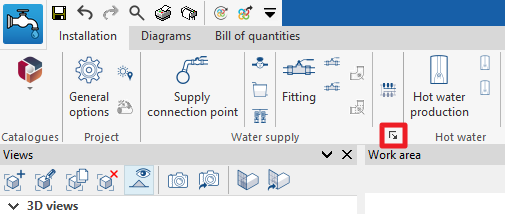
Introduction des éléments de l'installation d'approvisionnement en eau : compteurs, réservoirs et systèmes de pompage
Les éléments suivants de l’installation d'approvisionnement en eau peuvent être insérés dans l’onglet ‘Installation’ de la section ‘Water Systems’ du bloc ‘Approvisionnement en eau’ de la barre d'outils principale :

Compteur
Permet d’insérer les compteurs dans l'installation d’approvisionnement en eau.
Lors de la saisie ou de la modification d'un compteur, les paramètres suivants peuvent être configurés. Certains paramètres n'apparaissent que si l'option ‘Introduction simplifiée’, située dans l’icône ‘Options de calcul’ des ‘Options générales’, est désactivée :
- Référence
Référence de l'élément. Cette valeur peut être bloquée ou débloquée. Si elle est débloquée, le logiciel doit créer ou modifier la référence lors de la mise à jour des résultats. - Référence du compteur
Permet de sélectionner le type de compteur. par sa référence. Ces types peuvent être créés et édités au moyen des ‘Options de dimensionnement et vérifications à réaliser’, situées dans les ‘Options générales’ du bloc ‘Projet’. - Données générales
Permet de définir les données générales de l'élément. Certaines de ces valeurs peuvent être bloquées ou débloquées. Si une valeur est bloquée, elle n'est pas modifiée lors de la mise à jour des résultats.- Pression à l'entrée (Bloquer/Débloquer)
Permet de définir la pression d'entrée au compteur. - Perte de charge localisée
Permet de définir la valeur de perte de charge localisée associée à l'élément en question qui n'apparaît que si l'option ‘Calcul de la perte de charge localisée’ est activée dans le type de compteur défini dans ‘Options de dimensionnement et vérifications à réaliser’ (icône ‘Options générales’ du bloc ‘Projet’). L’outil ‘Perte de charge localisée’ doit rester désactivé. - Longueur
Permet de définir la longueur du compteur.
- Pression à l'entrée (Bloquer/Débloquer)
- Disposition 3D
Permet de définir la position et l'angle de l'élément. Cette section n'apparaît que lors de l'édition d'un élément déjà saisi.- Position (x, y, z)
- Angle
- Étiquette (optionnel)
Permet de gérer les informations visibles dans l'étiquette de l'élément.- Référence (optionnel)
- Estimatif
Permet de contrôler la génération de l'estimatif de l'élément au moyen de filtres.- Compteur
Réservoir
Permet d’insérer les réservoirs dans l'installation d’approvisionnement en eau.
Lors de la saisie ou de la modification d'un réservoir, les paramètres suivants peuvent être configurés. Certains paramètres n'apparaissent que si l'option ‘Introduction simplifiée’, située dans l’icône ‘Options de calcul’ des ‘Options générales’, est désactivée :
- Référence
Référence de l'élément. Cette valeur peut être bloquée ou débloquée. Si elle est débloquée, le logiciel doit créer ou modifier la référence lors de la mise à jour des résultats. - Référence du réservoir
Permet de sélectionner le type de réservoir par sa référence. Ces types peuvent être créés et édités au moyen des ‘Options de dimensionnement et vérifications à réaliser’, situées dans les ‘Options générales’ du bloc ‘Projet’. - Données générales
Permet de définir les données générales de l'élément. Certaines de ces valeurs peuvent être bloquées ou débloquées. Si une valeur est bloquée, elle n'est pas modifiée lors de la mise à jour des résultats.- Réservoir
Permet de sélectionner le matériau ou l'équipement associé au réservoir. Les matériaux et équipements de l'installation peuvent être créés et modifiés dans ‘Sélection des matériaux et des équipements’, dans les ‘Options générales’ du bloc ‘Projet’. - Dimensions
Sélectionne les dimensions du réservoir en entrant sa capacité. - Débit (Bloquer/Débloquer)
Permet de définir le débit de l’élément. - Pression à l'entrée (Bloquer/Débloquer)
Permet de définir la pression d'entrée au réservoir. - Pression à la sortie (Bloquer/Débloquer)
Permet de définir la pression de sortie au réservoir.
- Réservoir
- Disposition 3D
Permet de définir la position et l'angle de l'élément. Cette section n'apparaît que lors de l'édition d'un élément déjà saisi.- Position (x, y, z)
- Angle
- Étiquette (optionnel)
Permet de gérer les informations visibles dans l'étiquette de l'élément.- Référence (optionnel)
- Estimatif
Permet de contrôler la génération de l'estimatif de l'élément au moyen de filtres.- Réservoir
- Vérifications
Permet de consulter et de lister les vérifications effectuées sur l'élément. Ces vérifications peuvent être activées, modifiées ou désactivées dans ‘Options de dimensionnement et vérifications à réaliser’, dans les ‘Options générales’ du bloc ‘Projet’.
Système de pompage
Permet d’insérer les systèmes de pompage dans l'installation d’approvisionnement en eau.
Lors de la saisie ou de la modification d'un système de pompage, les paramètres suivants peuvent être configurés. Certains paramètres n'apparaissent que si l'option ‘Introduction simplifiée’, située dans l’icône ‘Options de calcul’ des ‘Options générales’, est désactivée :
- Référence
Référence de l'élément. Cette valeur peut être bloquée ou débloquée. Si elle est débloquée, le logiciel doit créer ou modifier la référence lors de la mise à jour des résultats. - Référence du système de pompage
Permet de sélectionner le type de système de pompage par sa référence. Ces types peuvent être créés et édités au moyen des ‘Options de dimensionnement et vérifications à réaliser’, situées dans les ‘Options générales’ du bloc ‘Projet’. - Données générales
Permet de définir les données générales de l'élément. Certaines de ces valeurs peuvent être bloquées ou débloquées. Si une valeur est bloquée, elle n'est pas modifiée lors de la mise à jour des résultats.- Pour les systèmes de pompage de type ‘Surpresseur’ :
- Supresseur
Permet de sélectionner le surpresseur. Les matériaux et équipements de l'installation peuvent être créés et modifiés dans ‘Sélection des matériaux et des équipements’, dans les ‘Options générales’ du bloc ‘Projet’. - Courbe
Sélectionne la courbe du surpresseur parmi celles disponibles. - Débit (Bloquer/Débloquer)
Permet de définir le débit de l’élément. - Pression à l'entrée (Bloquer/Débloquer)
Permet de définir la pression d'entrée au système de pompage. - Pression à la sortie (Bloquer/Débloquer)
Permet de définir la pression de sortie au système de pompage.
- Supresseur
- Pour les systèmes de pompage de type ‘Pompe de circulation’ ou générique :
- Pompe
Permet de sélectionner la pompe de circulation. Les matériaux et équipements de l'installation peuvent être créés et modifiés dans ‘Sélection des matériaux et des équipements’, dans les ‘Options générales’ du bloc ‘Projet’. - Courbe
Sélectionne la courbe de la pompe parmi celles disponibles. - Incrément de pression (Bloquer/Débloquer)
Définit l'augmentation de pression dans le système de pompage. À l'aide du bouton disponible à droite, il est possible de définir cette valeur comme la somme des pertes de charge par tronçons de tuyauteries et les pertes de charge ponctuelles dues aux raccords.
- Pompe
- Pour les systèmes de pompage de type ‘Surpresseur’ :
- Disposition 3D
Permet de définir la position et l'angle de l'élément. Cette section n'apparaît que lors de l'édition d'un élément déjà saisi.- Position (x, y, z)
- Angle
- Étiquette (optionnel)
Permet de gérer les informations visibles dans l'étiquette de l'élément.- Référence (optionnel)
- Estimatif
Permet de contrôler la génération de l'estimatif de l'élément au moyen de filtres.- Système de pompage
- Vérifications
Permet de consulter et de lister les vérifications effectuées sur l'élément. Ces vérifications peuvent être activées, modifiées ou désactivées dans ‘Options de dimensionnement et vérifications à réaliser’, dans les ‘Options générales’ du bloc ‘Projet’.
Introduction de raccords dans l'installation d’approvisionnement en eau et génération de pertes de charge localisées dans les raccordements de tuyauteries
L’option permettant d'insérer les raccords dans l’installation d’approvisionnement en eau et de générer les pertes de charge localisées se trouve dans l’onglet ‘Installation’ de la section ‘Water Systems’ du bloc ‘Approvisionnement en eau’ de la barre d'outils principale :

Raccord
Permet d'insérer des raccords dans l'installation d'approvisionnement en eau.
Lors de la saisie ou de la modification d'un raccord, les paramètres suivants peuvent être configurés. Certains paramètres n'apparaissent que si l'option ‘Introduction simplifiée’, située dans l’icône ‘Options de calcul’ des ‘Options générales’, est désactivée :
- Référence
Référence de l'élément. Cette valeur peut être bloquée ou débloquée. Si elle est débloquée, le logiciel doit créer ou modifier la référence lors de la mise à jour des résultats. - Référence du raccord
Permet de sélectionner le type de raccord par sa référence et selon qu'il est situé dans une tuyauterie d’eau froide, d’eau chaude, de retour d'eau chaude, dans un circuit auxiliaire de départ ou de retour. Ces types peuvent être créés et édités dans ‘Options de dimensionnement et vérifications à réaliser’, situées dans les ‘Options générales’ du bloc ‘Projet’. - Données générales
Permet de définir les données générales de l'élément. Certaines de ces valeurs peuvent être bloquées ou débloquées. Si une valeur est bloquée, elle n'est pas modifiée lors de la mise à jour des résultats.- Conditions de fonctionnement spécifiques (optionnel) (Début de l'installation / Fin de l'installation)
- Diamètre (Bloquer/Débloquer)
Permet de sélectionner les clauses techniques de la tuyauterie associée au raccord. Cette option n'apparaît que si l'option ‘Référence du matériau’ est activée dans le type de raccord défini dans ‘Options de dimensionnement et vérifications à réaliser’, situées dans les ‘Options générales’ du bloc ‘Projet’. - Diamètre extérieur / Diamètre intérieur (Bloquer/Débloquer)
Ces options n'apparaissent que si l'option ‘Référence du matériau’ est maintenue désactivée dans le type de raccord défini dans ‘Options de dimensionnement et vérifications à réaliser’, situées dans les ‘Options générales’ du bloc ‘Projet’. - Température (Bloquer/Débloquer)
- Débit (Bloquer/Débloquer)
- Pression (Bloquer/Débloquer)
- Coefficient de perte / Perte de charge localisée / Longueur équivalente
Permet de définir la valeur du coefficient de perte, la perte de charge localisée ou la longueur équivalente associée à l'élément. Ces options n'apparaissent que si l'option ‘Calcul de la perte de charge localisée’ est activée dans le type de raccord défini dans ‘Options de dimensionnement et vérifications à réaliser’, situées dans les ‘Options générales’ du bloc ‘Projet’.
- Disposition 3D
Permet de définir la position et l'angle de l'élément. Cette section n'apparaît que lors de l'édition d'un élément déjà saisi.- Position (x, y, z)
- Angle
- Étiquette (optionnel)
Permet de gérer les informations visibles dans l'étiquette de l'élément.- Référence (optionnel)
- Estimatif
Permet de contrôler la génération de l'estimatif de l'élément au moyen de filtres.- Raccord
Ces options sont équivalentes à celles disponibles dans ‘Options de dimensionnement et vérifications à réaliser’, dans les ‘Options générales’ du bloc ‘Projet’.
Les raccords dont la case est cochée seront disponibles en tant qu'options supplémentaires d'accès rapide dans ce bloc d'outils. Cela permet de saisir rapidement les raccords souhaités.
Génération de pertes de charge localisées dans les raccordements de tuyauteries
Le logiciel propose deux fonctionnalités pour la génération automatique des ‘Pertes de charge localisées dans les raccordements de tuyauteries’ :
- La première option génère les pertes de charge dans les raccordements de toutes les tuyauteries de l'ouvrage.
- La seconde option génère les pertes de charge dans les raccordements des tuyauteries sélectionnées par l'utilisateur.
Après avoir utilisé l'un de ces outils, le logiciel indique le nombre de liaisons où une perte de charge localisée a été générée. À partir de là, l'utilisateur peut, si souhaité, éditer ou effacer les raccords créés au cours du processus.
Pour que ces options soient disponibles, les cases correspondantes doivent être activées dans ‘Pertes de charge localisées dans les raccordements de tuyauteries’, situées dans la section ‘Génération’ de l’icône ‘Options de calcul’ des ‘Options générales’. En outre, il est possible de configurer ici le type de raccord associé à chaque type de raccordement de tuyauteries.
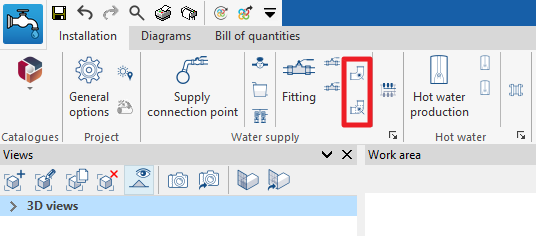
Introduction de collecteurs dans l’installation d'approvisionnement en eau
L’option permettant d'insérer des collecteurs dans l’installation d’approvisionnement en eau se trouve dans l’onglet ‘Installation’ de la section ‘Water Systems’ du bloc ‘Approvisionnement en eau’ de la barre d'outils principale :
Collecteur
Permet d'insérer des collecteurs dans l'installation d'approvisionnement en eau.
Lors de la saisie ou de la modification d'un collecteur, les paramètres suivants peuvent être configurés. Certains paramètres n'apparaissent que si l'option ‘Introduction simplifiée’, située dans l’icône ‘Options de calcul’ des ‘Options générales’, est désactivée :
- Référence
Référence de l'élément. Cette valeur peut être bloquée ou débloquée. Si elle est débloquée, le logiciel doit créer ou modifier la référence lors de la mise à jour des résultats. - Référence du collecteur
Permet de sélectionner le type de collecteur par sa référence. Ces types peuvent être créés et édités dans ‘Options de dimensionnement et vérifications à réaliser’, situées dans les ‘Options générales’ du bloc ‘Projet’. - Données générales
Permet de définir les données générales de l'élément. Certaines de ces valeurs peuvent être bloquées ou débloquées. Si une valeur est bloquée, elle n'est pas modifiée lors de la mise à jour des résultats.- Nombre de sorties
- Diamètre (Bloquer/Débloquer)
Permet de sélectionner les caractéristiques techniques de la tuyauterie associée au raccord. Cette option n'apparaît que si l'option ‘Diamètre’ est désactivée dans le collecteur sélectionné et définie dans ‘Options de dimensionnement et vérifications à réaliser’, situées dans les ‘Options générales’ du bloc ‘Projet’. - Température (Bloquer/Débloquer)
- Débit (Bloquer/Débloquer)
- Pression (Bloquer/Débloquer)
- Perte de charge localisée
Permet de définir la valeur de la perte de charge localisée associée à l'élément. Cette option n'apparaît que si l'option ‘Perte de charge’ est désactivée pour le collecteur sélectionné et défini dans ‘Options de dimensionnement et vérifications à réaliser’, situées dans les ‘Options générales’ du bloc ‘Projet’.
- Disposition 3D
Permet de définir la position et l'angle de l'élément. Cette section n'apparaît que lors de l'édition d'un élément déjà saisi.- Position (x, y, z)
- Angle
- Étiquette (optionnel)
Permet de gérer les informations visibles dans l'étiquette de l'élément.- Référence (optionnel)
- Estimatif
Permet de contrôler la génération de l’estimatif de l'élément au moyen de filtres.- Collecteur
Introduction d'équipements de production d'eau chaude sanitaire dans le système d'approvisionnement en eau
L'option qui permet d'insérer des équipements de production d'eau chaude sanitaire (ECS) dans l'installation d'approvisionnement en eau se trouve dans l’onglet ‘Installation’ de la section ‘Water Systems’ du bloc ‘E.C.S.’ de la barre d'outils principale :

Production d’E.C.S.
Permet d’insérer les équipements de production d'E.C.S. dans l'installation d’approvisionnement en eau.
Lors de la saisie ou de la modification d'un équipement de production d'E.C.S., les paramètres suivants peuvent être configurés. Certains paramètres n'apparaissent que si l'option ‘Introduction simplifiée’, située dans l’icône ‘Options de calcul’ des ‘Options générales’, est désactivée :
- Référence
Référence de l'élément. Cette valeur peut être bloquée ou débloquée. Si elle est débloquée, le logiciel crée ou modifie la référence lors de la mise à jour des résultats. - Référence de l’équipement de production d’E.C.S.
Permet de sélectionner le type d'équipement de production d'E.C.S. par sa référence. Ces types peuvent être créés et édités au moyen des ‘Options de dimensionnement et vérifications à réaliser’, situées dans les ‘Options générales’ du bloc ‘Projet’. - Données générales
Permet de définir les données générales de l'élément. Certaines de ces valeurs peuvent être bloquées ou débloquées. Si une valeur est bloquée, elle n'est pas modifiée lors de la mise à jour des résultats.- Chauffe-eau à accumulation / Chauffe-eau instantané
Permet de sélectionner les équipements de production d'E.C.S. parmi ceux définis dans ‘Sélection des matériaux et des équipements’, dans les ‘Options générales’ du bloc ‘Projet’. - Dimensions (Bloquer/Débloquer)
Sélectionne les dimensions de l'équipement de production d'E.C.S. en saisissant sa capacité (dans le cas des chauffe-eau à accumulation) ou son débit (dans le cas des chauffe-eau instantanés). - Température (Bloquer/Débloquer)
- Consommation
Permet de définir la consommation d'E.C.S. associée à l'équipement de production. Le bouton de droite permet de charger ces données à partir des valeurs indiquées de ‘Demande quotidienne, par unité’ (configurables dans ‘Critères de demande’, situé dans l’icône ‘Options de calcul’ des ‘Options générales’) et du nombre d'unités fournies par l'équipement.- Référence
- Description
- Volume journalier
- Volume
- Occupation / Consommation / Température / Répartition
Sont définies pour chaque mois.
- Débit (Bloquer/Débloquer)
- Pression (Bloquer/Débloquer)
- Chauffe-eau à accumulation / Chauffe-eau instantané
- Disposition 3D
Permet de définir la position et l'angle de l'élément. Cette section n'apparaît que lors de l'édition d'un élément déjà saisi.- Position (x, y, z)
- Angle
- Étiquette (optionnel)
Permet de gérer les informations visibles dans l'étiquette de l'élément.- Référence
- Estimatif
Permet de contrôler la génération de l’estimatif de l'élément au moyen de filtres.- Production d’E.C.S.
- Vérifications
Permet de consulter et de lister les vérifications effectuées sur l'élément. Ces vérifications peuvent être activées, modifiées ou désactivées dans ‘Options de dimensionnement et vérifications à réaliser’, dans les ‘Options générales’ du bloc ‘Projet’.
Ces options sont équivalentes à celles disponibles dans ‘Options de dimensionnement et vérifications à réaliser’, dans les ‘Options générales’ du bloc ‘Projet’.
Les équipements de production d'E.C.S. dont la case est cochée seront disponibles en tant qu'options supplémentaires d'accès rapide dans ce bloc d'outils. Cela permet de saisir rapidement les équipements souhaités.
Introduction d'échangeurs de chaleur dans l'installation d’approvisionnement en eau
L'option qui permet d'insérer des échangeurs de chaleur dans l'installation d'approvisionnement en eau se trouve dans l’onglet ‘Installation’ de la section ‘Water Systems’ du bloc ‘E.C.S.’ de la barre d'outils principale :

Échangeur
Permet d’insérer les échangeurs de chaleur dans l'installation d’approvisionnement en eau.
Lors de la saisie ou de la modification d'un échangeur de chaleur, les paramètres suivants peuvent être configurés. Certains paramètres n'apparaissent que si l'option ‘Introduction simplifiée’, située dans l’icône ‘Options de calcul’ des ‘Options générales’, est désactivée :
- Référence
Référence de l'élément. Cette valeur peut être bloquée ou débloquée. Si elle est débloquée, le logiciel crée ou modifie la référence lors de la mise à jour des résultats. - Référence de l’échangeur
Permet de sélectionner le type d'échangeur par sa référence. Ces types peuvent être créés et édités au moyen des ‘Options de dimensionnement et vérifications à réaliser’, situées dans les ‘Options générales’ du bloc ‘Projet’. - Données générales
Permet de définir les données générales de l'élément. Certaines de ces valeurs peuvent être bloquées ou débloquées. Si une valeur est bloquée, elle n'est pas modifiée lors de la mise à jour des résultats.- Volume (Bloquer/Débloquer)
- Température (Bloquer/Débloquer)
- Consommation
Permet de définir la consommation d'E.C.S. associée à l'échangeur. Le bouton de droite permet de charger ces données à partir des valeurs indiquées de ‘Demande quotidienne, par unité’ et du nombre d'unités fournies par l'équipement.- Référence
- Description
- Volume journalier
- Volume
- Occupation / Consommation / Température / Répartition
Sont définies pour chaque mois.
- Débit (Bloquer/Débloquer)
- Débit du système auxiliaire
- Pression (Bloquer/Débloquer)
- Disposition 3D
Permet de définir la position et l'angle de l'élément. Cette section n'apparaît que lors de l'édition d'un élément déjà saisi.- Position (x, y, z)
- Angle
- Estimatif
Permet de contrôler la génération de l’estimatif de l'élément au moyen de filtres.- Échangeur
Introduction de consommations dans l’installation d'approvisionnement en eau
L’option permettant d'insérer des consommations dans l’installation d’approvisionnement en eau se trouve dans l’onglet ‘Installation’ de la section ‘Water Systems’ du bloc ‘Consommations’ de la barre d'outils principale :

Consommation
Permet d'insérer des consommations dans l'installation d'approvisionnement en eau.
Lors de la saisie ou de la modification d'une consommation, les paramètres suivants peuvent être configurés. Certains paramètres n'apparaissent que si l'option ‘Introduction simplifiée’, située dans l’icône ‘Options de calcul’ des ‘Options générales’, est désactivée :
- Référence de la consommation
Permet de sélectionner le type de consommation par sa référence. Ces types peuvent être créés et édités dans ‘Options de dimensionnement et vérifications à réaliser’, situées dans les ‘Options générales’ du bloc ‘Projet’. En outre, le logiciel indique sa ‘Référence sur le plan’. - Données générales
Permet de définir les données générales de l'élément. Certaines de ces valeurs peuvent être bloquées ou débloquées. Si une valeur est bloquée, elle n'est pas modifiée lors de la mise à jour des résultats.- Pression d’eau froide (Bloquer/Débloquer)
Permet de définir la pression d'eau froide dans la consommation. Cette option apparaît dans les consommations de type ‘Mitigeur’ ou ‘Eau froide’. - Pression d’eau chaude (Bloquer/Débloquer)
Permet de définir la pression d'eau chaude dans la consommation. Cette option apparaît dans les consommations de type ‘Mitigeur’ ou ‘Eau chaude’.
- Pression d’eau froide (Bloquer/Débloquer)
- Disposition 3D
Permet de définir la position et l'angle de l'élément. Cette section n'apparaît que lors de l'édition d'un élément déjà saisi.- Position (x, y, z)
- Angle
- Étiquette (optionnel)
Permet de gérer les informations visibles dans l'étiquette de l'élément.- Référence
- Estimatif
Permet de contrôler la génération de l’estimatif de l'élément au moyen de filtres.- Consommation
- Vérifications
Permet de consulter et de lister les vérifications effectuées sur l'élément. Ces vérifications peuvent être activées, modifiées ou désactivées dans ‘Options de dimensionnement et vérifications à réaliser’, dans les ‘Options générales’ du bloc ‘Projet’.
Ces options sont équivalentes à celles disponibles dans ‘Options de dimensionnement et vérifications à réaliser’, dans les ‘Options générales’ du bloc ‘Projet’.
Les consommations dont la case est cochée seront disponibles en tant qu'options supplémentaires d'accès rapide dans ce bloc d'outils. Cela permet de saisir rapidement les consommations souhaitées.
Coordination entre les consommations et les raccordements dans les installations d'approvisionnement en eau et d'évacuation des eaux
L’option qui permet de coordonner les consommations et les raccordements dans les installations d'approvisionnement en eau et d'évacuation des eaux se trouve dans l'onglet ‘Installation’ de la section ‘Water Systems’, du bloc ‘Consommations’ de la barre d'outils principale :

Cet outil est équivalent à celui situé dans l'onglet ‘Installation’ de la section ‘Sanitary Systems’ du bloc ‘Raccordements’ de la barre d'outils principale :

Un clic sur l'option ouvre une fenêtre présentant un tableau à trois colonnes :
- Lier
- Consommations
- Raccordements
Le logiciel permet de définir la consommation associée à chaque raccordement en la sélectionnant dans chaque entrée du tableau. Ainsi, lors de la saisie d'une consommation dans l'onglet ‘Water Systems’, le raccordement associé est automatiquement inséré dans l'onglet ‘Sanitary Systems’, et inversement, lors de l’introduction d'un raccordement dans l'onglet ‘Sanitary Systems’, la consommation associée est automatiquement saisie dans l'onglet ‘Water Systems’.
Si la case ‘Lier’ est cochée, la consommation et le raccordement associés resteront liés pour les opérations d'édition telles que le déplacement. Ainsi, le déplacement de la consommation entraînera également le déplacement du raccordement.
Introduction de tuyauteries dans l’installation d'approvisionnement en eau
Les options permettant d'insérer les tuyauteries de l’installation d’approvisionnement en eau se trouvent dans l’onglet ‘Installation’ de la section ‘Water Systems’ du bloc ‘Tuyauteries’ de la barre d'outils principale :

Tuyauterie
Permet d'insérer des tuyauteries dans l'installation d'approvisionnement en eau dans n'importe quelle position.
Lors de la saisie ou de la modification d'une tuyauterie, les paramètres suivants peuvent être configurés. Certains paramètres n'apparaissent que si l'option ‘Introduction simplifiée’, située dans l’icône ‘Options de calcul’ des ‘Options générales’, est désactivée :
- Référence
Référence de l'élément. Cette valeur peut être bloquée ou débloquée. Si elle est débloquée, le logiciel doit créer ou modifier la référence lors de la mise à jour des résultats. - Référence de la tuyauterie
Permet de sélectionner le type de tuyauterie par sa référence et selon qu'il est situé dans une tuyauterie d’eau froide, d’eau chaude, de retour d'eau chaude, dans un circuit auxiliaire de départ ou de retour. Ces types peuvent être créés et édités dans ‘Options de dimensionnement et vérifications à réaliser’, situées dans les ‘Options générales’ du bloc ‘Projet’. En outre, le logiciel indique la ‘Référence du matériau’.
La référence de la tuyauterie peut être bloquée ou débloquée. Si elle est débloquée, le logiciel peut la modifier lors de la mise à jour des résultats en fonction de sa disposition dans le modèle. - Données générales
Permet de définir les données générales de l'élément. Certaines de ces valeurs peuvent être bloquées ou débloquées. Si une valeur est bloquée, elle n'est pas modifiée lors de la mise à jour des résultats.- Diamètre de la tuyauterie (Bloquer/Débloquer)
Permet de sélectionner le diamètre de la tuyauterie parmi ceux disponibles dans la série. Les matériaux et équipements de l'installation peuvent être créés et modifiés à partir du bloc ‘Projet’, en accédant aux ‘Options générales’ puis à ‘Sélection des matériaux et des équipements’. - Température (Bloquer/Débloquer)
- Pression d’entrée (Bloquer/Débloquer)
Permet de définir la pression d'entrée dans la tuyauterie. - Longueur équivalente (Bloquer/Débloquer)
- Tronçon le plus défavorable (optionnel) (Bloquer/Débloquer)
- Tronçon le plus favorable (optionnel) (Bloquer/Débloquer)
- Diamètre de la tuyauterie (Bloquer/Débloquer)
- Débit
Permet de définir le débit de la tuyauterie. Dans la boîte de dialogue accessible par le bouton de droite, vous pouvez indiquer les valeurs du débit d'eau froide ou d'eau chaude avec lesquelles sera affecté le tronçon précédent qui alimentera la tuyauterie en cours d'édition ou de saisie. Les valeurs affichées dans le panneau principal d'édition de la tuyauterie correspondent à celles qui est en cours d'édition ou de saisie :- Débit brut
- Consommations
- Simultanéité
- Disposition 3D
Permet de consulter ou de modifier les coordonnées des points de la ligne polygonale définissant la position de la tuyauterie dans le modèle. Cette section n'apparaît que lors de l'édition d'une tuyauterie déjà saisie.- X, Y, Z
- Étiquette (optionnel)
Permet de gérer les informations visibles dans l'étiquette de l'élément.- Référence
- Longueur
- Diamètre
- Isolation
- Estimatif
Permet de contrôler la génération de l'estimatif de l'élément au moyen de filtres.- Tuyauterie
- Isolation
- Vérifications
Permet de consulter et de lister les vérifications effectuées sur l'élément. Ces vérifications peuvent être activées, modifiées ou désactivées à partir du bloc ‘Projet’, en accédant aux ‘Options générales’ puis aux ‘Options de dimensionnement et vérifications à réaliser’. - Dimensionner
- Cet outil, disponible à partir du bouton situé dans le coin inférieur droit du panneau d'édition de la tuyauterie, permet de la dimensionner automatiquement pour qu’elle soit conforme aux vérifications définies.
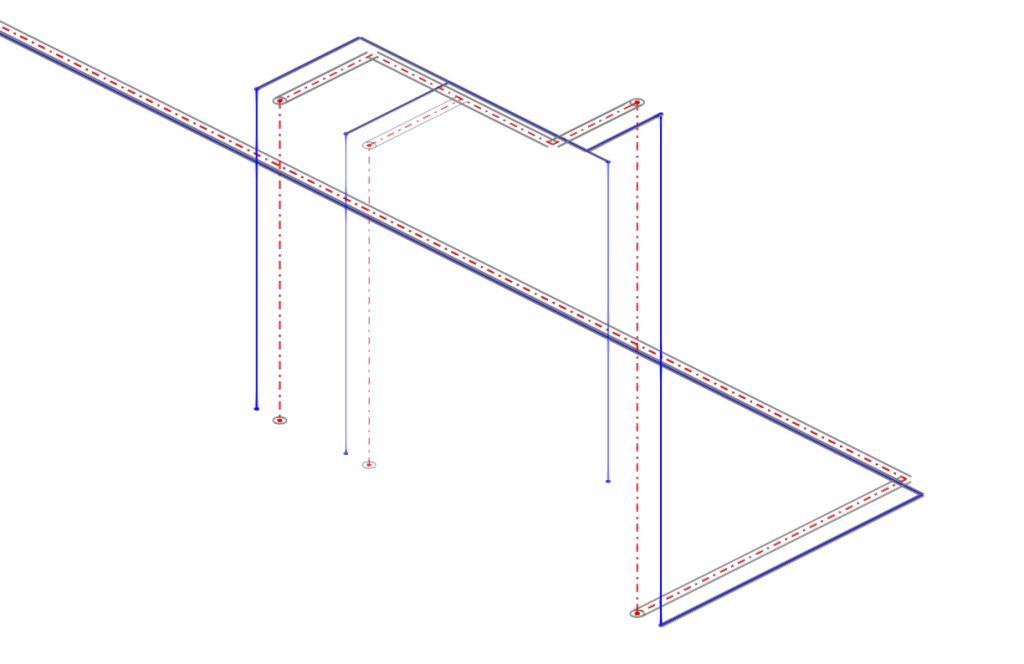
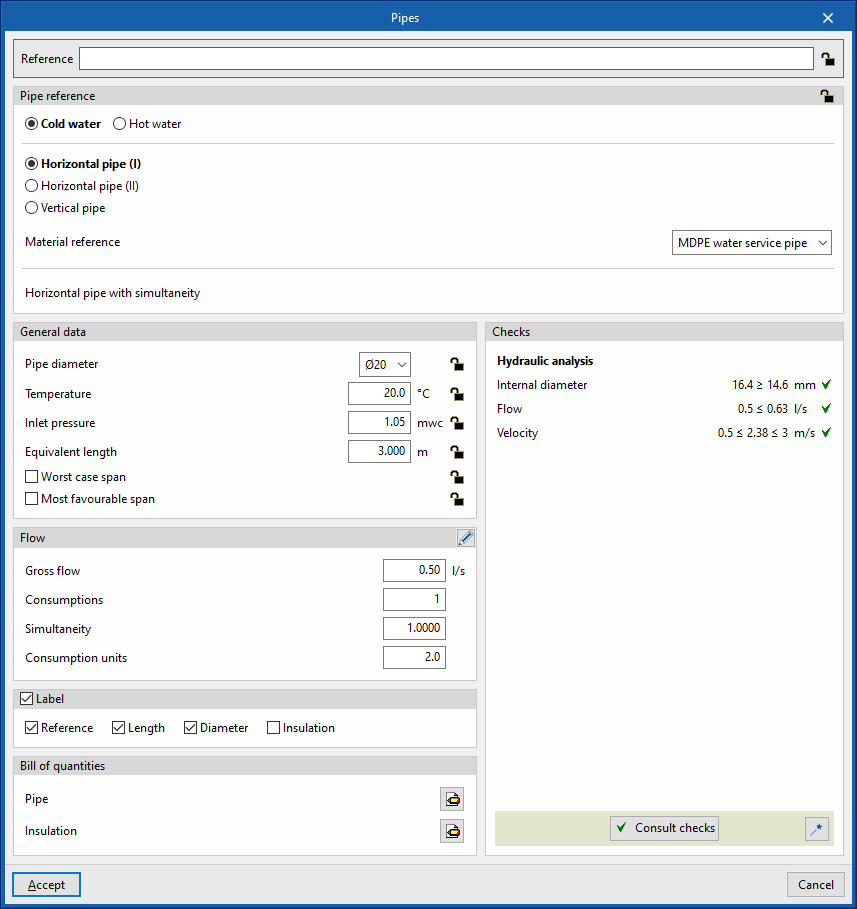
Tuyauterie multiple
Cette option permet d'insérer des tuyauteries multiples ou parallèles dans l'installation d'approvisionnement en eau dans n'importe quelle position.
En cliquant sur cette option, le logiciel permet de définir les caractéristiques et la disposition relative d'une ou de plusieurs tuyauteries en ajoutant des entrées dans le tableau. Les paramètres suivants doivent être indiqués :
- Référence
Référence de chaque tuyauterie. - Espacement
Espacement de chaque tuyauterie par rapport à la ligne d'insertion dans le modèle. - Cote
Cote de chaque tuyauterie par rapport à la ligne d'insertion dans le modèle.
Après l'introduction, le modèle, la géométrie et les caractéristiques de chacune des tuyauteries insérées grâce à cette option peuvent être modifiés comme n'importe quelle autre tuyauterie, sans maintenir de liaison avec les autres tuyauteries insérées en même temps.
Tuyauteries entre les niveaux
L'option ‘Entre les niveaux’ permet d'insérer des tuyauteries d'approvisionnement en eau entre les niveaux.
En cliquant sur cette option, le logiciel permet de définir les caractéristiques de la tuyauterie à l'aide d'un panneau d'édition identique à celui qui apparaît lors de l'utilisation de l'option ‘Tuyauterie’.
Ensuite, dans la boîte de dialogue ‘Propriétés’ - ‘Tuyauterie verticale’, le niveau associé au ‘Point final’ de la tuyauterie est défini, ainsi qu'un ‘Déplacement’ sur le niveau indiqué, exprimé en valeurs positives ou négatives. Le point initial de la tuyauterie est marqué par le curseur sur un point de l’aire de travail.
Ainsi, la tuyauterie est disposée à partir de la cote du plan de travail de la vue active jusqu'à la cote définie par le niveau sélectionné et le déplacement indiqué dans la boîte de dialogue susmentionnée.
Tuyauteries entre les niveaux
L'option ‘Entre les niveaux’ permet d'insérer des tuyauteries d'approvisionnement en eau entre les niveaux.
En cliquant sur cette option, le logiciel permet de définir les caractéristiques de la tuyauterie à l'aide d'un panneau d'édition identique à celui qui apparaît lors de l'utilisation de l'option ‘Tuyauterie’.
Ensuite, dans la boîte de dialogue ‘Tuyauterie verticale’, les niveaux associés au ‘Point initial’ et au ‘Point final’ de la tuyauterie sont définis, ainsi que les valeurs de ‘Déplacement’ sur les niveaux indiqués, exprimés en valeurs positives ou négatives.
Génération de tuyauteries verticales
Le logiciel propose deux outils pour la génération automatique de tuyauteries verticales raccordant d'autres éléments (tels que des tuyauteries ou des consommations) préalablement disposées dans le modèle.
- La première option génère les tuyauteries verticales à tous les points de l’ouvrage, si possible.
- La seconde option génère les tuyauteries verticales entre les éléments sélectionnés par l'utilisateur, si possible.
Après avoir utilisé l'un de ces outils, le logiciel indique le nombre de tuyauteries verticales générées. À partir de ce moment, l'utilisateur peut, s'il le souhaite, éditer ou effacer les tuyauteries créées au cours du processus.
Cet outil ne génère une tuyauterie verticale entre deux éléments situés à des hauteurs différentes que si leurs extrémités, ou les points où la tuyauterie verticale de raccordement doit être placée, ont les mêmes coordonnées dans la vue de dessus.
Édition de tuyauteries dans les systèmes d'approvisionnement en eau et d'évacuation des eaux
Les options pour éditer la géométrie des tuyauteries du système d'approvisionnement en eau se trouve dans l'onglet ‘Installation’ de la section ‘Water Systems’ du bloc ‘Tuyauteries’ de la barre d'outils principale :

Ces outils sont également disponibles pour modifier la géométrie des tuyauteries de l'installation d'évacuation des eaux dans l'onglet ‘Installation’ de la section ‘Sanitary Systems’ du bloc ‘Tuyauteries’ de la barre d'outils principale :

Ajouter points
Permet d'ajouter des points intermédiaires dans les tuyauteries. La tuyauterie reste un élément unique et indivisible.
Effacer points
Permet d’effacer les points intermédiaires des tuyauteries. La tuyauterie reste un élément unique et indivisible.
Unir
Permet de raccorder deux tuyauteries en une seule, en générant le tronçon de raccordement si nécessaire. La tuyauterie résultante adopte les propriétés de la première tuyauterie sélectionnée lors de l'utilisation de l'option.
Prolonger/ajuster élément
Permet de prolonger ou d’ajuster une tuyauterie par rapport à une tuyauterie de référence. La première sélectionnée sert de référence, tandis que la seconde sélectionnée est prolongée ou ajustée après avoir utilisé l'option. Le logiciel permet de prévisualiser la géométrie résultante au moment de la deuxième sélection.
Outils d’édition
Les outils suivants se trouvent dans le bloc ‘Édition’ de la barre d'outils principale de l'onglet ‘Installation’, soit dans la section ‘Water Systems’, soit dans l'onglet ‘Sanitary Systems’ :


Étiquette
Les options de ce menu permettent d'effectuer les opérations suivantes sur les étiquettes des éléments :
| Déplacer l'étiquette en mode 2D | Mueve la etiqueta seleccionada en el plano en planta del elemento. | |
| Déplacer l'étiquette en mode 3D | Mueve la etiqueta seleccionada en el espacio tridimensional. | |
| Déplacer l'étiquette au point initial | Devuelve la etiqueta del elemento seleccionado al punto inicial. | |
| Afficher/masquer étiquette | Muestra u oculta la etiqueta del elemento seleccionado. | |
| Saisir ou quitter la ligne de référence de l'étiquette | Affiche ou masque la ligne reliant l'étiquette à l'élément sélectionné auquel elle se réfère. | |
| Tourner l’étiquette | Tourne l'étiquette autour de sa position. | |
| Étiquette | Modifie la composition des étiquettes des différentes catégories d'éléments et la taille du texte. |
Édition
Les options de ce menu permettent d'effectuer les opérations d'édition suivantes sur les éléments de l'installation introduits dans le modèle :
| Éditer | Édite les propriétés paramétriques de l'élément sélectionné dans le modèle. | |
| Effacer | Efface un élément précédemment inséré. | |
| Déplacer un élément | Déplace un élément ou un nœud d'un élément. | |
| Déplacer un groupe d'éléments | Déplace un groupe d'éléments. | |
| Tourner un élément | Tourne un élément autour de l'axe x, y ou z. | |
| Tourner un groupe d'éléments | Tourne un groupe d'éléments. | |
| Copier | Crée une copie d'un ou plusieurs éléments. | |
| Attribuer | Attribue les propriétés paramétriques de l'élément sélectionné à d'autres éléments. | |
| Symétrie (copier) | Copie une sélection d'éléments avec symétrie par rapport à un plan vertical défini par deux points. | |
| Symétrie (déplacer) | Déplace une sélection d'éléments avec symétrie par rapport à un plan vertical défini par deux points. | |
| Copier sur un autre plan de niveau | Crée une copie des éléments sélectionnés dans les plans de niveau souhaités. Cette fonctionnalité n'est disponible que pour les plans de niveau. | |
| Mesurer des longueurs sur le plan | Mesure les longueurs et les angles entre les points définis dans le modèle. Si un contour fermé est sélectionné, il indique également l’aire. | |
| Projection | Change la projection du plan (plan XY) dans l’aire de travail. |
Rechercher
Permet de rechercher un élément en saisissant un texte avec sa référence complète ou une partie de sa référence.
- Uniquement mot entier (optionnel)
Si cette case est cochée, seuls les éléments dont la référence complète correspond au texte saisi sont recherchés.
Ce faisant, le logiciel positionne l'élément dans le modèle au moyen de lignes de couleur magenta dans les directions principales de l'espace et d'un volume enveloppe de la même couleur.
Dessin
Les options de ce menu permettent d’introduire les ressources de dessin suivantes dans une vue en plan :
| Cote | Saisit une cote entre deux points sélectionnés, en indiquant la couleur et l'épaisseur des lignes et la taille du texte. | |
| Ligne | Saisit une ligne entre deux points sélectionnés, en indiquant sa couleur et son épaisseur. | |
| Texte | Saisit un texte et une ligne de référence, en indiquant sa couleur, l'épaisseur de la ligne et la taille du texte. | |
| Boîte de texte | Saisit une boîte de texte alignée à gauche, à droite ou centrée, en précisant la couleur et la taille du texte, les propriétés du cadre et le remplissage de l'arrière-plan. | |
| Arc | Saisit un arc et, éventuellement, son rayon, en indiquant la couleur et l'épaisseur de la ligne et la taille du texte. | |
| Cercle | Saisit un cercle et, éventuellement, son rayon ou son diamètre, en indiquant la couleur et l'épaisseur de la ligne et la taille du texte. | |
| Rectangle | Saisit un rectangle et, éventuellement, son aire, en indiquant la couleur et l'épaisseur de la ligne et la taille du texte. | |
| Aire | Saisit un polygone par points et, éventuellement, son aire, en indiquant la couleur et l'épaisseur de la ligne et la taille du texte. | |
| Polyligne | Saisit une polyligne par points, en indiquant sa couleur et son épaisseur. | |
| Édition | Édite les propriétés de la ressource de dessin sélectionnée. | |
| Effacer | Efface les ressources de dessin sélectionnées. | |
| Déplacer | Déplace la ressource de dessin sélectionnée ou des parties de celle-ci. | |
| Attribuer | Attribue les propriétés d'une ressource de dessin à d'autres. Lorsqu'une ressource de dessin est sélectionnée, les ressources ayant les mêmes propriétés sont mises en surbrillance en orange. |
Vérifier
L'activation de cette option met en surbrillance les éléments de l'installation qui ont fait l'objet d'une alerte ou d'une erreur liée à leur introduction ou à leur édition au moyen d'un système d'incidents, comme c'est le cas pour les éléments non raccordés, au moment de leur introduction dans le modèle. En positionnant le curseur sur chaque incident, le message décrivant l'alerte ou l'erreur s'affiche.
Calcul, vérifications et dimensionnement de l’installation d'approvisionnement en eau
Les options permettant d'effectuer le calcul, la vérification et le dimensionnement des éléments de l'installation d'approvisionnement en eau se trouvent dans l'onglet ‘Installation’ de la section ‘Water Systems’, dans le bloc ‘Calcul’ de la barre d'outils principale :

Le logiciel calcule les réseaux selon la norme sélectionnée ou la configuration personnalisée utilisée, en effectuant les vérifications correspondantes ; il analyse l'arborescence de l'installation en calculant les débits bruts et simultanés avec la possibilité de configuration de la simultanéité, et il calcule et exécute la représentation graphique des tronçons les plus favorables et les plus défavorables de l'installation.
Actualiser les résultats
Cette option permet de calculer l'installation et de vérifier si les paramètres calculés dans les éléments de l'installation d'approvisionnement en eau se situent dans les limites autorisées, en fonction de la configuration définie dans la section ‘Options de dimensionnement et vérifications à réaliser’ des ‘Options générales’.
Au cours du processus, les informations des éléments de l'installation sont également générées ou mises à jour, comme les références ou les paramètres qui ne sont pas verrouillés dans le panneau d'édition de chacun des éléments.
Le résultat est une visualisation directe avec des messages d'erreur ou d'alerte sur les éléments qui présentent un problème dans la vérification, ainsi qu'un rapport détaillé si la section des vérifications est consultée dans chaque élément.
Dimensionner
Cette option permet de calculer l'installation et de lancer le processus de dimensionnement automatique des éléments de l'installation d'approvisionnement en eau.
Le logiciel essaiera de modifier les dimensions des éléments de l'installation pour se conformer aux vérifications de calcul selon la configuration définie. Celles définies dans la section ‘Options de dimensionnement et vérifications à réaliser’ des ‘Options générales’, sont prises en compte.
En outre, pour le dimensionnement complet de l'installation, le logiciel offre la possibilité d'utiliser des processus de calcul itératifs en adoptant des critères personnalisables (dans ‘Options générales’, vous pouvez accéder aux ‘Options de plans et de calcul’, puis aux ‘Options de calcul’, jusqu'à arriver à ‘Exigence minimale de pression disponible’).
Consulter les vérifications réalisées
Cette option permet d'ouvrir et de consulter le récapitulatif des vérifications détaillées qui ont été effectuées sur chaque élément de l'installation.
Ce récapitulatif comprend des informations avec la référence et/ou la description de l'élément, ainsi qu'un tableau reprenant la description de chaque ‘Vérification’ réalisée, les ‘Valeurs’ limite et calculée et l’état de conformité.
Cet outil est équivalent à l'option ‘Consulter vérifications’, accessible depuis le panneau d'édition de chaque élément.
Afficher/Masquer les incidents de calcul
L'activation de cette option met en surbrillance les éléments de l'installation dans lesquels une alerte ou une erreur s'est produite par rapport aux vérifications de calcul au moyen d'un système d'incidents, comme une éventuelle non-conformité à la réglementation. En positionnant le curseur sur chaque incident, le message décrivant l'alerte ou l'erreur s'affiche.
Analyse graphique des résultats de l'installation d'approvisionnement en eau
Les options permettant d'analyser graphiquement les résultats du calcul de l’installation d'approvisionnement en eau se trouvent dans l'onglet ‘Installation’ de la section ‘Water Systems’ dans le bloc ‘Calcul’ de la barre d'outils principale :

Visualisation de l'analyse graphique des résultats
Cette première option permet de sélectionner la grandeur impliquée dans le calcul hydraulique de l'installation à analyser parmi celles disponibles. Dans l’aire de travail, le logiciel dessine les résultats du calcul des éléments de l'installation d'approvisionnement en eau à l'aide d'une échelle de couleur, ce qui facilite leur analyse.
Les grandeurs disponibles dans l'analyse graphique des résultats sont les suivantes :
- Débit brut
- Débit
- Simultanéité
- Contrainte de frottement
- Vitesse
- Épaisseur de l'isolant thermique
- Flux de chaleur linéaire
- Température de l'eau chaude
Pour mettre à jour les informations des résultats, le modèle doit être recalculé.
Édition de l’analyse graphique des résultats
Dans l’analyse graphique des résultats, le logiciel affiche par défaut les valeurs minimales et maximales obtenues dans le calcul pour chaque grandeur sur toute l’installation. Dans tous les cas, dans la boîte de dialogue qui s’ouvre avec cette deuxième option, l’échelle de couleurs peut être ajustée en introduisant spécifiquement les valeurs minimales et maximales pour chacune des grandeurs suivantes :
- Débit brut (Minimum, Maximum)
- Débit (Minimum, Maximum)
- Simultanéité (Minimum, Maximum)
- Contrainte de frottement (Minimum, Maximum)
- Vitesse (Minimum, Maximum)
- Épaisseur de l'isolant thermique (Minimum, Maximum)
- Flux de chaleur linéaire (Minimum, Maximum)
- Température de l'eau chaude (Minimum, Maximum)
Outils de blocage de l’installation d'approvisionnement en eau
Les outils suivants de blocage des éléments de l’installation d'approvisionnement en eau se trouvent dans l'onglet ‘Installation’ de la section ‘Water Systems’, du bloc ‘Calcul’ de la barre d'outils principale :

Attribution du blocage des éléments
Cette option permet de bloquer ou de débloquer différents paramètres de définition des éléments du modèle afin que le logiciel ne les change pas lors de la mise à jour des résultats.
Cette opération peut être effectuée pour les éléments sélectionnés dans l’aire de travail ou, si la case suivante est cochée, pour tous les éléments de l'installation :
- Attribuer à toute l'installation (optionnel)
Les paramètres disponibles pour le blocage ou le déblocage sont les suivants :
- Référence (optionnel)
- Critère (optionnel)
- Diamètre de la tuyauterie (optionnel)
- Diamètre de l'isolant thermique (optionnel)
- Cote (optionnel)
Le symbole à droite permet d’indiquer si vous souhaitez bloquer ou débloquer chacun des paramètres sélectionnés.
Outils du bloc ‘Estimatif’
Les outils suivants se trouvent dans l'onglet ‘Installation’ de la section ‘Sanitary Systems’ ou ‘Water Systems’, dans le bloc ‘Estimatif’ de la barre d'outils principale :


Filtre
Ouvre un gestionnaire de filtres dans lequel il est possible de créer des filtres sur le côté gauche et de les attribuer aux éléments souhaités de l'installation sur le côté droit.
Ajouter
Crée un filtre et l'attribue aux éléments sélectionnés dans l'aire de travail.
Effacer
Désattribue les filtres aux éléments sélectionnés dans l'aire de travail. Si vous désattribuez tous les éléments d'un filtre, celui-ci est supprimé.
Éditer
Édite l’attribution des filtres de l'élément sélectionné dans l'aire de travail.
Vue
Génère une visualisation des éléments du modèle en les colorant en fonction du filtre auquel ils sont attribués.
Les filtres créés et attribués aux éléments permettent d'améliorer le contrôle de la génération de l’estimatif.
Sortie de résultats de l'installation d'approvisionnement en eau
Consultation des résultats à l'écran
Après avoir effectué le calcul, le logiciel affiche les résultats dans l'infobulle ou le texte d'information qui apparaît lorsque le curseur est positionné sur un élément de l'installation, ainsi que la conformité des vérifications effectuées sur celui-ci. Pour ce faire, il faut cocher l'option ‘Afficher les textes d'information’ dans la barre d'outils en haut à droite.
Récapitulatifs des vérifications par élément
Dans le panneau d'édition de chaque élément, il est possible de consulter le récapitulatif des vérifications spécifiques via l'option ‘Consulter les vérifications’.
Ce récapitulatif contient les informations relatives à la référence et/ou à la description de l'élément, ainsi qu'un tableau présentant une description de chaque ‘Vérification’ effectuée, les ‘Valeurs’ limite et calculée et l'état de conformité.
Cet outil est équivalent à l'option ‘Consulter les vérifications réalisées’, accessible depuis le bloc ‘Calcul’ de la barre d'outils supérieure.
Analyse graphique des résultats
L'option ‘Analyse graphique des résultats’ du bloc ‘Calcul’ de la barre d'outils supérieure permet de visualiser les valeurs calculées de différentes grandeurs en colorant les éléments de l'installation d'approvisionnement en eau.
Par défaut, le logiciel affiche les valeurs minimales et maximales de chaque facteur obtenu dans le calcul pour l'ensemble de l'installation. Cependant, l'échelle des couleurs peut être ajustée en fonction des plages spécifiques de valeurs minimales et maximales définies dans la boîte de dialogue correspondante.
Récapitulatifs
Le logiciel permet d'imprimer les récapitulatifs suivants directement sur l'imprimante ou de générer des fichiers HTML, PDF, TXT, RTF ou DOCX.
Les récapitulatifs sont obtenus via l'option ‘Récapitulatifs’ dans la partie supérieure gauche de l'interface.
- Critères de calcul
Affiche un rapport avec les expressions et les critères de calcul pour le système d'évacuation des eaux. Les sections suivantes sont incluses :- Calcul hydraulique
- Simultanéité
- Puissance des équipements de production d'E.C.S.
- Référence, description et données saisies pour le dimensionnement et la vérification de chaque type d'élément
- Résultats
Affiche un rapport contenant les résultats du calcul de l'installation d'approvisionnement en eau, organisés en tableaux pour chaque type d'élément.
- Vérifications
Affiche le récapitulatif des vérifications détaillées de chacun des éléments de l'installation.
- Matériaux
Affiche un récapitulatif comprenant les matériaux utilisés dans l'installation d'approvisionnement en eau.
- Estimatif
Cette section permet d'imprimer les récapitulatifs suivants avec les informations introduites dans l'onglet ‘Estimatif’ :- Métrés
- Justification des prix
- Budget
- Métrés et budgets
- Résumé de budget
Configuration des documents
Pour créer des documents qui reprennent de manière unifiée les informations de plusieurs récapitulatifs sélectionnés, utilisez les options de la section de droite sur la configuration des documents. Les données suivantes peuvent être configurées pour chaque document :
- Titre
- Description
- Tête de page (optionnel)
- Projet ; Localisation ; Maître d'Ouvrage ; Auteur ; Date
- Récapitulatifs à inclure
L'option ‘Document’ permet d'imprimer le document créé.
Il est également possible de modifier les ‘Styles des documents’ à l'aide de l'option correspondante.
Plans au format DWG, DXF ou PDF
Le logiciel permet d'imprimer les plans de l'ouvrage sur n'importe quel périphérique graphique configuré dans l'ordinateur, ou de créer des fichiers DWG, DXF ou PDF.
Les options suivantes peuvent être configurées lors de l'édition du plan :
- Sélection des catégories d'éléments à inclure dans le plan (Eau froide, Eau chaude, Retour d'eau chaude, Circuit auxiliaire de départ, Circuit auxiliaire de retour, Locaux, Ressources d’édition)
- Légendes pour plan / Légendes pour bâtiment
- Symboles (optionnel) (Type, Référence, Symbole)
- Tuyauterie (optionnel) (Référence, Description)
- Consommation (optionnel) (Référence sur le plan, Référence, Diamètre)
- Options
- Montrer l'échelle (optionnel)
- Montrer DXF (optionnel)
- Ajouter les fichiers .glTF aux plans (optionnel)
- Générer des images vectorielles (optionnel)
- Résolution (96 ppp / 150 ppp / 300 ppp / 600 ppp)
- Schémas (optionnel)
- Sélection de vues 2D ou 3D à dessiner
- Échelle
- Détails
Les plans peuvent être obtenus via l'option ‘Plans’ en haut à gauche de l'interface générale du logiciel.
Résultats de l’onglet ‘Estimatif’
Si le travail est effectué dans l'onglet ‘Estimatif’, le logiciel permet d'obtenir les documents suivants :
- Exportation de l’estimatif au format FIEBDC-3 (BC3)
- Récapitulatifs de l’estimatif (au format HTML, PDF, TXT, RTF ou DOCX)
Fichier glTF compatible avec BIMserver.center
Lors de l'exportation du projet vers la plateforme BIMserver.center, un modèle 3D est automatiquement exporté au format glTF pour l'intégration du modèle de la structure dans le projet Open BIM, permettant la visualisation du modèle :
- sur la plateforme en ligne ;
- dans l'application de BIMserver.center pour iOS et Android ;
- en réalité virtuelle et réalité augmentée ;
- dans d'autres logiciels CYPE.
Outils du bloc ‘Vue 3D’
Les outils suivants se trouvent dans l'onglet ‘Installation’ de la section ‘Sanitary Systems’ ou ‘Water Systems’, dans le bloc ‘Vue 3D’ de la barre d'outils principale :


Vue 3D
Ouvre une visionneuse 3D où les éléments lus du modèle BIM et les éléments propres saisis dans les différents onglets du logiciel sont visualisés ensemble.
Visibilité
Isole la visualisation des éléments sélectionnés dans l’aire de travail dans toutes les vues du modèle, en masquant le reste.
Redessiner
Affiche tous les éléments du modèle dans toutes les vues, en annulant l'opération effectuée par l'option ‘Visibilité’.
Intégration dans la plateforme BIMserver.center
De nombreux logiciels CYPE sont connectés à la plateforme BIMserver.center et permettent un travail collaboratif via l'échange de fichiers dans des formats basés sur des formats standards ouverts.
Il convient de rappeler que pour travailler sur BIMserver.center, l’utilisateur peut s’enregistrer gratuitement sur la plateforme et créer un profil.
En accédant à un logiciel connecté à la plateforme, celui-ci est en mesure d'établir une connexion avec un projet sur BIMserver.center. De cette manière, les fichiers des projets développés en collaboration sur BIMserver.center sont tenus à jour.

Options disponibles dans CYPEPLUMBING
Les fonctionnalités nécessaires pour utiliser CYPEPLUMBING avec d'autres outils de BIMserver.center se trouvent dans le bloc ‘BIMserver.center’ de la barre d'outils principale de l'onglet ‘Installation’, aussi bien dans l'onglet ‘Water Systems’ que dans l'onglet ‘Sanitary Systems’.


Actualiser
Met à jour les informations contenues dans les modèles précédemment importés dans le projet ou importe de nouveaux modèles si nécessaire.
Partager
Exporte les informations du modèle développé avec CYPEPLUMBING vers BIMserver.center pour le partager avec d'autres utilisateurs, y compris sa représentation tridimensionnelle, les récapitulatifs de calcul, l’estimatif et les plans de l'installation.
Au cours du processus d'exportation, vous pouvez définir les informations relatives à l'identification des fichiers à exporter et sélectionner celles à exporter de chacun des trois onglets du logiciel, ‘Water Systems’, ‘Sanitary Systems’ et ‘Layout’ :
- Nom
- Description
- Water Systems
- Document (optionnel)
- Récapitulatifs de l'estimatif (optionnel)
- Budget (FIEBDC-3) (optionnel)
- Sanitary Systems
- Document (optionnel)
- Récapitulatifs de l'estimatif (optionnel)
- Budget (FIEBDC-3) (optionnel)
- Layout
- Plans DXF/DWG (optionnel)
Connexion directe avec d'autres logiciels
CYPEPLUMBING fournit des options de connexion directe avec des outils Open BIM qui permettent de poursuivre le travail en important la géométrie des éléments de l'installation afin de les détailler avec des solutions spécifiques.
Grâce à ces options, il est possible d'envoyer le modèle BIM de CYPEPLUMBING aux logiciels suivants :
- Terrain SDP - Water Systems
- Terrain SDP - Sanitary Systems
Importer et partager des fichiers
Les outils permettant d'importer et de partager des fichiers contenant des informations sur l’installation d'approvisionnement en eau ou d'évacuation des eaux se trouvent sur le bord droit de la barre d'outils principale de l'onglet ‘Installation’, aussi bien dans l'onglet ‘Water Systems’ que dans l'onglet ‘Sanitary Systems’ :


Ces outils permettent à plusieurs utilisateurs de travailler en parallèle sur des fichiers différents. Lorsque la saisie des données est terminée, les informations contenues dans les fichiers peuvent être extraites et fusionnées en un seul fichier à l'aide de ces options.
Importer
Permet d'importer un fichier PLW contenant les informations sur l’installation d'approvisionnement en eau (dans l'onglet ‘Water Systems’) ou un fichier PL contenant les informations sur l’installation d'évacuation des eaux (dans l'onglet ‘Sanitary Systems’).
Cette option ouvre la fenêtre ‘Importer (Water Systems)’ ou ‘Importer (Sanitary Systems)’, avec les options suivantes :
- Sélectionner le fichier
Permet de sélectionner un fichier parmi les extensions mentionnées ci-dessus, en indiquant son chemin d'accès. - Supprimer les informations du fichier existant (optionnel)
Permet d'activer ou de désactiver l'élimination des informations du fichier sur lequel s'effectue l'importation, y compris la géométrie des éléments existants dans l'installation et les options définies dans la configuration de l'ouvrage.
Après avoir accepté, le logiciel charge la géométrie des éléments de l'installation enregistrés dans le fichier importé aux mêmes coordonnées que dans le fichier original.
Partager
Permet de générer un fichier PLW contenant les informations sur l’installation d'approvisionnement en eau (dans l'onglet ‘Water Systems’) ou un fichier PL contenant les informations sur l’installation d'évacuation des eaux (dans l'onglet ‘Sanitary Systems’) et de l'enregistrer dans le chemin indiqué.
Cette option ouvre la fenêtre ‘Partager (Water Systems)’ ou ‘Partager (Sanitary Systems)’, avec l’option suivante :
- Sélectionner un répertoire
Permet de sélectionner le répertoire dans lequel le fichier sera enregistré.
Après avoir accepté, le logiciel génère dans le répertoire indiqué un fichier portant le même nom que l'ouvrage CYPEPLUMBING et l'une des extensions mentionnées.
Configuration des calques de l'installation d'approvisionnement en eau
Les options qui configurent la visualisation des calques du modèle se trouvent dans l'onglet ‘Installation’ de l'onglet ‘Water Systems’, dans le panneau ‘Configuration des calques’, situé par défaut à gauche de l'interface.
Ces options permettent d'activer ou de désactiver la visualisation dans toutes les vues des catégories suivantes d'éléments de l’installation d'approvisionnement en eau, en plus du contour en vue de dessus des locaux lus à partir du modèle BIM et des ressources d'édition saisies à l'aide des outils de dessin dans le bloc ‘Édition’ :
- Eau froide (optionnel)
- Eau chaude (optionnel)
- Retour d'eau chaude (optionnel)
- Circuit auxiliaire de départ (optionnel)
- Circuit auxiliaire de retour (optionnel)
- Locaux (optionnel)
- Ressources d’édition (optionnel)
Options de capture de l'installation d'approvisionnement en eau
Les options qui permettent de configurer la capture et d'ajuster la visualisation des éléments du modèle se trouvent dans l'onglet ‘Installation’ de la section ‘Water Systems’, dans le panneau ‘Options de capture’, situé par défaut sur le côté gauche de l'interface.
Ces options permettent de définir les paramètres suivants pour toutes les vues du modèle :
- 3D (optionnel)
Active ou désactive la représentation tridimensionnelle ou volumétrique des éléments du modèle. - Capture (optionnel)
Active ou désactive la capture des éléments de la catégorie sélectionnée. - Référence
Référence de la catégorie d'éléments. - Opacité
Ajuste l'opacité de la représentation 3D des éléments en entrant une valeur entre 0 (complètement transparent) et 100 (complètement opaque). - Symboles (optionnel)
Active ou désactive la représentation par symboles des éléments du modèle.
Génération et composition des schémas de l’installation d'approvisionnement en eau
L'onglet ‘Schémas’, disponible en haut de l'onglet ‘Water Systems’, permet de générer automatiquement les schémas de l’installation d'approvisionnement en eau à partir des informations du modèle développé dans l'onglet ‘Installation’, ou de les créer manuellement à l'aide des outils de dessin disponibles :
- Pour composer les schémas à partir de zéro, créez d'abord les feuilles dans les formats requis à l'aide des options de la partie gauche, puis saisissez les éléments du schéma dans l’aire de travail de la partie droite via les options de la barre d'outils supérieure.
- Pour générer automatiquement les schémas, utilisez l'option ‘Nouveau’ en haut. Les schémas générés dans l’aire de travail peuvent ensuite être modifiés avec les options de la barre d'outils supérieure.
Les schémas composés de cet onglet peuvent être sélectionnés pour être imprimés avec le reste des plans de l’ouvrage à l'aide des options correspondantes.
Gestion des schémas
Les schémas de l'installation d'approvisionnement en eau sont composés sur des feuilles de différents formats. Les outils de création et de gestion des schémas sont situés sur le côté gauche de l'interface.
Lors de la création ou de l'édition d'un schéma, les caractéristiques suivantes peuvent être configurées :
- Référence
- Description
- Format de papier
Les formats de papier disponibles peuvent être configurés dans les ‘Options générales’. - Orientation (Horizontale / Verticale)
- Facteur d’échelle (%)
Options du bloc ‘Projet’
Dans le bloc ‘Projet’ de la barre d'outils supérieure, le logiciel propose les fonctionnalités suivantes :
Options générales
Permet de configurer les formats de papier et les types de tableaux disponibles, les unités de mesure et la représentation graphique des éléments des schémas de l'installation d’approvisionnement en eau, en définissant leur couleur et leurs symboles (génériques ou personnalisés).
Formats de papier
Permet de définir les formats de papier disponibles en entrant les paramètres suivants :
- Référence
- Description
- largeur
- Hauteur
- Marge supérieure
- Marge inférieure
- Marge Droite
- Marge Gauche
Types de tableaux
Permet de définir et d'éditer des types de tableaux.
Lors de la création d'un type de tableau, celui-ci peut être de type ‘Générique’, en indiquant le nombre de lignes et de tableaux et en remplissant le contenu de ses cellules dans un éditeur libre, ou de type ‘Légende’, auquel cas il est possible d'effectuer sa ‘Génération automatique’ en fonction des éléments disposés dans le schéma.
Les types de tableaux définis ici peuvent être utilisés ultérieurement lors de la saisie de tableaux dans le schéma au moyen de l'option ‘Tableaux d'utilisateur’ de la barre d'outils supérieure.
Options de dessin
Ces options permettent de définir des typologies de représentation des éléments du schéma de l'installation d’approvisionnement en eau, qui peuvent ensuite être sélectionnées lors de la saisie de ces éléments à l'aide des options du bloc ‘Schéma’.
- Point de branchement, Compteur, Vanne de régulation de pression, Réservoir, Surpresseur
- Référence
- Représentation graphique
- Sélection du type
Sélectionne le type d'élément parmi ceux disponibles. - Couleur
- Symbole (optionnel)
Permet de choisir un symbole ‘Générique’ ou ‘Personnalisé’ parmi ceux créés précédemment avec les outils de l'option ‘Symboles’.
- Sélection du type
- Tuyauteries, Lignes de référence
- Référence
- Représentation graphique
- Couleur
Configure la couleur de la ligne. - Symbole
Configure le style de ligne.
- Couleur
Symboles
Permet de créer des symboles personnalisés à l'aide d'un éditeur de dessin ou d'importer les symboles contenus dans des fichiers DXF, DWG ou DWF sauvegardés sur disque. Ces symboles peuvent être sélectionnés dans les paramètres définis pour chaque élément dans les ‘Options générales’.
Options du bloc ‘Schéma’
Dans le bloc ‘Schéma’ de la barre d'outils supérieure, le logiciel offre les outils suivants :
Actualiser résultats
Met à jour les informations disponibles pour la génération de nouveaux schémas avec les résultats du calcul.
Nouveau
Génère automatiquement le schéma de l'installation d'approvisionnement en eau si le modèle contient les informations appropriées :
- Dans les installations comportant plus d'un abonné, le logiciel génère deux schémas, l'un allant du branchement à la batterie de compteurs et l'autre de la batterie aux robinets après compteurs.
- Dans les installations avec un seul abonné, le logiciel génère un schéma du branchement au robinet après compteur.
Les schémas générés peuvent être modifiés ultérieurement à l'aide des outils disponibles en haut.
Outils d’introduction des éléments du schéma
Ces options permettent de saisir librement les éléments du schéma de l’installation d'approvisionnement en eau, en définissant les paramètres suivants :
- Point de branchement
- Référence
- Options de dessin
- Compteur
- Référence
- Options de dessin
- Vanne de coupure
- Référence
- Options de dessin
- Vanne de régulation de pression
- Référence
- Options de dessin
- Réservoir
- Référence
- Options de dessin
- Description
- Nombre de réservoirs en parallèle
- Surpresseur
- Référence
- Options de dessin
- Description
- Nombre de pompes
- Tuyauterie
- Référence
- Options de dessin
- Description
- Diamètre
Ligne de référence
Permet de saisir une ligne de référence. Ces lignes peuvent être utilisées pour indiquer la disposition des éléments du schéma aux différents niveaux du bâtiment.
- Référence
- Options de dessin
Sélection de la typologie de la ligne de référence parmi celles définies précédemment dans les 'Options de dessin' des 'Options générales'.
Tableaux d'utilisateur
Permet d'introduire des légendes ou des tableaux avec des informations complémentaires dans les schémas.
Lors de la création d'un tableau, celui-ci peut être de type ‘Générique’, en indiquant le nombre de lignes et de tableaux et en remplissant le contenu de ses cellules dans un éditeur libre, ou de type ‘Légende’, auquel cas il est possible d'effectuer sa ‘Génération automatique’ en fonction des éléments disposés dans le schéma.
Les types de tableaux peuvent également être gérés à l'aide de l'option correspondante dans les ‘Options générales’.
Options du bloc 'Édition'
Outils d'édition
Les options de ce menu permettent d'effectuer les opérations d'édition suivantes sur les éléments du schéma de l'installation :
| Éditer | Édite les propriétés paramétriques de l'élément sélectionné dans le modèle. | |
| Copier | Crée une copie d'un ou plusieurs éléments. | |
| Déplacer un élément | Déplace un élément ou un nœud d'un élément. | |
| Déplacer un groupe d'éléments | Déplace un groupe d'éléments. | |
| Effacer | Efface un élément précédemment saisi. | |
| Tourner | Tourne un élément. | |
| Mesurer des longueurs sur le plan | Mesure les longueurs et les angles entre les points définis dans le modèle. Si un contour fermé est sélectionné, il indique également la surface. |
Outils de dessin
Les options de ce menu permettent d'accéder aux ressources de dessin suivantes :
| Cote | Introduit une cote entre deux points sélectionnés, en indiquant la couleur et l'épaisseur des lignes et la taille du texte. | |
| Ligne | Introduit une ligne entre deux points sélectionnés, en indiquant sa couleur et son épaisseur. | |
| Texte | Introduit un texte et une ligne de référence, en indiquant sa couleur, l'épaisseur de la ligne et la taille du texte. | |
| Boîte de texte | Introduit une boîte de texte alignée à gauche, à droite ou centrée, en indiquant la couleur et la taille du texte, les propriétés du cadre et le remplissage du fond. | |
| Arc | Introduit un arc et, optionnellement, son rayon, en indiquant la couleur et l'épaisseur de la ligne et la taille du texte. | |
| Cercle | Introduit un cercle et, optionnellement, son rayon ou son diamètre, en indiquant la couleur et l'épaisseur de la ligne et la taille du texte. | |
| Rectangle | Introduce un rectángulo y, opcionalmente, su área, indicando el colIntroduit un rectangle et, optionnellement, son aire, en indiquant la couleur et l'épaisseur de la ligne et la taille du texte. | |
| Aire | Introduit un polygone par points et, optionnellement, son aire, en indiquant la couleur et l'épaisseur de la ligne et la taille du texte. | |
| Polyligne | Introduit une polyligne par points, en indiquant sa couleur et son épaisseur. | |
| Édition | Édite les propriétés de la ressource de dessin sélectionnée. | |
| Effacer | Efface les ressources de dessin sélectionnées. | |
| Déplacer | Déplace la ressource de dessin sélectionnée ou des parties de celle-ci. | |
| Attribuer | Attribue les propriétés d'une ressource de dessin à d'autres. Lorsqu'une ressource de dessin est sélectionnée, les ressources ayant les mêmes propriétés sont mises en surbrillance en orange. |
Licences et modules associés
Les logiciels CYPE sont activés au moyen de licences électroniques qui peuvent contenir un ou plusieurs modules. La liste des modules compatibles avec chaque logiciel peut varier en fonction du produit acquis et du type de licence.
Pour consulter la liste des modules compatibles avec ce logiciel, vous pouvez accéder à 'Modules des logiciels CYPE'.
Veuillez noter que la liste des modules disponibles dans la licence dépend du produit acquis.